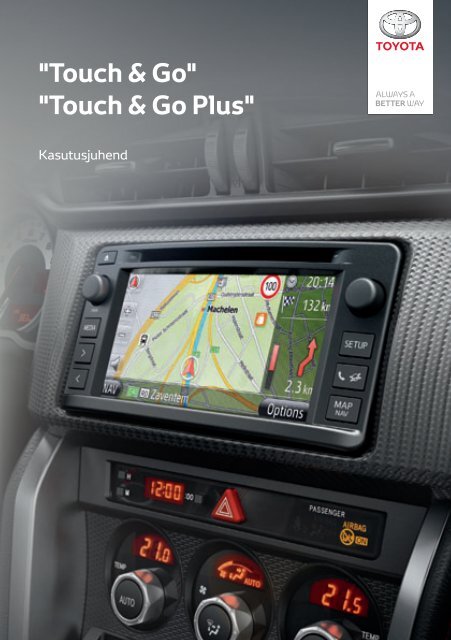Toyota Toyota Touch & Go - PZ490-00331-*0 - Toyota Touch & Go - Toyota Touch & Go Plus - Estonian - mode d'emploi
Toyota Toyota Touch & Go - PZ490-00331-*0 - Toyota Touch & Go - Toyota Touch & Go Plus - Estonian - mode d'emploi
Toyota Toyota Touch & Go - PZ490-00331-*0 - Toyota Touch & Go - Toyota Touch & Go Plus - Estonian - mode d'emploi
You also want an ePaper? Increase the reach of your titles
YUMPU automatically turns print PDFs into web optimized ePapers that Google loves.
"<strong>Touch</strong> & <strong>Go</strong>"<br />
"<strong>Touch</strong> & <strong>Go</strong> <strong>Plus</strong>"<br />
Kasutusjuhend
1. ÜLDTEAVE ENNE KASUTAMIST<br />
Eessõna<br />
ÜHISED PILDID KÕIKIDELE SÕIDUKIMUDELITELE<br />
Käesolevas kasutusjuhendis on piltidel tüüpiline „<strong>Touch</strong> & <strong>Go</strong> (<strong>Plus</strong>)” paigutus,<br />
USB-port ja tahavaate kaamera asukoht jne. Tegelik disain ja nuppude asukoht<br />
võivad erineda sõltuvalt sõidukist. Täpse asukoha määramiseks palun vaadake<br />
3. jagu ja „Owner’s Manual” pildiloendit.<br />
MOOTORI LÜLITITE NIMED JA REŽIIMID<br />
Käesolev kasutusjuhend põhineb näitena bensiinimootoriga sõidukil (võtmevaba<br />
sisenemis- ja käivitussüsteemita). Võtmevaba sisenemis- ja käivitussüsteemita<br />
sõidukite ja hübriidautode jaoks palume vaadata järgmist tabelit, et veenduda<br />
mootori lülitite nimedes ja režiimides.<br />
Sõiduki süsteem<br />
Lüliti nimi ja režiim<br />
Võtmevaba<br />
sisenemis- ja<br />
käivitussüsteemita<br />
sõiduk<br />
Mootori<br />
käivituslüliti<br />
ACC<br />
SEES<br />
VÄLJAS<br />
(LUKK)<br />
Võtmevaba<br />
sisenemis- ja<br />
käivitussüsteemiga<br />
sõiduk<br />
„ENGINE START<br />
STOP” lüliti<br />
ABISEADE<br />
SÜÜDE<br />
SEES<br />
VÄLJAS<br />
Hübriidauto „POWER” lüliti ABISEADE SEES VÄLJAS<br />
i
1. ÜLDTEAVE ENNE KASUTAMIST<br />
PILTIDEL KASUTATUD SÜMBOLID<br />
Ohutussümbol<br />
Ring, millel on kriips üle tõmmatud, on keelusümbol: „Ärge”, „Ärge tehke<br />
seda”, või „Ärge laske sellel juhtuda”.<br />
Nooled viitavad toimingutele<br />
Viitab tegevusele (vajutamine, keeramine<br />
jne), mida kasutatakse lülitite või muude<br />
seadmetega opereerimiseks.<br />
Viitab tegevuse tulemusele (nt kate avaneb).<br />
KUIDAS SEDA KASUTUSJUHENDIT LUGEDA<br />
Nr Nimi Kirjeldus<br />
Tegevuse kirjeldus<br />
Põhitegevused<br />
Seotud tegevused<br />
Teave<br />
Selgitatakse tegevuse üldjooni.<br />
Selgitatakse tegevuse põhisamme.<br />
Kirjeldatakse põhitegevuste täiendavaid toiminguid.<br />
Kirjeldatakse kasutajale kasulikku teavet.<br />
ii
1. ÜLDTEAVE ENNE KASUTAMIST<br />
iii
1. ÜLDTEAVE ENNE KASUTAMIST<br />
iv
SISUKORD<br />
1 KIIRKASUTUSJUHEND 9<br />
2 NAVIGATSIOONISÜSTEEM 19<br />
3 RAKENDUSPROGRAMM 79<br />
4 AUDIOSÜSTEEM 99<br />
5 Bluetooth ® KÄED-VABAD-SÜSTEEM 145<br />
6 HÄÄLKÄSKLUSTE SÜSTEEM 175<br />
7 SÕIDUKI ANDMED 179<br />
8 ÜLESSEADMINE 185<br />
9 TAHAVAATE MONITORSÜSTEEM 205<br />
LOEND 213<br />
1
1. ÜLDTEAVE ENNE KASUTAMIST<br />
Sissejuhatus<br />
„<strong>Touch</strong> & <strong>Go</strong> (<strong>Plus</strong>)” KASUTUSJUHEND<br />
Käesolev kasutusjuhend seletab, kuidas kasutada „<strong>Touch</strong> & <strong>Go</strong> (<strong>Plus</strong>)”<br />
süsteemi. Lugege see juhend õige kasutamise tagamiseks hoolikalt läbi.<br />
Hoidke seda kasutusjuhendit alati sõidukis.<br />
Selles dokumendis olevad ekraanipildid ja tegelik „<strong>Touch</strong> & <strong>Go</strong> (<strong>Plus</strong>)” ekraan<br />
erinevad sõltuvalt sellest, kas funktsioonid ja/või leping olid olemas ning kaardi<br />
andmestik oli kättesaadav käesoleva dokumendi koostamise ajal.<br />
NAVIGATSIOONISÜSTEEM<br />
Navigatsioonisüsteem on üks tehnoloogiliselt kõige täiuslikumaid sõiduki lisatarvikuid,<br />
mis iial loodud. Süsteem võtab vastu satelliidisignaale ülemaailmselt<br />
kohamääramise satelliitsüsteemilt (Global Positioning System ehk GPS), mida<br />
juhib USA kaitseministeerium. Nende signaalide ja teiste sõidukis olevate andurite<br />
kasutamise abil näitab süsteem teie hetkeasukohta ning aitab teil soovitud<br />
sihtkohta leida.<br />
Navigatsioonisüsteem valib kõige otsema tee teie alguspunktist sihtkohta. Süsteem<br />
on loodud ka selleks, et juhtida teid tõhusalt teie jaoks tundmatusse sihtkohta.<br />
Süsteemi looja on Harman International, mis kasutab Navteq'i kaarte.<br />
Arvutatud marsruut ei pruugi olla kõige lühem ega ka kõige hõredama liiklusega.<br />
Mõnikord võivad teie teadmised kohalikest oludest või otseteest viia teid kiiremini<br />
kohale kui arvutatud marsruudid.<br />
Navigatsioonisüsteemi andmebaas hõlmab huvipunktide kategooriat, mis aitab<br />
valida lihtsalt sihtkohti, nagu restoranid ja hotellid. Kui mõni sihtkoht on<br />
andmebaasist puudu, võite sisestada lähima tänava aadressi või suurema<br />
ristmiku ja süsteem juhatab teid kohale.<br />
Süsteem annab nii visuaalse kaardi kui ka helijuhised. Helijuhised teatavad<br />
sihtkohani jäänud vahemaast ning ristmikule lähenedes suunda, kuhu pöörata.<br />
Need hääljuhised aitavad hoida pilku teel ning on ajastatud nii, et teil oleks<br />
piisavalt aega manöövri sooritamiseks, ridade vahetamiseks või sõidukiiruse<br />
aeglustamiseks.<br />
Võtke arvesse, et kõigil praegustel navigatsioonisüsteemidel on teatud<br />
piirangud, mis võivad nende õiget talitlust mõjutada. Sõiduki asukoha täpsus<br />
sõltub satelliidi seisundist, sõidutee seadetest, sõiduki seisundist ja muudest<br />
asjaoludest. Lisateabe süsteemi piirangute kohta leiate leheküljelt 73.<br />
2
1. ÜLDTEAVE ENNE KASUTAMIST<br />
OLULINE TEAVE KASUTUSJUHENDI KOHTA<br />
Turvalisuse tagamiseks on käesolevas kasutusjuhendis märgitud erilist tähelepanu<br />
nõudvad teemad järgmiselt.<br />
ETTEVAATUST<br />
● See hoiatab asjade eest, mis võivad põhjustada inimestele vigastusi, kui neid hoiatusi<br />
eiratakse. Teid teavitatakse sellest, mida tuleb või ei tule teha, et vähendada enda ja<br />
teiste vigastamise riski.<br />
MÄRKUS<br />
● See hoiatab asjade eest, mis võivad põhjustada sõiduki või selle varustuse kahjustamist,<br />
kui neid hoiatusi eiratakse. Teid teavitatakse sellest, mida tuleb või ei tule teha, et vältida<br />
või vähendada sõiduki ja selle varustamise kahjustamise riski.<br />
3
1. ÜLDTEAVE ENNE KASUTAMIST<br />
OHUTUSJUHISED<br />
Et kasutada seda süsteemi võimalikult<br />
ohutul viisil, järgige kõiki allnäidatud ohutusnõuandeid.<br />
Süsteem on loodud, et aidata teid<br />
sihtkohta jõudmisel, ning õige kasutamise<br />
korral see nii toimibki. Sõiduki turvalise<br />
kasutamise ning reisijate ohutuse eest<br />
vastutab ainuisikuliselt sõiduki juht.<br />
Ärge kasutage selle süsteemi mis tahes<br />
funktsioone nii, et teie tähelepanu on selle<br />
tagajärjel hajutatud ja sõiduki ohutu<br />
juhtimine takistatud. Juhtimisel on alati<br />
esmatähtis sõiduki turvaline kasutamine.<br />
Jälgige sõitmise ajal kõiki liikluseeskirju.<br />
Enne süsteemi kasutama hakkamist õppige<br />
seda põhjalikult tundma ja kasutama.<br />
Lugege seda „<strong>Touch</strong> & <strong>Go</strong> (<strong>Plus</strong>)” kasutusjuhendit,<br />
et tagada sellest süsteemist arusaadavus.<br />
Ärge lubage teistel inimestel<br />
süsteemi kasutada enne, kui nad on juhendit<br />
lugenud ja juhiseid mõistnud.<br />
Teie ohutuse huvides võib mõnede funktsioonide<br />
kasutamine sõitmise ajal olla keelatud.<br />
Nupud, mida ei saa kasutada, on<br />
tuhmid.<br />
ETTEVAATUST<br />
● Juhi ohutuse huvides ei tohiks navigatsioonisüsteemiga<br />
sõitmise ajal tegeleda.<br />
Ebapiisava tähelepanu pööramine maanteele<br />
ja liiklusele võib põhjustada avarii.<br />
● Täitke sõitmise ajal kindlasti liikluseeskirju<br />
ning jälgige teeolusid. Kui teel olev<br />
liiklusmärk on muutunud, võib navigatsiooniseade<br />
anda valeinfot, nt suunata<br />
teid ühesuunalisele tänavale.<br />
Sõitmise ajal kuulake võimalikult palju<br />
hääljuhiseid ning vaadake hetkeks ekraanile<br />
ainult siis, kui seda on ohutu teha. Samas<br />
ärge usaldage täielikult ainult hääljuhiseid.<br />
Kasutage seda üksnes lisainfona.<br />
Kui süsteem ei suuda määrata sõiduki hetkeasukohta<br />
õigesti, võite saada valesid,<br />
hilinenud või mitte-hääljuhiseid.<br />
Süsteemis olevad andmed võivad vahel<br />
olla puudulikud. Teetingimused, kaasa<br />
arvatud sõitmispiirangud (vasakpööre on<br />
keelatud, tänavad on suletud jne) võivad<br />
sageli muutuda. Seega veenduge enne<br />
süsteemi mis tahes juhise järgimist, kas<br />
seda on võimalik ohutult teha ning kas see<br />
on seadusega lubatud.<br />
See süsteem ei saa hoiatada teid selliste<br />
asjade eest, nagu piirkonna turvalisus,<br />
teede seisund ning saadaolevad hädaabiteenistused.<br />
Kui te pole piirkonna turvalisuses<br />
kindel, siis ärge sõitke sinna.<br />
Käesolev süsteem ei asenda mingil juhul<br />
juhi isiklikku otsustusvõimet.<br />
Kasutage süsteemi ainult kohtades, kus<br />
see on seadusega lubatud.<br />
4
1. ÜLDTEAVE ENNE KASUTAMIST<br />
5
SISUKORD<br />
1 KIIRKASUTUSJUHEND<br />
1. JUHTNUPUD JA<br />
FUNKTSIOONID ............................ 10<br />
ÜLEVAADE NUPPUDEST .................... 10<br />
SÜSTEEMI FUNKTSIOONIDE<br />
LOEND ............................................... 12<br />
PUUTEEKRAANI KASUTAMINE .......... 14<br />
2 NAVIGATSIOONISÜSTEEM<br />
1. NAVIGATSIOONISÜSTEEMI<br />
KASUTAMINE................................ 20<br />
Kiirkasutusjuhend .................................. 20<br />
NAVIGATSIOONISÜSTEEMI<br />
FUNKTSIOONIDE SISUKORD .......... 22<br />
KAARDIEKRAANI KASUTAMINE......... 24<br />
KAARDI IKOONID................................. 28<br />
2. SIHTKOHA OTSING........................ 35<br />
SIHTKOHA OTSING ............................. 35<br />
3. MARSRUUDI JUHTIMINE............... 43<br />
MARSRUUDI JUHTIMISEGA<br />
ALUSTAMINE..................................... 43<br />
MARSRUUDI JUHTIMINE .................... 45<br />
MARSRUUDI SEADISTAMINE JA<br />
KUSTUTAMINE .................................. 47<br />
4. MINU SIHTKOHAD.......................... 55<br />
SISENDI REGISTREERIMINE.............. 55<br />
SISENDITEABE KUVAMINE JA<br />
MUUTMINE ........................................ 61<br />
SALVESTATUD KONTAKTIDE<br />
SAATMINE USB-MÄLLU.................... 63<br />
5. NAVIGATSIOONISEADME<br />
SÄTTED ......................................... 65<br />
KAARDI SÄTTED.................................. 65<br />
MARSRUUDI SÄTTED ......................... 69<br />
LIIKLUSTEADETE SÄTTED ................. 71<br />
6. NAVIGATSIOONISÜSTEEMI<br />
TEAVE........................................... 73<br />
NAVIGATSIOONISÜSTEEMI<br />
PIIRANGUD ........................................ 73<br />
KAARDI ANDMEBAASI<br />
UUENDUSED ..................................... 75<br />
KAARDI TEAVE..................................... 76<br />
3 RAKENDUSPROGRAMM<br />
1. RAKENDUSE KASUTAMINE......... 80<br />
KIIRKASUTUSJUHEND ........................ 80<br />
PILDIESITUS......................................... 81<br />
E-POST ................................................. 83<br />
KALENDER ........................................... 85<br />
2. ÜHENDUSTEENUS ........................ 86<br />
ÜLEVAADE ÜHENDUSTEENUSTEST... 86<br />
ENNE ÜHENDUSTEENUSTE<br />
KASUTAMIST ..................................... 89<br />
NAVIGATSIOONIFUNKTSIOONIDE<br />
KASUTAMINE ÜHENDUSTEENUSTE<br />
ABIL .................................................... 92<br />
RAKENDUSE KASUTAMINE<br />
ÜHENDUSTEENUSTE ABIL .............. 96<br />
4 AUDIOSÜSTEEM<br />
1. AUDIOSÜSTEEMI KASUTAMINE .. 100<br />
KIIRKASUTUSJUHEND ...................... 100<br />
MÕNED PÕHITEADMISED................. 102<br />
RAADIO KASUTAMINE....................... 104<br />
CD-MÄNGIJA KASUTAMINE .............. 108<br />
USB-MÄLU/iPodi KASUTAMINE......... 114<br />
AUX-SEADME KASUTAMINE............. 121<br />
Bluetooth ® AUDIOFUNKTSIOONI<br />
KASUTAMINE................................... 123<br />
ROOLILÜLITID .................................... 131<br />
AUDIOSÜSTEEMI KASUTAMISE<br />
NÕUANDED...................................... 134<br />
6
5<br />
Bluetooth ® KÄED-VABAD-<br />
SÜSTEEM<br />
1. ÜLDTEAVE ENNE<br />
KASUTAMIST ............................. 146<br />
KIIRKASUTUSJUHEND ...................... 146<br />
KÄED-VABAD-SÜSTEEM ................... 150<br />
Bluetooth ® -FUNKTSIOONIGA<br />
TELEFONI ÜHENDAMINE................ 153<br />
SISENDI REGISTREERIMINE ............ 157<br />
2. TELEFONI KASUTAMINE............ 162<br />
Bluetooth ® -FUNKTSIOONIGA<br />
TELEFONIGA HELISTAMINE........... 162<br />
Bluetooth ® -FUNKTSIOONIGA<br />
TELEFONIGA KÕNEDE<br />
VASTUVÕTMINE .............................. 166<br />
Bluetooth ® -FUNKTSIOONIGA<br />
TELEFONIGA RÄÄKIMINE............... 167<br />
3. LÜHISÕNUMITE FUNKTSIOON ... 170<br />
LÜHISÕNUMITE FUNKTSIOON ......... 170<br />
6 HÄÄLKÄSKLUSTE SÜSTEEM<br />
8 ÜLESSEADMINE<br />
1. ÜLESSEADMINE .......................... 186<br />
KIIRKASUTUSJUHEND...................... 186<br />
ÜLDSÄTTED ....................................... 187<br />
KUVA SÄTTED ................................... 190<br />
Bluetooth ® SÄTTED............................ 193<br />
TELEFONI SÄTTED............................ 200<br />
AUDIOSÄTTED................................... 201<br />
SÕIDUKI SÄTTED .............................. 204<br />
9<br />
TAHAVAATE<br />
MONITORSÜSTEEM<br />
LOEND .............................................. 214<br />
Sertifikaat ............................................ 219<br />
1<br />
2<br />
3<br />
4<br />
5<br />
6<br />
7<br />
1. HÄÄLKÄSKLUSTE SÜSTEEMI<br />
KASUTAMINE............................. 176<br />
HÄÄLKÄSKLUSTE SÜSTEEM ............ 176<br />
7 SÕIDUKI ANDMED<br />
8<br />
9<br />
1. SÕIDUKI ANDMED....................... 180<br />
KIIRKASUTUSJUHEND ...................... 180<br />
KÜTUSEKULU..................................... 181<br />
REHVIRÕHU HOIATUSSÜSTEEM ..... 183<br />
7
8
1<br />
KIIRKASUTUSJUHEND<br />
1<br />
2<br />
1<br />
JUHTNUPUD JA<br />
FUNKTSIOONID<br />
1. ÜLEVAADE NUPPUDEST ............ 10<br />
2. SÜSTEEMI FUNKTSIOONIDE<br />
LOEND ......................................... 12<br />
3. PUUTEEKRAANI<br />
KASUTAMINE.............................. 14<br />
ANDMESISESTUSEKRAANI<br />
KASUTAMINE .................................... 14<br />
EKRAANILOENDI KASUTAMINE......... 17<br />
3<br />
4<br />
5<br />
6<br />
7<br />
8<br />
9<br />
9
1. JUHTNUPUD JA FUNKTSIOONID<br />
1. ÜLEVAADE NUPPUDEST<br />
• Tegelik disain ja nuppude asukoht võivad erineda sõltuvalt sõidukist. Üksikasjad leiate<br />
„Kasutusjuhend” 3. jaost.<br />
Nr Nimi Funktsioon Lehekülg<br />
Puuteekraani<br />
kuva<br />
Plaadiava<br />
Häälestus-/<br />
kerimisnupp<br />
nupp<br />
„CAR” nupp*<br />
„SETUP” nupp<br />
„MAP NAV” nupp<br />
Kui puutute nupuga ekraani, saate kontrollida<br />
valitud funktsioone.<br />
Sisestage plaat avasse. CD-mängija lülitub viivitamata<br />
sisse.<br />
Keerake seda nuppu, et valida raadiojaama lainealad,<br />
salvestised ja failid. Nuppu saab kasutada ka<br />
ekraaniloendilt valimiseks.<br />
Vajutage seda nuppu Bluetooth ® käed-vabad-süsteemile<br />
ja rakendustele juurdepääsuks.<br />
Vajutage sõiduki infosüsteemile juurdepääsemiseks<br />
seda nuppu.<br />
Vajutage seda nuppu funktsiooni sätete kohandamiseks.<br />
Vajutage navigatsioonisüsteemile juurdepääsemiseks<br />
seda nuppu.<br />
14<br />
108<br />
102<br />
79, 145<br />
179<br />
185<br />
19<br />
10
1. JUHTNUPUD JA FUNKTSIOONID<br />
Nr Nimi Funktsioon Lehekülg<br />
Otsingu-salvestisnupp<br />
„MEDIA” nupp<br />
nupp*<br />
nupp<br />
Vajutage „ ” või „ ” nuppu raadiojaamas üles-alla<br />
otsimiseks või soovitud salvestisele juurdepääsuks.<br />
Vajutage audiosüsteemile juurdepääsemiseks<br />
seda nuppu. Audiosüsteem lülitub sisse viimati kasutatud<br />
režiimil.<br />
Vajutage seda nuppu mängitava muusika pausile<br />
panemiseks või jätkamiseks.<br />
Vajutage seda nuppu audiosüsteemi sisse- ja väljalülitamiseks<br />
ning keerake seda helitugevuse reguleerimiseks.<br />
105, 110,<br />
112, 117,<br />
129<br />
100, 102,<br />
103<br />
—<br />
102<br />
1<br />
KIIRKASUTUSJUHEND<br />
*: kui on olemas<br />
nupp Vajutage seda nuppu plaadi eemaldamiseks. 108<br />
11
1. JUHTNUPUD JA FUNKTSIOONID<br />
2. SÜSTEEMI FUNKTSIOONIDE LOEND<br />
NAVIGATSIOONISÜSTEEM<br />
Navigatsioonisüsteemile juurdepääsu saamiseks<br />
vajutage „MAP NAV” nuppu. Iga<br />
kord, kui vajutate „MAP NAV” nuppu, liigub<br />
ekraan kaardiekraanilt „Navigation”<br />
menüüekraanile. Lisateabe saamiseks<br />
vaata lehekülge 19.<br />
AUDIOSÜSTEEM<br />
Audiosüsteemile juurdepääsu saamiseks<br />
vajutage „MEDIA” nuppu. Seejärel kuvatakse<br />
audio juhtimisekraan. Audioallikad:<br />
raadio, CD, iPod, USB, AUX ja Bluetooth<br />
® audio. Lisateabe saamiseks vaata<br />
lehekülge 99.<br />
RAKENDUSPROGRAMMI<br />
SÜSTEEM<br />
Rakenduse süsteemile juurdepääsu saamiseks<br />
vajutage nuppu. Iga kord,<br />
kui vajutate nuppu, liigub ekraan<br />
„Phone” menüüekraanilt „Extras” menüüekraanile.<br />
Juht võib rakendusi kasutada.<br />
Lisateabe saamiseks vaata lehekülge 79.<br />
Bluetooth ® KÄED-VABAD-<br />
SÜSTEEM<br />
Bluetooth ® käes-vabad-süsteemile juurdepääsu<br />
saamiseks vajutage nuppu.<br />
Iga kord, kui vajutate nuppu, liigub<br />
ekraan „Phone” menüüekraanilt „Extras”<br />
menüüekraanile. Juht saab välja helistada<br />
ja kõnesid vastu võtta käsi roolilt tõstmata.<br />
Lisateabe saamiseks vaata lehekülge 145.<br />
12
1. JUHTNUPUD JA FUNKTSIOONID<br />
HÄÄLKÄSKLUSTE SÜSTEEM<br />
Häälkäskluste süsteemile juurdepääsuks<br />
vajutage roolil olevat lülitit.Juht saab<br />
kasutada „puuteekraani” esitades käskluse.<br />
Lisateabe saamiseks vaata lehekülge<br />
175.<br />
ÜLESSEADMINE<br />
Funktsioonide sätete kohandamiseks vastavalt<br />
oma vajadustele vajutage „SETUP”<br />
nuppu. Kasutajaliidese keelt saab ülesseadmismenüü<br />
kaudu muuta. Lisateabe<br />
saamiseks vaata lehekülge 185.<br />
1<br />
KIIRKASUTUSJUHEND<br />
SÕIDUKI ANDMED<br />
(KUI OLEMAS)<br />
Sõiduki infosüsteemile juurdepääsu saamiseks<br />
vajutage „CAR” nuppu. Kütusekulu<br />
ja rehvirõhku saab kontrollida. Lisateabe<br />
saamiseks vaata lehekülge 179.<br />
TAHAVAATE MONITORSÜSTEEM<br />
Käigukangi viimisel „R”-asendisse näidatakse<br />
automaatselt kuvari ekraanil sõiduki<br />
tagust ala. Lisateabe saamiseks vaata lehekülge<br />
205.<br />
13
1. JUHTNUPUD JA FUNKTSIOONID<br />
3. PUUTEEKRAANI KASUTAMINE<br />
Seda süsteemi kasutatakse ekraaninuppude<br />
abil.<br />
• Ekraani kahjustamise vältimiseks puudutage<br />
ekraaninuppe kergelt sõrmega. Kui<br />
olete ekraaninuppu vajutanud, kuulete<br />
piiksatust. (Piikstuse seadistamiseks vaata<br />
lehekülge 187.)<br />
• Ärge kasutage muud eset kui oma sõrmi<br />
ekraani puudutamiseks.<br />
MÄRKUS<br />
● 12-voldise aku tühjenemise vältimiseks<br />
ärge jätke süsteemi pikemaks ajaks<br />
tööle, kui mootor ei tööta.<br />
ANDMESISESTUSEKRAANI<br />
KASUTAMINE<br />
Kui otsite aadressi või nime, võite sisestada<br />
ekraani kaudu tähed ja numbrid.<br />
TÄHTEDE JA NUMBRITE<br />
SISESTAMINE<br />
1 Puutuge otse nuppe, et sisestada<br />
tähed või numbrid.<br />
TEAVE<br />
● Kui süsteem ei vasta, kui vajutate<br />
ekraaninuppu, eemaldage oma sõrm<br />
ekraanilt ja puudutage uuesti.<br />
● Hämardunud ekraaninuppe ei saa kasutada.<br />
● Pühkige sõrmejäljed klaasipuhastuseks<br />
mõeldud riidega. Ärge kasutage keemilisi<br />
puhastusvahendeid puuteekraani<br />
puhastamiseks.<br />
● Kuvatud pilt võib muutuda tumedamaks<br />
ja liikuvad pildid võivad moonduda, kui<br />
kuvar on külm.<br />
● Väga külmades tingimustes ei pruugi<br />
seade pilti kuvada ja kasutaja sisestatud<br />
andmed võivad olla kustunud. Ka ekraaninupud<br />
võivad töötada raskemini kui<br />
tavaliselt.<br />
● Kui vaatate ekraani polariseeritud<br />
vahendiga, nagu polariseeritud päikeseprillid,<br />
võib ekraan olla tume ja raskesti<br />
nähtav. Sellisel juhul vaadake ekraani<br />
erinevate nurkade alt, reguleerige<br />
ekraani sätteid (vaata “KUVA SÄTTED”<br />
leheküljel 190) või võtke päikeseprillid<br />
eest.<br />
: puutuge ühe tähe kustutamiseks.<br />
Puutuge ja hoidke alla, et jätkata tähtede<br />
kustutamisega.<br />
2 Puutuge „OK”.<br />
TEAVE<br />
● Kui tähemärk on sisestatud, ilmub vihje,<br />
mis pakub võimalikke sobivaid sõnu.<br />
● Nupud, mida ei saa käesolevalt kasutada,<br />
on hämarad.<br />
● Kui sisend on sisendi väljas kuvamiseks<br />
liiga pikk, kuvatakse sisestatud teksti<br />
viimast osa esimese osaga, mis on kujul<br />
„...”.<br />
14
1. JUHTNUPUD JA FUNKTSIOONID<br />
■SUURTE JA VÄIKESTE TÄHTEDE<br />
VAHEL LIIKUMINE<br />
1 Puutuge või .<br />
■SÜMBOLITE SISESTAMINE<br />
1 Puutuge ( ) või .<br />
( ) klaviatuur<br />
1<br />
KIIRKASUTUSJUHEND<br />
: puutuge väikse tähe sisestamiseks.<br />
: puutuge suure tähe sisestamiseks.<br />
• Iga kord kui puutute või ,<br />
on sisend kas suure või väikese tähega.<br />
klaviatuur<br />
TEAVE<br />
● Järgmises situatsioonis muutub sisendi<br />
režiim automaatselt suure ja väikese<br />
tähe vahel.<br />
• Kui klaviatuur on suurte tähtedega,<br />
muutub klaviatuur automaatselt tagasi<br />
väikeste tähtedega klaviatuuriks, kui<br />
üks täht on sisestatud.<br />
•Kui„/”, „&”, „.” või „(” on sisestatud,<br />
on klaviatuur automaatselt suurte<br />
tähtedega.<br />
• Kui kõik tähemärgid on kustutatud,<br />
on klaviatuur automaatselt taas suurte<br />
tähtedega.<br />
2 Puutuge sümbolitega nuppe, et sisestada<br />
sümbolid.<br />
15
1. JUHTNUPUD JA FUNKTSIOONID<br />
■KLAVIATUURI MUUTMINE<br />
1 Puutuge .<br />
SARNASTE SISENDITE<br />
NIMEKIRJAST SISESTAMINE<br />
Mõnel ekraanil kuvatakse sobivate sisendtekstide<br />
või sõnade ennustuste nimekiri<br />
sisestatud tähtede põhjal. Soovitud<br />
sõna saab valida ja sisestada.<br />
1 Sisestage tähed.<br />
2 Puutuge soovitud valikut.<br />
• Kui sobiv sisendtekst, mida kuvatakse<br />
sisestataval väljal, vastab soovile, puutuge<br />
„OK”.<br />
( ): ladina tähestik,<br />
„ABC” klaviatuur<br />
( ): ladina tähestik,<br />
„QWERTY” klaviatuur<br />
( ): ladina tähestik,<br />
„QWERTZ” klaviatuur<br />
• Kui puutute , kuvatakse sobivate<br />
sisendtekstide nimekiri. Näidatakse sobivate<br />
võimaluste arvu. Kuvatakse kuni 300<br />
võimalust.<br />
• Nimekiri kuvatakse automaatselt, kui sobivate<br />
sisendite arv on vähem kui 5.<br />
2 Puutuge soovitud valikut.<br />
( ): ladina tähestik,<br />
„AZERTY” klaviatuur<br />
( ): kirillitsa tähestik<br />
( ): kreeka tähestik<br />
16
1. JUHTNUPUD JA FUNKTSIOONID<br />
EKRAANILOENDI<br />
KASUTAMINE<br />
TÄHEMÄRGIGA HÜPPENUPUD<br />
NIMEKIRJADES<br />
1<br />
Kui kuvatakse nimekirja, kasutage sobivat<br />
ekraaninuppu nimekirja kerimiseks.<br />
Mõned nimekirjad sisaldavad tähemärgiga<br />
ekraaninuppe „A-C”, „D-F” jne,<br />
mis võimaldavad hüpata otse selliste<br />
nimekirja sisendite juurde, mis algavad<br />
sama tähega nagu tähemärgiga ekraaninupp.<br />
1 Puutuge ühte tähemärgiga ekraaninuppu.<br />
KIIRKASUTUSJUHEND<br />
või : puutuge järgmisele või eelmisele<br />
leheküljele liikumiseks.<br />
• Kui puutute ja hoiate all seda ekraaninuppu,<br />
saab ekraani üles või alla kerida.<br />
Kerimine lõppeb automaatselt, kui jõuate<br />
nimekirja algusesse/lõppu.<br />
: see näitab kuvatava ekraani<br />
asukohta.<br />
TEAVE<br />
● Iga kord, kui puutute sama tähemärgiga<br />
ekraaninuppu, kuvatakse sama tähemärgiga<br />
algavat nimekirja.<br />
17
1 NAVIGATSIOONISÜSTEEMI<br />
KASUTAMINE<br />
1. Kiirkasutusjuhend ........................ 20<br />
2. NAVIGATSIOONISÜSTEEMI<br />
FUNKTSIOONIDE<br />
SISUKORD ...................................22<br />
3. KAARDIEKRAANI KASUTAMINE 24<br />
KAARDIEKRAANI KUVAMISEKS......... 24<br />
KAARDIEKRAANI KASUTAMINE......... 24<br />
4. KAARDI IKOONID ......................... 28<br />
ERINEVA TEABE KUVAMINE<br />
KAARDIL ............................................ 28<br />
HUVIPUNKTIDE IKOONID* .................. 29<br />
LIIKLUSTEATED................................... 32<br />
2 SIHTKOHA OTSING<br />
1. SIHTKOHA OTSING...................... 35<br />
SIHTKOHA OTSING<br />
„My destinations” EKRAANIL.............. 35<br />
SIHTKOHA OTSING<br />
„Enter destination” EKRAANIL............ 37<br />
3 MARSRUUDI JUHTIMINE<br />
1. MARSRUUDI JUHTIMISEGA<br />
ALUSTAMINE .............................. 43<br />
MARSRUUDI JUHTIMISEGA<br />
ALUSTAMISE EKRAAN...................... 43<br />
MARSRUUDI SEADISTAMINE ............. 44<br />
2. MARSRUUDI JUHTIMINE............. 45<br />
MARSRUUDI JUHTIMISE EKRAAN ..... 45<br />
HÄÄLJUHISED ...................................... 46<br />
3. MARSRUUDI SEADISTAMINE<br />
JA KUSTUTAMINE...................... 47<br />
„Options” EKRAANI KAUDU<br />
SEADISTAMINE ................................. 47<br />
SIHTKOHTADE LISAMINE ................... 50<br />
MARSRUUDIL OLEVAST<br />
TEELÕIGUST ÜMBERSÕIT ............... 52<br />
MARSRUUDI ÜMBERARVUTAMINE<br />
LIIKLUSTEADETE ALUSEL ............... 54<br />
18
2<br />
NAVIGATSIOONISÜSTEEM<br />
1<br />
4 MINU SIHTKOHAD<br />
1. SISENDI REGISTREERIMINE ...... 55<br />
UUE SISENDI REGISTREERIMINE...... 55<br />
2. SISENDITEABE KUVAMINE JA<br />
MUUTMINE .................................. 61<br />
SISENDITEABE KUVAMINE JA<br />
MUUTMINE ......................................... 61<br />
3. SALVESTATUD KONTAKTIDE<br />
SAATMINE USB-MÄLLU ............ 63<br />
SALVESTATUD KONTAKTIDE<br />
SAATMINE USB-MÄLLU .................... 63<br />
5 NAVIGATSIOONISEADME<br />
SÄTTED<br />
1. KAARDI SÄTTED.......................... 65<br />
KAARDI SEADISTAMINE ..................... 65<br />
2. MARSRUUDI SÄTTED.................. 69<br />
MARSRUUDI VALIKUTE<br />
SEADISTAMINE ................................. 69<br />
3. LIIKLUSTEADETE SÄTTED ......... 71<br />
LIIKLUSTEADETE SÄTTED ................. 71<br />
6 NAVIGATSIOONISÜSTEEMI<br />
TEAVE<br />
1. NAVIGATSIOONISÜSTEEMI<br />
PIIRANGUD.................................. 73<br />
2. KAARDI ANDMEBAASI<br />
UUENDUSED ............................... 75<br />
KAARDI UUENDAMINE........................ 75<br />
3. KAARDI TEAVE ............................ 76<br />
2<br />
3<br />
4<br />
5<br />
6<br />
7<br />
8<br />
9<br />
Mõnda nendest funktsioonidest ei saa sõitmise ajal kasutada.<br />
*: huvipunkt<br />
19
1. NAVIGATSIOONISÜSTEEMI KASUTAMINE<br />
1. Kiirkasutusjuhend<br />
„Navigation” menüü ekraani kuvamiseks tuleb puutuda kaardil „NAV” või vajutada<br />
nuppu „MAP NAV”. Kui puudutasite „NAV” või vajutasite nuppu „MAP NAV”,<br />
liigutakse tagasi eelmisele ekraanile. Puutuge , et kuvada „Navigation”<br />
menüüekraan. Sellelt ekraanilt saab sisestada sihtkohad ja muuta marsruudiga<br />
seotud sätteid.<br />
„Navigation” menüüekraan<br />
Nr Funktsioon Lehekülg<br />
Puutuge „My destinations” ekraani kuvamiseks.<br />
Sihtkoha saab sisestada, kui valite salvestatud või viimaste sihtkohtade<br />
nimekirjast ühe välja või valite ühendatud telefoni telefoniraamatust<br />
aadressi.<br />
Puutuge „Enter destination” ekraani kuvamiseks.<br />
Sihtkoha saab sisestada aadressi, huvipunkti või täpsete andmete<br />
valiku abil. Samuti võib lisada selle sihtkoha juurde vahepeatusena.<br />
Puutuge „Traffic messages” ekraani kuvamiseks.<br />
See sisaldab määratud marsruudi, kõikide liiklusteadete ja hoiatustega<br />
seotud liiklusteadete nimekirja.<br />
Puutuge „Route options” ekraani kuvamiseks.<br />
Marsruudi eelistusi ja vältimiskriteeriume saab kohandada.<br />
Puutuge „My destinations”, „Enter destination”, „Traffic messages” või<br />
„Route options” ekraanile liikumiseks vastavat ikooni.<br />
35<br />
37, 50<br />
32<br />
69<br />
32, 35, 37,<br />
50, 69<br />
20
1. NAVIGATSIOONISÜSTEEMI KASUTAMINE<br />
Ülevaade juhtimisekraanist<br />
2<br />
NAVIGATSIOONISÜSTEEM<br />
Nr Funktsioon Lehekülg<br />
Sümbol viitab kaardivaatele. Kui puudute seda sümbolit, muutub<br />
kaardivaade.<br />
Kuvab kaugust, eeldatavat reisiaega sihtkohta või eeldatavat<br />
saabumisaega sihtkohta.<br />
26<br />
45<br />
Kuvab marsruudil liiklusteavet. 34<br />
Kuvab kaugust järgmisest pöördest koos suunda näitava noolega. 45<br />
Puutuge „Options” ekraani kuvamiseks. 47<br />
Kuvab käesoleva tänava nime. 45<br />
Puutuge „Navigation” menüüekraani kuvamiseks. 20<br />
Puutuge hääljuhiste kuulmiseks ja/või reguleerige hääljuhiste<br />
hääletugevust.<br />
46<br />
Puutuge kaardi mõõtkava muutmiseks. 26<br />
21
1. NAVIGATSIOONISÜSTEEMI KASUTAMINE<br />
2. NAVIGATSIOONISÜSTEEMI FUNKTSIOONIDE SISUKORD<br />
Kaart<br />
Kaartide kuvamine<br />
Lehekülg<br />
Kaardiekraani vaatamine 24<br />
Sõiduki hetkeasukoha kuvamine 24<br />
Sõiduki hetkeasukoha vaatamine lähivaatega kaardilt 25<br />
Mõõtkava muutmine 26<br />
Kaardivaate muutmine 26<br />
Mitmesuguse teabe kuvamine kaardil 28<br />
Huvipunktide ikoonide muutmine 29<br />
Liiklusteadete vaatamine 32<br />
Sihtkoha otsimine<br />
Lehekülg<br />
Sihtkoha otsimine 35<br />
Süsteemis registreeritud sisendi sätete muutmine sihtkohaks 35<br />
Marsruudi juhtimine<br />
Enne marsruudi juhtimisega alustamist<br />
Lehekülg<br />
Marsruudi ümberarvutus 44<br />
Alternatiivse marsruudi vaatamine 43<br />
Marsruudi juhtimisega alustamine 43<br />
Enne marsruudi juhtimisega alustamist või selle ajal<br />
Lehekülg<br />
Marsruudi vaatamine 47<br />
Sihtkohtade lisamine 50<br />
Marsruudi ümberarvutus 48<br />
Eeldatava sõidu-saavumisaja kuvamise muutmine 67<br />
Marsruudi juhtimise ajal<br />
Lehekülg<br />
Marsruudi juhtimise lõpetamine 47<br />
Marsruudi juhtimise hääletugevuse reguleerimine 46<br />
Terve marsruudi kuvamine 47<br />
22
1. NAVIGATSIOONISÜSTEEMI KASUTAMINE<br />
Salvestatud koht<br />
Salvestatud koht<br />
Lehekülg<br />
Sisendi registreerimine 55<br />
Sisendi muutmine 61<br />
Väliselt seadmelt sisendi laadimine 59<br />
2<br />
NAVIGATSIOONISÜSTEEM<br />
23
1. NAVIGATSIOONISÜSTEEMI KASUTAMINE<br />
3. KAARDIEKRAANI KASUTAMINE<br />
KAARDIEKRAANI<br />
KUVAMISEKS<br />
1 Vajutage nuppu „MAP NAV”.<br />
KAARDIEKRAANI<br />
KASUTAMINE<br />
SÕIDUKI HETKEASUKOHA<br />
KUVAMINE<br />
Kui lülitate navigatsioonisüsteemi sisse,<br />
kuvatakse kõigepealt hetkeasukohta.<br />
See ekraan kuvab sõiduki hetkeasukohta<br />
ja ümbritseva piirkonna kaarti.<br />
• Kui vajutate nuppu „MAP NAV” ja teile<br />
kuvatakse ühte „Navigation” ekraanidest,<br />
vajutage uuesti nuppu „MAP NAV”.<br />
2 Vajutage marsruudi väljaarvutamiseks<br />
„Confirm”.<br />
• Kaardiekraani keskele ilmub sõiduki hetkeasukoha<br />
sümbol .<br />
• Mõne sekundi pärast lülitub hoiatusekraan<br />
automaatselt kaardiekraanile.<br />
TEAVE<br />
● Hoiatusekraani kuvatakse, kui ekraan<br />
muudetakse kaardiekraaniks esimest<br />
korda pärast seda, kui süüde oli „ACC”<br />
või „ON” asendis.<br />
TEAVE<br />
● Sõidu ajal püsib sõiduki hetkeasukoha<br />
sümbol ekraanil paigal ja kaart liigub.<br />
● Hetkeasukoht määratakse automaatselt,<br />
kuna sõiduk võtab GPS-lt (ülemaailmne<br />
kohamääramise satelliitsüsteem) vastu<br />
signaale. Kui hetkeasukoht on vale,<br />
parandatakse seda automaatselt pärast<br />
GPS-signaalide vastuvõtmist.<br />
● Kui eemaldate 12 V aku või kasutate<br />
seadet uuel autol, võib hetkeasukoht<br />
olla vale. Niipea, kui süsteem on GPSsignaali<br />
vastu võtnud, kuvatakse taas<br />
õiget hetkeasukohta.<br />
24
1. NAVIGATSIOONISÜSTEEMI KASUTAMINE<br />
■HETKEASUKOHT JA GPS-I TEAVE<br />
Kuvatakse hetkeasukohta, geograafilisi<br />
koordinaate ja GPS-i teavet.<br />
1 Puutuge kaardil „Options”.<br />
2 Puutuge „Location & GPS information”.<br />
3 Seejärel kuvatakse infoekraani.<br />
• Ekraanil kuvatakse järgmist teavet.<br />
Nr<br />
Teave<br />
Teave võib varieeruda sõltuvalt<br />
sellest, kas valitud reisiteeks on<br />
kiirtee või tänav.<br />
Laius- ja pikkuskraad<br />
Olemasolevate satelliitide arv ja<br />
kõrgus.<br />
EKRAANI KERIMINE<br />
Kui kaardil puudutakse mis tahes punkti,<br />
saab sellest ekraani keskpunkt, mida tähistatakse<br />
kursori sümboliga .<br />
• Kui sõrme hoitakse ekraanil pikemat aega,<br />
jätkub kaardi kerimine vastavas suunas<br />
kuni sõrm eemaldatakse.<br />
• Sõltuvalt kaardi mõõtkavast näidatakse<br />
samal ajal puudutatava koha tänavanime<br />
või geograafilisi koordinaate.<br />
• Kui ekraani kerimine on lõpetatud, jääb<br />
kaardi keskosa valitud kohta, kuni aktiveeritakse<br />
uus funktsioon. Sõiduki hetkeasukoha<br />
sümbol jätkab samal ajal mööda<br />
tegelikku marsruuti liikumist ja võib isegi<br />
ekraanilt välja liikuda. Kui puutute ,<br />
liigub sõiduki hetkeasukoha sümbol tagasi<br />
ekraani keskele ja kaart liigub samal ajal,<br />
kui sõiduk jätkab teed määratud marsruudil.<br />
• Kui kasutate kerimisfunktsiooni, võib sõiduki<br />
hetkeasukoha sümbol ekraanilt kaduda.<br />
Puutuge sõiduki hetkeasukoha kuvamiseks<br />
kaardiekraanil .<br />
• Kui puutute „<strong>Go</strong>”, kuvatakse marsruudi<br />
juhtimisega alustamise ekraan. (Vaata<br />
lehekülge 43.)<br />
• Kui puudutate „Save”, siis registreeritakse<br />
huvipunkt „Stored” nimekirja „My<br />
destinations” ekraanil. (Vaata lehekülge<br />
57.)<br />
2<br />
NAVIGATSIOONISÜSTEEM<br />
25
1. NAVIGATSIOONISÜSTEEMI KASUTAMINE<br />
KAARDI KONFIGURATSIOONID<br />
Järgmiste seast võib valida mis tahes<br />
kaardi konfiguratsiooni.<br />
■KAARDI MÕÕTKAVA<br />
1 Puutuge kaardi mõõtkava muutmiseks<br />
„+” või „-”.<br />
■KAARDIVAADE<br />
Kaardivaate puhul saab valida „3D<br />
heading”, „2D heading” või „2D<br />
north”.<br />
1 Puutuge või .<br />
2 Puutuge soovitud kaardivaadet.<br />
TEAVE<br />
● Mõõtkava on vahemikus 10 m kuni 500<br />
km.<br />
● Pärast mõõtkava vahetamist kuvatakse<br />
mõnda aega uus mõõtkava indikaator<br />
ekraani vasakus ülaosas.<br />
„3D heading”: puutuge 3D-kaardi kuvamiseks.<br />
Sõiduki sõidusuund on alati üleval.<br />
„2D heading”: puutuge 2D-kaardi kuvamiseks.<br />
Sõiduki sõidusuund on alati üleval.<br />
„2D north”: puutuge 2D-kaardi kuvamiseks.<br />
Sõiduki sõidusuunast olenemata on<br />
põhi alati üleval.<br />
26
1. NAVIGATSIOONISÜSTEEMI KASUTAMINE<br />
3D-vaade<br />
2<br />
2D-vaade<br />
NAVIGATSIOONISÜSTEEM<br />
2D-vaade põhjakursiga<br />
• Kaardi küljendust saab muuta ka „Map<br />
settings” alt. (Vaata lehekülge 65.)<br />
27
1. NAVIGATSIOONISÜSTEEMI KASUTAMINE<br />
4. KAARDI IKOONID<br />
ERINEVA TEABE KUVAMINE<br />
KAARDIL<br />
Kaardil saab kuvada erinevat teavet.<br />
■3D-MAAMÄRGID (KUI OLEMAS)<br />
Maamärke saab kuvada kaardil 3Dvaates.<br />
■SÕIDUKIIRUS<br />
Kuvada saab valitud reisiteel lubatud<br />
kiirust.<br />
■TURVAKAAMERAD<br />
Kaardil saab kuvada ikoonidena turvakaameraid.<br />
■3D-EHITISED (KUI OLEMAS)<br />
Ehitisi saab kuvada kaardil 3D-vaates.<br />
• Eelnimetatud andmete kuvamise saab<br />
välja lülitada. (Vaata lehekülge 65.)<br />
TEAVE<br />
● Eelnimetatud andmete kuvamine sõltub<br />
kaardi mõõtkavast.<br />
● Eelnimetatud andmete kuvamine sõltub<br />
andmete olemasolust.<br />
28
1. NAVIGATSIOONISÜSTEEMI KASUTAMINE<br />
HUVIPUNKTIDE IKOONID<br />
HUVIPUNKTIDE IKOONIDE<br />
KUVAMINE<br />
Kaardiekraanil saab kuvada huvipunkte,<br />
nagu tanklad ja restoranid. Nende<br />
asukoha saab määrata ka sihtkohaks.<br />
• Kaardil kuvatakse huvipunktide ikoonid.<br />
• Võite valida teatud tüüpi huvipunktid,<br />
mida tuleb ekraanil kuvada. (Vaata<br />
lehekülge 65.)<br />
■HUVIPUNKTIDE IKOONIDE NIMEKIRI<br />
Avalik<br />
Ikoon<br />
Raamatukogu<br />
Kolledž/ülikool<br />
Kool<br />
Nimi<br />
Turismiinfokeskus<br />
Surnuaed, matusekorraldaja<br />
Riigikantseleid, insitutsioon,<br />
raekoda, üldine kohalik<br />
Kogukond<br />
Kohtumaja<br />
2<br />
NAVIGATSIOONISÜSTEEM<br />
Pühakoda<br />
Majutus, hotell/motell<br />
Apteek<br />
Messikeskus, näitusekeskus<br />
Finantsasjad, pank<br />
Sularahaautomaat<br />
Postkontor<br />
Äritegevus, äriasutus<br />
29
1. NAVIGATSIOONISÜSTEEMI KASUTAMINE<br />
Ikoon<br />
Nimi<br />
Ikoon<br />
Nimi<br />
Meditsiin, arst, tervishoid<br />
Autorent, autorendi parkla<br />
Kiirabi, haigla/polikliinik<br />
Laevaterminal<br />
Tuletõrjejaam<br />
Parkla, maapealne parkla, parkla<br />
üldiselt<br />
Politseijaoskond<br />
Garaaž<br />
Telefoniputka, kommunikatsioon<br />
Avatud P+R<br />
Hambaarst<br />
Puhkepiirkond<br />
Loomaarst<br />
Sõidukitele mõeldud<br />
organisatsioon, autoklubi<br />
Liiklus<br />
Kolimisabi, kolimisfirma<br />
Ikoon<br />
Nimi<br />
Automüügiesindus/-parandus,<br />
remonditöökoda, remont üldiselt,<br />
autopesu, rehviparandus<br />
Klubi<br />
Mootorratta müügiesindus<br />
Automüügiesindus<br />
Ikoon<br />
Nimi<br />
Kiirtee väljapääs<br />
Mitu huvipunkti<br />
Lennujaam, saabuvad/väljuvad<br />
lennud, siselennud<br />
Bussijaam, bussipeatus,<br />
transport, ühistransport, peatus,<br />
transport üldiselt<br />
Baar, ööelu<br />
Vaba aeg, kultuurikeskus, teater,<br />
muusikakeskus, kontserdimaja<br />
Kino<br />
Rongijaam<br />
Kasiino<br />
Metroo<br />
Kohvik/baar, kohvik<br />
Tankla<br />
30
1. NAVIGATSIOONISÜSTEEMI KASUTAMINE<br />
Ikoon<br />
Nimi<br />
Ikoon<br />
Nimi<br />
Restoran, Prantsuse köök,<br />
Belgia köök, Hiina köök, Saksa<br />
köök, Kreeka köök, taimetoit,<br />
kiirtoit, grill, mereannid, võileib,<br />
steik...<br />
Turismi vaatamisväärsused,<br />
olulised vaatamisväärsused<br />
Park/rekreatsioonipiirkond<br />
2<br />
Sport<br />
Ikoon<br />
Vaba aeg<br />
Ikoon<br />
Nimi<br />
Sport, sport üldiselt,<br />
sporditegevused<br />
<strong>Go</strong>lfikursus<br />
Võidusõidurada<br />
Saadion, spordikeskus,<br />
hipodroom<br />
Vesisport<br />
Booling<br />
Suusakeskus<br />
Nimi<br />
Jahisadam, sadam<br />
Telkimisala<br />
Söögipood<br />
Ajaloomuuseum<br />
Haagisepark, telkimine<br />
Raamatupood<br />
Juuksed ja ilu<br />
Fotograaf<br />
Kingapood<br />
Vein ja alkohol<br />
NAVIGATSIOONISÜSTEEM<br />
Lõbustuspark<br />
Riided<br />
Veinivabrik<br />
Puhastus ja pesu<br />
Muuseum<br />
Poodlemine, turg, ostukeskus,<br />
outlet-kauplus<br />
Pood, kaubamaja, drive-through<br />
joogipood<br />
31
1. NAVIGATSIOONISÜSTEEMI KASUTAMINE<br />
HUVIPUNKTIDE TEABE<br />
KUVAMINE<br />
1 Puutuge kaardil soovitud huvipunkti<br />
ikooni.<br />
2 Puutuge .<br />
Üks huvipunkt<br />
LIIKLUSTEATED<br />
LIIKLUSTEADETE KUVAMINE<br />
1 Puutuge ekraanil „NAV” või vajutage<br />
nuppu „MAP NAV”, et kuvada „Navigation”<br />
menüüekraan.<br />
• Kui „Navigation” menüüekraani ei kuvata,<br />
puutuge , kuni teile see ekraan<br />
kuvatakse.<br />
2 Puutuge „Traffic messages”.<br />
Mitu huvipunkti<br />
• „Traffic messages” ekraan kuvatakse, kui<br />
3 Kuvatakse huvipunktide teavet.<br />
vajutate mis tahes „Navigation”<br />
ekraanil.<br />
3 Puutuge soovitud nimekirja valimiseks<br />
„On route”, „Show all” või „Warnings”.<br />
• Kui puutute „<strong>Go</strong>”, kuvatakse marsruudi<br />
juhtimisega alustamise ekraan. (Vaata<br />
lehekülge 43.)<br />
• Kui puudutate „Save”, siis registreeritakse<br />
huvipunkt „Stored” nimekirja „My<br />
destinations” ekraanil. (Vaata lehekülge<br />
57.)<br />
• Kui puudutate , siis helistatakse<br />
registreeritud telefoninumbril.<br />
„On route”: marsruudi juhtimise ajal kuvatakse<br />
määratud marsruudiga seotud liilusteateid.<br />
„Show all”: kuvatakse kõiki liiklusteateid.<br />
„Warnings”: kuvatakse kõiki liiklusteateid<br />
hoiatustega.<br />
32
1. NAVIGATSIOONISÜSTEEMI KASUTAMINE<br />
4 Puudutage soovitud teadet.<br />
• Ekraanil kuvatakse järgmist teavet.<br />
Nr<br />
Tänava number<br />
Teave<br />
Marsruuditeelõik<br />
Kui marsruuditeelõik puudub,<br />
kuvatakse tänavanime,<br />
linnanime, regiooni või linna.<br />
• Kui puutute<br />
∗ , loetakse ette liiklusteade.<br />
Selle funktsiooni tühistamiseks<br />
puutuge<br />
∗ .<br />
• Puutuge teelõigu vältimise eesmärgil<br />
ümbersõidu tegemiseks või ümbersõidu<br />
katkestamiseks „Detour” või „Detour<br />
off”. (Vaata lehekülge 53.)<br />
2<br />
NAVIGATSIOONISÜSTEEM<br />
: vahejuhtumi ikoon<br />
: marsruudil esineva<br />
vahejuhtumi ikoon<br />
: ümbersõidul esineva<br />
vahejuhtumi ikoon<br />
Kaugus vahejuhtumist<br />
5 Kuvatakse liiklusteade.<br />
või : puutuge järgmise või eelmise<br />
liiklusteate kuvamiseks.<br />
33
1. NAVIGATSIOONISÜSTEEMI KASUTAMINE<br />
■LIIKLUSTEATE IKOONIDE NIMEKIRI<br />
Ikoon<br />
Nimi<br />
Libe<br />
Halb ilm<br />
Tuul<br />
Lumesadu<br />
Liiklus<br />
Tihe liiklus<br />
Õnnetus<br />
Tee-ehitus<br />
Kitsas tee<br />
Hoiatus<br />
Sissesõidu keeld<br />
Turvakontroll<br />
Teave<br />
34
2. SIHTKOHA OTSING<br />
1. SIHTKOHA OTSING<br />
SIHTKOHA OTSING „My<br />
destinations” EKRAANIL<br />
Sihtkoha otsimiseks on erinevaid viise.<br />
(a)Sihtkoha otsing salvestatud sihtkohtade<br />
alusel.<br />
(b)Sihtkoha otsing viimaste sihtkohtade<br />
alusel.<br />
(c)Sihtkoha otsing ühendatud telefoni<br />
telefoniraamatu alusel.<br />
1 Puutuge ekraanil „NAV” või vajutage<br />
nuppu „MAP NAV”, et kuvada<br />
„Navigation” menüüekraan.<br />
• Kui „Navigation” menüüekraani ei kuvata,<br />
puutuge , kuni teile see ekraan<br />
kuvatakse.<br />
2 Vajutage „My destinations”.<br />
SIHTKOHA OTSING „Stored”<br />
ALUSEL<br />
Sihtkoha saab valida süsteemis registreeritud<br />
sihtkohtade hulgast. Selle<br />
funktsiooni kasutamiseks tuleb sisend<br />
registreerida. (Vaata lehekülge 55.)<br />
1 Puutuge sakki „Stored” „My destinations”<br />
ekraanil.<br />
2 Puutuge soovitud sisendit.<br />
• Puutuge kuvamiseks ja muutke<br />
sisendit. (Vaata lehekülge 61.)<br />
3 Teile kuvatakse marsruudi juhtimisega<br />
alustamise ekraan. (Vaata lehekülge<br />
43.)<br />
2<br />
NAVIGATION SYSTEM<br />
• „My destinations” ekraan kuvatakse, kui<br />
vajutate mis tahes „Navigation”<br />
ekraanil.<br />
3 Puutuge soovitud meetodi valimiseks<br />
sakki.<br />
TEAVE<br />
● Kui „Home” pole registreeritud, kuvatakse<br />
teile teade ja automaatselt ka<br />
suvandite ekraan. (Vaata lehekülge 56.)<br />
• Palun vaadake iga valiku kasutamise kirjeldust<br />
järgmistelt lehekülgedelt.<br />
35
2. SIHTKOHA OTSING<br />
SIHTKOHA OTSING „Last”<br />
ALUSEL<br />
Sihtkoha saab valida külastatud sihtkohtade<br />
nimekirjast.<br />
1 Puutuge sakki „Last” „My destinations”<br />
ekraanil.<br />
2 Puutuge soovitud sisendit.<br />
SIHTKOHA OTSING „Phone<br />
book” ALUSEL<br />
Sihtkoha saab määrata, kui kasutada<br />
ühendatud mobiiltelefoni telefoniraamatus<br />
oleva kontakti aadressi.<br />
Enne selle funktsiooni kasutamist tuleb<br />
Bluetooth ® -funktsiooniga mobiil ühendada<br />
mobiiliprofiiliga. (Vaata lehekülge<br />
194.)<br />
Kui kontaktil puudub salvestatud aadress,<br />
muutub sisend hämaraks.<br />
1 Puutuge sakki „Phone book” „My<br />
destinations” ekraanil.<br />
2 Puutuge soovitud sisendit.<br />
• Puutuge kuvamiseks ja muutke<br />
sisendit. (Vaata lehekülge 61.)<br />
3 Teile kuvatakse marsruudi juhtimisega<br />
alustamise ekraan. (Vaata lehekülge<br />
43.)<br />
TEAVE<br />
● Nimekiri võib sisaldada maksimaalselt<br />
100 kohta. Kui nimekiri on täis, kustutatakse<br />
vanim sihtkoht ja tehakse<br />
seega nimekirjas ruumi uute sihtkohtade<br />
salvestamiseks.<br />
• Puutuge „Search contact”, et otsida<br />
kontaktisiku nime alusel.<br />
• Puutuge kuvamiseks ja muutke<br />
sisendit. (Vaata lehekülge 61.)<br />
3 Teile kuvatakse marsruudi juhtimisega<br />
alustamise ekraan. (Vaata lehekülge<br />
43.)<br />
36
2. SIHTKOHA OTSING<br />
SIHTKOHA OTSING „Enter<br />
destination” EKRAANIL<br />
Sihtkoha otsimiseks on erinevaid viise.<br />
(a)Sihtkoha otsing aadressi alusel<br />
(b)Sihtkoha otsing POI (huvipunktide)<br />
alusel<br />
(c)Sihtkoha otsing täpsemate andmete<br />
alusel<br />
1 Puutuge ekraanil „NAV” või vajutage<br />
nuppu „MAP NAV”, et kuvada „Navigation”<br />
menüüekraan.<br />
• Kui „Navigation” menüüekraani ei kuvata,<br />
puutuge , kuni teile see ekraan<br />
kuvatakse.<br />
2 Vajutage „Enter destination”.<br />
SIHTKOHA OTSING „Address”<br />
ALUSEL<br />
Sihtkohta saab otsida linnanime või -<br />
koodi abil.<br />
1 Puutuge sakki „Address” „Enter destination”<br />
ekraanil.<br />
2 Vajutage „Country”.<br />
3 Sisestage soovitud riik.<br />
2<br />
NAVIGATSIOONISÜSTEEM<br />
• „Enter destination” ekraan kuvatakse, kui<br />
vajutate mis tahes „Navigation”<br />
ekraanil.<br />
3 Puutuge soovitud meetodi valimiseks<br />
sakki.<br />
4 Puutuge „Town” või „Code”, et<br />
sisestada linnanimi või -kood.<br />
• Kui „Town” või „Code” on sisestatud,<br />
lisatakse muud andmed automaatselt.<br />
• Palun vaadake iga valiku kasutamise<br />
kirjeldust järgmistelt lehekülgedelt.<br />
37
2. SIHTKOHA OTSING<br />
5 Puutuge tänavanime sisestamiseks<br />
„Street”.<br />
6 Puutuge „No.” või „Intersection”, et<br />
sisestada tänavanumber või ristmikunimi.<br />
• Tänavanumbri ja ristmikunime sisestamine<br />
samal ajal pole võimalik.<br />
7 Vajutage marsruudi väljaarvutamiseks<br />
„Start calculation”.<br />
8 Teile kuvatakse marsruudi juhtimisega<br />
alustamise ekraan. (Vaata lehekülge<br />
43.)<br />
SIHTKOHA OTSING „POI”<br />
ALUSEL<br />
Huvipunkte saab määratletud piirkonnas<br />
otsida kategooria ja nime alusel<br />
või kaardilt.<br />
■OTSING „By category”<br />
1 Puutuge sakki „POI” „Enter destination”<br />
ekraanil.<br />
2 Vajutage marsruudi väljaarvutamiseks<br />
„By category”.<br />
TEAVE<br />
● Funktsiooni „Start calculation” saab<br />
valida, kui „Town” või „Code” on sisestatud.<br />
Kui vajutate funktsioonile „Start<br />
calculation”, olles sisestanud ainult<br />
„Town” või „Code”, algab marsruudi<br />
otsing, mille sihtkohaks on kesklinn.<br />
● Kui olete puutunud<br />
, kustutatakse<br />
kõik andmed peale „Country”.<br />
3 Puutuge piirkonna otsinguks soovitud<br />
valikut. (Vaata lehekülge 40.)<br />
4 Puutuge soovitud kategooriat.<br />
38
2. SIHTKOHA OTSING<br />
5 Puutuge soovitud valiku jaoks .<br />
• Kui puudutate soovitud huvipunkti, kuvatakse<br />
vahetult marsruudi juhtimisega alustamise<br />
ekraani. (Vaata lehekülge 43.)<br />
6 Vajutage marsruudi väljaarvutamiseks<br />
„<strong>Go</strong>”.<br />
■OTSING „By name”<br />
1 Puutuge sakki „POI” „Enter destination”<br />
ekraanil.<br />
2 Puutuge sakki „By name” „POI” ekraanil.<br />
3 Puutuge piirkonna otsinguks soovitud<br />
valikut. (Vaata lehekülge 40.)<br />
4 Sisestage huvipunkti nimi.<br />
2<br />
NAVIGATSIOONISÜSTEEM<br />
• Kui puudutate „Save”, siis registreeritakse<br />
huvipunkt „Stored” nimekirja „My<br />
destinations” ekraanil. (Vaata lehekülge<br />
57.)<br />
• Kui puudutate , siis helistatakse<br />
registreeritud telefoninumbril.<br />
7 Teile kuvatakse marsruudi juhtimisega<br />
alustamise ekraan. (Vaata lehekülge 43.)<br />
TEAVE<br />
● Huvipunktide otsingutulemuste nimekirja<br />
sorteeritakse huvipunkti kauguse alusel.<br />
Kaugust saab sorteerida järgmistel<br />
meetoditel:<br />
• Kui otsingupiirkonnaks on määratud<br />
„At current position”, „Around” või<br />
„Along the route”, arvutatakse kaugus<br />
käesolevast asukohast huvipunktini.<br />
• Kui otsingupiirkonnaks on määratud<br />
„At destination”, arvutatakse kaugus<br />
sihtkohast huvipunktini.<br />
5 Vajutage marsruudi väljaarvutamiseks<br />
„OK”.<br />
6 Korrake lõigus „SEARCHING „By category””<br />
toodud samme alates „STEP 5”.<br />
(Vaata lehekülge 38.)<br />
■OTSING „By map” alusel<br />
1 Puutuge sakki „POI” „Enter destination”<br />
ekraanil.<br />
2 Puutuge sakki „By map” „POI” ekraanil.<br />
3 Puutuge piirkonna otsinguks soovitud<br />
valikut. (Vaata lehekülge 40.)<br />
4 Puutuge kaardil soovitud huvipunkti<br />
ikooni.<br />
5 Korrake lõigus „SEARCHING „By category””<br />
toodud samme alates „STEP 5”.<br />
(Vaata lehekülge 38.)<br />
TEAVE<br />
● Kõik huvipunkti ikoonid pole valimiseks<br />
nähtavad sõltuvalt käesolevast<br />
kaardi mõõtkavast.<br />
39
2. SIHTKOHA OTSING<br />
■OTSINGUPIIRKONNA VALIMINE<br />
1 Vajutage nuppu „By category”, „By<br />
name” või „By map”.<br />
„Around” asuva piirkonna valimine<br />
Kui valite „Around”, puutuge soovitud<br />
otsingupiirkonna valimiseks „Define”.<br />
1 Puutuge riigi sisestamiseks „Country”.<br />
2 Puutuge piirkonna otsinguks soovitud<br />
valikut.<br />
„At current position”: käesoleva asukoha<br />
ümbruses.<br />
„Around”: määratletud riigi ümbruses<br />
(Vaata lehekülge 40.)<br />
„At destination”: põhisihtkoha ümbruses<br />
„Along the route”: käesoleval marsruudil<br />
2 Puutuge „Town” või „Code”, et sisestada<br />
linna nimi või kood.<br />
3 Vajutage marsruudi väljaarvutamiseks<br />
„Define as search area”.<br />
TEAVE<br />
● Kui „Town” või „Code” on sisestatud,<br />
lisatakse muud andmed automaatselt.<br />
● Kui olete puutunud<br />
, kustutatakse<br />
kõik andmed peale „Country”.<br />
TEAVE<br />
● Kui marsruudi juhtimisfunktsiooni ei<br />
kasutata, ei saa „At destination” ja<br />
„Along the route” valida.<br />
● Kui valite „At destination”, otsitakse<br />
huvpunkte sihtkoha ümbruses. Huvipunkte<br />
peatuspaikade ümbruses ei otsita.<br />
40
2. SIHTKOHA OTSING<br />
SIHTKOHA OTSING „Advanced”<br />
ALUSEL<br />
1 Puutuge sakki „Advanced” „Enter destination”<br />
ekraanil.<br />
2 Puutuge sihtkoha otsinguks soovitud<br />
otsingumeetodile.<br />
• Palun vaadake iga valiku kasutamise kirjeldust<br />
järgmistelt lehekülgedelt.<br />
■ASUKOHA VALIMINE KAARDIL<br />
1 Puutuge sakki „Select point on map”<br />
„Advanced” ekraanil.<br />
2 Puutuge kaardil soovitud punkti.<br />
• Kui puudutate „Save”, siis registreeritakse<br />
huvipunkt „Stored” nimekirja „My<br />
destinations” ekraanil. (Vaata lehekülge<br />
57.)<br />
4 Teile kuvatakse marsruudi juhtimisega<br />
alustamise ekraan. (Vaata lehekülge<br />
43.)<br />
■GEOGRAAFILISTE<br />
KOORDINAATIDE SISESTAMINE<br />
Geograafilised koordinaadid saab sisestada<br />
DMS-vormingus (kraadid°, minutes’,<br />
sekundid”). Sisestada saab vaid<br />
potentsiaalselt olemasolevate koordinaatide<br />
väärtused. Kehtetud koordinaatide<br />
väärtused ja nendele vastavad<br />
ekraaninupud tuhmuvad.<br />
1 Puutuge sakki „Enter geo-coordinates”<br />
„Advanced” ekraanil.<br />
2 Vajutage nuppu „N” või „S”.<br />
2<br />
NAVIGATSIOONISÜSTEEM<br />
3 Vajutage marsruudi väljaarvutamiseks<br />
„<strong>Go</strong>”.<br />
3 Sisestage laiuskraad (kraadid°, minutid’,<br />
sekundid”).<br />
4 Vajutage nuppu „W” või „E”.<br />
5 Sisestage pikkuskraad (kraadid°,<br />
minutid’, sekundid”).<br />
6 Vajutage marsruudi väljaarvutamiseks<br />
„OK”.<br />
41
2. SIHTKOHA OTSING<br />
7 Vajutage marsruudi väljaarvutamiseks<br />
„<strong>Go</strong>”.<br />
• Kui puudutate „Save”, siis registreeritakse<br />
huvipunkt „Stored” nimekirja „My<br />
destinations” ekraanil. (Vaata lehekülge<br />
58.)<br />
8 Teile kuvatakse marsruudi juhtimisega<br />
alustamise ekraan. (Vaata lehekülge<br />
43.)<br />
TEAVE<br />
● Kui olete sisestanud sihtkoha, mida suudeta<br />
teepeal leida, juhitakse sõiduk sihtkohale<br />
lähima teepeal asuva punktini.<br />
■ONLINE-OTSING<br />
Sihtkoha saab valida ühendusteenuse<br />
kaudu. Täpsema teabe leiate ühendusteenuste<br />
kohta leheküljelt 86.<br />
42
3. MARSRUUDI JUHTIMINE<br />
1. MARSRUUDI JUHTIMISEGA ALUSTAMINE<br />
MARSRUUDI JUHTIMISEGA<br />
ALUSTAMISE EKRAAN<br />
Pärast sihtkoha otsimist kuvatakse<br />
marsruudi juhtimisega alustamise ekraan.<br />
Vastavalt sätetele kuvatakse kas tavaekraan<br />
või alternatiivsete marsruutide<br />
ekraan. (Vaata lehekülge 69.)<br />
ETTEVAATUST<br />
● Täitke kindlasti liikluseeskirju ja arvestage<br />
sõidu ajal sõidutingimustega. Kui<br />
valitud marsruudil on liiklusmärki muudetud,<br />
siis ei pruugi marsruudi juhtimissüsteem<br />
muudetud teavet edastada.<br />
TAVAEKRAAN<br />
Kaardil kuvatakse soovitatavat marsruuti.<br />
1 Puutuge „<strong>Go</strong>”.<br />
TEAVE<br />
● Vaikimisi soovitatud marsruuti saab<br />
muuta. (Vt lehekülgi 44 ja 69.)<br />
● Kaardi üleval paremas osas saab<br />
kuvada saabimisaega või saabumiseni<br />
järelejäänud aega. Iga kord, kui puudutate<br />
seda piirkonda, lülitub ekraan saabumisaja<br />
kuvamiselt järelejäänud aja<br />
kuvamisele.<br />
● Kaardil kuvatakse kogu marsruudi pikkus.<br />
● Teile kuvatakse marsruudi juhtimisega<br />
alustamise ekraan alati 2D-vaates põhjakursil.<br />
ALTERNATIIVSETE<br />
MARSRUUTIDE EKRAAN<br />
Kaardil kuvatakse kolm soovitatavat<br />
marsruuti.<br />
1 Valimiseks puudutage ühte nendest<br />
kolmest marsruudist.<br />
2<br />
NAVIGATION SYSTEM<br />
• „Preferences”: puutuge marsruudi eelistuste<br />
reguleerimiseks enne marsruudi juhtimisega<br />
alustamist. (Vaata lehekülge 44.)<br />
• „Avoid”: puutuge vältimiskriteeriumi reguleerimiseks<br />
enne marsruudi juhtimisega<br />
alustamist. (Vaata lehekülge 44.)<br />
2 Alustab marsruudi juhtimisega. (Vaata<br />
lehekülge 45.)<br />
• „Avoid”: puutuge vältimiskriteeriumi reguleerimiseks<br />
enne marsruudi juhtimisega<br />
alustamist. (Vaata lehekülge 44.)<br />
2 Alustage marsruudi juhtimisega. (Vaata<br />
lehekülge 45.)<br />
TEAVE<br />
● Saabumisaeg ja kogu marsruudi pikkus<br />
kuvatakse nimekirjas.<br />
● Teile kuvatakse marsruudi juhtimisega<br />
alustamise ekraan alati 2D-vaates<br />
põhjakursil.<br />
43
3. MARSRUUDI JUHTIMINE<br />
MARSRUUDI SEADISTAMINE<br />
MARSRUUDI EELISTUSTE<br />
SEADISTAMINE<br />
1 Puutuge marsruudi juhtimisega alustamise<br />
ekraanil „Preferences”.<br />
VÄLTIMISKRITEERIUMI<br />
SEADISTAMINE<br />
1 Puutuge marsruudi juhtimisega alustamise<br />
ekraanil „Avoid”.<br />
2 Puutuge soovitud valikut.<br />
2 Puutuge soovitud valikut.<br />
„Fast route”: puutuge kiireima marsruudi<br />
arvutamiseks.<br />
„Short route”: puutuge lühima marsruudi<br />
arvutamiseks.<br />
„Ecological route”: puutuge ökoloogilise<br />
marsruudi arvutamiseks.<br />
3 Marsruut arvutatakse välja.<br />
„Avoid motorways”: puutuge maanteede/kiirteede<br />
vältimiseks.<br />
„Avoid toll roads”: puutuge tasuliste<br />
teede vältimiseks.<br />
„Avoid tunnels”: puutuge tunnelite vältimiseks.<br />
„Avoid ferries/Car trains”: puutuge<br />
laevade/autorongide vältimiseks.<br />
3 Puutuge .<br />
4 Marsruut arvutatakse välja.<br />
TEAVE<br />
● Marsruudi eelistuste ja vältimiskriteeriumide<br />
sätteid saab muuta ka „Route<br />
options” ekraani kaudu. (Vaata lehekülge<br />
69.)<br />
44
3. MARSRUUDI JUHTIMINE<br />
2. MARSRUUDI JUHTIMINE<br />
MARSRUUDI JUHTIMISE<br />
EKRAAN<br />
Marsruudi juhtimise ajal kuvatakse<br />
järgmist ekraani.<br />
■TEEVIIDAD<br />
Kui lähenete pöördele, kuvatakse automaatselt<br />
teeviit.<br />
■SOOVITATAV RADA<br />
• Ekraanil kuvatakse järgmine teave.<br />
Nr<br />
Teave<br />
Kui lähenete manöövrile, kuvatakse automaatselt<br />
soovitatav rada.<br />
Kaugus sihtkohast ja sõidu-/saabumisaeg<br />
Liiklusteade marsruudil (Vaata lehekülge<br />
34.)<br />
Riba värvitud osa väheneb, kui<br />
sõiduk läheneb järgmisele pöördele<br />
Kuvab kaugust järgmisest pöördest<br />
koos suunda näitava noolega.<br />
Käesoleva sõidutee nimi<br />
Hetkeasukoht<br />
Juhitav marsruut<br />
■AUTOMAATNE SUUM<br />
Ristmikule lähenedes suurendatakse<br />
kaarti automaatselt.<br />
TEAVE<br />
● Kui sõiduk väljub juhitavalt marsruudilt,<br />
arvutatakse marsruut uuesti.<br />
● Mõnes piirkonnas pole teed veel meie<br />
andmebaasis digiteeritud. Sel põhjusel<br />
võib marsruudi juhtimissüsteem valida<br />
tee, mida ei tohiks võtta.<br />
● Eelnimetatud andmete kuvamine sõltub<br />
kaardi mõõtkavast.<br />
● Eelnimetatud andmete kuvamise saab<br />
välja lülitada. (Vaata lehekülge 65.)<br />
45
3. MARSRUUDI JUHTIMINE<br />
HÄÄLJUHISED<br />
Hääljuhised annavad teile erinevaid<br />
teateid, kui lähenete ristmikule või muudele<br />
kohtadele, kus tuleb sõidukiga manööverdada.<br />
ETTEVAATUST<br />
● Täitke kindlasti liikluseeskirju ja arvestage<br />
sõidutingimustega eriti siis, kui<br />
sõidate IPD-teedel (meie andmbaasis<br />
lõplikult digiteerimata teed). Marsruudi<br />
juhtimissüsteemil võivad olla mõned<br />
uued andmed (nt ühesuunalise tee<br />
suund) puudu.<br />
MAHASÕIDUVAADE<br />
• Kui puutute samal ajal, kui<br />
marsruudi juhtimissüsteem on aktiivne,<br />
korratakse viimast navigatsiooniteadet.<br />
• Kui puudutasite , puutuge navigatsiooniteadete<br />
hääletugevuse reguleerimiseks<br />
„+” või „-”.<br />
• Pärast „+” või „-” puudutamist, edastatakse<br />
audioteave käesoleva helitugevuse<br />
kontrollimiseks (nt helitugevuse tõstmiseks/vähendamiseks).<br />
• Kiirteel mahasõidule lähenedes saab<br />
kuvada mahasõiduvaate.<br />
TEAVE<br />
● Hääljuhtimine ei pruugi teatud tänavanimesid<br />
õigesti või selgelt hääldada tekstikõne<br />
funktsiooni piirangute tõttu.<br />
● Maanteel/kiirteel, riikidevahelisel teel või<br />
muudel kiirteedel, kus on kõrgem kiirus<br />
lubatud, antakse hääljuhised varem kui<br />
linnateedel, et anda sõiduki manööverdamiseks<br />
küllalt aega.<br />
● Kui süsteem ei suuda sõiduki hetkeasukohta<br />
õigesti määrata (halva GPS-signaali<br />
kättesaadavuse korral), võib<br />
hääljuhised saada liiga vara või hilja.<br />
46
3. MARSRUUDI JUHTIMINE<br />
3. MARSRUUDI SEADISTAMINE JA KUSTUTAMINE<br />
Marsruute saab marsruudi juhtimise ajal<br />
kontrollida, muuta ja uuesti arvutada.<br />
„Options” EKRAANI KAUDU<br />
SEADISTAMINE<br />
Nr<br />
Funktsioon<br />
Puutuge kaardi sätete muutmiseks.<br />
(Vaata lehekülge 65.)<br />
Puutuge käesoleva marsruudi juhtimise<br />
lõpetamiseks.<br />
2<br />
Marsruute saab kontrollida ja seadistada<br />
peamiselt „Options” ekraani kaudu.<br />
1 Puutuge „Options”.<br />
Puutuge, et määrata marsruudi<br />
eelistused ja vältimiskriteeriumid<br />
marsruudi arvutamiseks. (Vaata<br />
lehekülge 48.)<br />
Puutuge, et kuvada marsruudi erinevate<br />
teelõikude nimekiri. Ka ümbersõitu<br />
on võimalik määrata.<br />
(Vaata lehekülge 48.) (Hetkestaatust<br />
kuvatakse paremal)<br />
NAVIGATION SYSTEM<br />
Puutuge kogu marsruudi kuvamiseks.<br />
2 Puutuge soovitud valikut.<br />
Puutuge, et blokeerida kindel vahemaa<br />
eelolevast marsruudist. (Vaata<br />
lehekülge 49.) (Hetkestaatust kuvatakse<br />
paremal)<br />
Puutuge hetkeasukoha, geograafiliste<br />
koordinaatide ja GPS-teabe kuvamiseks.<br />
(Vaata lehekülge 25.)<br />
Puutuge sihtkohta puudutava teabe<br />
kuvamiseks. (Vaata lehekülge 49.)<br />
• Sellel ekraanil saab tegeleda järgmiste<br />
funktsioonidega.<br />
47
3. MARSRUUDI JUHTIMINE<br />
MARSRUUDI EELISTUSTE VÕI<br />
VÄLTIMISKRITEERIUMI<br />
SEADISTAMINE<br />
1 Puutuge sakki „Route options for<br />
current route” „Options” ekraanil.<br />
2 Puutuge marsruudi seadistuste muutmiseks<br />
soovitud valikut.<br />
MARSRUUTIDE NIMEKIRJA<br />
KUVAMINE<br />
Kuvada saab marsruudi erinevate teelõikude<br />
nimekirja.<br />
1 Puutuge sakki „Route list” „Options”<br />
ekraanil.<br />
2 Puutuge teelõigu kuvamiseks soovitud<br />
valikut.<br />
„Preferences”: puutuge marsruudieelistuste<br />
kohandamiseks. (Vaata lehekülge<br />
44.)<br />
„Avoid”: puutuge vältimiskriteeriumi kohandamiseks.<br />
(Vaata lehekülge 44.)<br />
3 Marsruut arvutatakse välja.<br />
• Kuvatakse juhtimisnool, tänavanimi, kaugus<br />
kohast.<br />
3 Kuvatakse teelõigu üksikasjad.<br />
või : puutuge järgmise või eelmise<br />
teelõigu kuvamiseks.<br />
• Puutuge „Detour”, et sõita ümber soovitud<br />
teelõigust. (Vaata lehekülge 52.)<br />
48
3. MARSRUUDI JUHTIMINE<br />
BLOKEERI EESOLEV OSA<br />
MARSRUUDIST<br />
Eelsolevast marsruudist saab kindla<br />
vahemaa blokeerida.<br />
1 Puutuge sakki „Block road ahead”<br />
„Options” ekraanil.<br />
2 Puutuge soovitud valikut, et valida<br />
soovitud ümbersõidu pikkus.<br />
SIHTKOHATEABE KUVAMINE<br />
Kuvatakse sihtkohateave.<br />
1 Puutuge sakki „Destination information”<br />
„Options” ekraanil.<br />
2 Seejärel kuvatakse sihtkohateabe ekraan.<br />
2<br />
NAVIGATSIOONISÜSTEEM<br />
„Deactivate block road ahead”: puutuge<br />
funktsiooni väljalülitamiseks.<br />
„Block next 2 km” ~ „Block next 20 km”<br />
(„Block next 1 mi” ~ „Block next 12mi”):<br />
puutuge, et sõita ümber järgmisest 2 km ~<br />
20 km pikkusest teest käesoleval marsruudil.<br />
• „Deactivate block road ahead” saab<br />
valida, kui marsruudil eesoleva osa<br />
blokeerimise funktsioon on aktiveeritud.<br />
3 Marsruut arvutatakse välja.<br />
• Kaardil märgistatakse blokeeritud marsruut.<br />
• Kui blokeeritud marsruudist on ümber<br />
sõidetud, lülitub marsruudil eesoleva osa<br />
blokeerimise funktsioon välja.<br />
• Ekraanil kuvatakse järgmine teave.<br />
Nr<br />
Teave<br />
Sihtkoha aadress<br />
Valitud marsruudieelistus<br />
Valitud vältimiskriteerium<br />
Saabumisaeg, järelejäänud aeg<br />
ja kaugus sihtkohast<br />
Iga vahepeatuse aadress<br />
(kui sisestatud)<br />
49
3. MARSRUUDI JUHTIMINE<br />
SIHTKOHTADE LISAMINE<br />
Sihtkohti saab lisada ja marsruuti saab<br />
vastavalt sellele muuta.<br />
1 Puutuge ekraanil „NAV” või vajutage<br />
nuppu „MAP NAV”, et kuvada „Navigation”<br />
menüüekraan.<br />
• Kui „Navigation” menüüekraani ei kuvata,<br />
puutuge , kuni teile see ekraan<br />
kuvatakse.<br />
2 Puutuge „Enter destination”.<br />
Kui otsite sihtkohta „Enter address”<br />
alusel.<br />
5 Puutuge „Add as stopover”.<br />
Kui otsite sihtkohta „Select point on<br />
map” või „Enter geo-coordinates”<br />
alusel.<br />
5 Puutuge „Add”.<br />
Kui otsite sihtkohta muude meetodite abil<br />
5 Puutuge soovitud sisendit.<br />
6 Puutuge vahepeatuse asukoha valimiseks<br />
„Insert stopover”.<br />
• „Enter destination” ekraan kuvatakse, kui<br />
vajutate mis tahes „Navigation”<br />
ekraanil.<br />
3 Puutuge sakki „Stopover” „Enter destination”<br />
ekraanil.<br />
4 Puutuge sihtkoha otsinguks soovitud<br />
otsingumeetodit.<br />
7 Marsruut arvutatakse välja.<br />
TEAVE<br />
● Lisaks põhisihtkohale võite määrata<br />
maksimaalselt 4 vahepeatust.<br />
● Põhisihtkoha sümbol on<br />
, vahepeatuste<br />
sümbol on .<br />
• Kaardilt sihtkohtade otsimise kohta leiate<br />
üksikasjalikku teavet leheküljelt 35.<br />
50
3. MARSRUUDI JUHTIMINE<br />
SIHTKOHTADE MUUTMINE Nr Funktsioon<br />
1 Puutuge sakki „Show destination<br />
list” „Stopover” ekraanil.<br />
Puutuge koha registreerimiseks<br />
„Stored” nimekirja, mis on „My destinations”<br />
ekraanil. (Vaata lehekülge<br />
58.)<br />
2<br />
2 Puutuge sihtkohta, mida soovite muuta.<br />
Puutuge sihtkohtade järjekorra muutmiseks.<br />
Puutuge või , et<br />
liigutada sihtkohtade asukohta järgmisel<br />
ekraanil kuvatud järjekorras<br />
ette- või tahapoole.<br />
Puutuge sihtkoha kustutamiseks.<br />
Puutuge kõikide vahepeatuste kustutamiseks.<br />
NAVIGATSIOONISÜSTEEM<br />
3 Puutuge soovitud valikut.<br />
TEAVE<br />
● Kui põhisihtkoht on kustutatud, muutub<br />
viimane vahepeatus enne kustutatud<br />
sihtkohta uueks põhisihtkohaks.<br />
• Sellel ekraanil saab tegeleda järgmiste<br />
funktsioonidega.<br />
51
3. MARSRUUDI JUHTIMINE<br />
MARSRUUDIL OLEVAST<br />
TEELÕIGUST ÜMBERSÕIT<br />
MARSRUUDI NIMEKIRJAS<br />
SEISVAST TEELÕIGUST<br />
ÜMBERSÕIT<br />
■ÜMBERSÕIDETAVA TEELÕIGU<br />
TÜHISTAMINE<br />
1 Kuvage marsruudi nimekiri. (Vaata<br />
lehekülge 48.)<br />
2 Puutuge „Detours”.<br />
Kui sõita teelõigust ümber, võib ümbersõidu<br />
marsruuti muuta.<br />
■TEELÕIGUST ÜMBERSÕIT<br />
1 Kuvage marsruudi nimekirja. (Vaata<br />
lehekülge 48.)<br />
2 Puutuge soovitud teelõiku, et sõita sellest<br />
ümber.<br />
3 Puutuge „Detour off”.<br />
3 Puutuge „Detour”.<br />
• Kui ümbersõidukohti on enam kui üks,<br />
kuvatakse ümbersõidetavate kohtade nimekiri.<br />
Valige nimekirjast kohad, et tühistada<br />
nendest ümbersõit.<br />
4 Marsruut arvutatakse välja.<br />
või : puutuge järgmise või eelmise<br />
teelõigu kuvamiseks.<br />
4 Marsruut arvutatakse välja.<br />
52
3. MARSRUUDI JUHTIMINE<br />
LIIKLUSTEADETE NIMEKIRJAS<br />
OLEVAST TEELÕIGUST<br />
ÜMBERSÕIT<br />
Kui mõni liiklusteade on seotud reisimarsruudiga,<br />
saab soovitud teelkõigust<br />
ümber sõita.<br />
■TEELÕIGUST ÜMBERSÕIT<br />
1 Liiklusteadete nimekirja kuvamine.<br />
(Vaata lehekülge 32.)<br />
2 Puutuge „On route”.<br />
3 Puutuge soovitud teelõiku, et sõita<br />
sellest ümber.<br />
5 Marsruut arvutatakse välja.<br />
• LTK (liiklusteadete kanali) sümbol muutub<br />
„On route” ekraanil teemärgiks .<br />
■ÜMBERSÕIDETAVA TEELÕIGU<br />
TÜHISTAMINE<br />
1 Puutuge ümbersõidetavat teelõiku „On<br />
route” ekraanil.<br />
2 Puutuge „Detour off”.<br />
2<br />
NAVIGATSIOONISÜSTEEM<br />
või : puutuge järgmise või eelmise<br />
teelõigu kuvamiseks.<br />
4 Puutuge „Detour”.<br />
• Kui puutute<br />
∗ , loetakse ette liiklusteade.<br />
Selle funktsiooni tühistamiseks<br />
puutuge ∗ .<br />
3 Marsruut arvutatakse välja.<br />
• LTK (liiklusteadete kanali) sümbol muutub<br />
„On route” ekraanil teemärgiks .<br />
või : puutuge järgmise või eelmise<br />
etapi kuvamiseks.<br />
• Kui puutute<br />
∗ , loetakse ette liiklusteade.<br />
Selle funktsiooni tühistamiseks<br />
puutuge ∗ .<br />
*: Kui on olemas<br />
53
3. MARSRUUDI JUHTIMINE<br />
MARSRUUDI<br />
ÜMBERARVUTAMINE<br />
LIIKLUSTEADETE ALUSEL<br />
• Vajutades „Show Detour”, antakse teie<br />
ümbersõidu marsruudi kohta visuaalset<br />
infot. Ülemises nurgas kuvatakse ajaline<br />
kokkuhoid ja ümbersõidu pikkus (km).<br />
Teid teavitatakse olulistest liiklusteadetest<br />
valitud marsruudil hüpikakna abil.<br />
Hüpikaken võib erineda sõltuvalt liiklusteadete<br />
seadistustest. (Vaata lehekülge<br />
71.)<br />
KUI VALITE „Automatic”<br />
1 Seejärel kuvatakse järgmine ekraan.<br />
2 Seejärel arvutatakse marsruut automaatselt<br />
ümber.<br />
KUI VALITE „Manual”<br />
1 Seejärel kuvatakse järgmine ekraan.<br />
54
4. MINU SIHTKOHAD<br />
1. SISENDI REGISTREERIMINE<br />
UUE SISENDI<br />
REGISTREERIMINE<br />
5 Sisestage sisendi aadress. (Vaata lehekülge<br />
37.)<br />
Selle süsteemiga saab registreerida kuni<br />
200 sihtkohta.<br />
2<br />
„My destinations” EKRAANI<br />
KAUDU REGISTREERIMINE<br />
1 Puutuge ekraanil „NAV” või vajutage<br />
nuppu „MAP NAV”, et kuvada „Navigation”<br />
menüü ekraan.<br />
• Kui „Navigation” menüü ekraani ei kuvata,<br />
puutuge , kuni teile see ekraan<br />
kuvatakse.<br />
2 Puutuge „My destinations”.<br />
6 Puutuge „Save new entry”.<br />
7 Sisestage sisendi nimi.<br />
NAVIGATSIOONISÜSTEEM<br />
• „My destinations” ekraan kuvatakse, kui<br />
vajutate mis tahes „Navigation”<br />
ekraanil.<br />
3 Puutuge sakki „Stored” „My destinations”<br />
ekraanil.<br />
4 Puutuge „Create new entry”.<br />
8 Puutuge „OK”.<br />
9 Sisend salvestatakse „Stored” nimekirja.<br />
• Puutuge kuvamiseks ja muutke<br />
sisendit. (Vaata lehekülge 61.)<br />
55
4. MINU SIHTKOHAD<br />
■„Home” REGISTREERIMINE<br />
Kui „Home” pole registreeritud, võimaldab<br />
„Home” puutumine registreerida<br />
koduaadressi.<br />
1 Puutuge „Home”.<br />
2 Puutuge „Yes”.<br />
Kui otsite sihtkohta „Enter address”<br />
alusel<br />
4 Puutuge „Save as Home address”.<br />
Kui otsite sihtkohta „Select point on<br />
map” või „Enter geo-coordinates”<br />
alusel<br />
4 Puutuge „Save”.<br />
Kui otsite sihtkohta muude meetodite abil<br />
4 Puutuge nimekirjast soovitud sisendit.<br />
5 Sisend registreeritakse kui „Home”<br />
„Stored” nimekirja.<br />
• Puutuge kuvamiseks ja muutke<br />
sisendit. (Vaata lehekülge 61.)<br />
3 Puutuge koha otsinguks soovitud otsingumeetodit.<br />
• Kaardilt sihtkohtade otsimise kohta leiate<br />
üksikasjalikku teavet leheküljelt 35.<br />
56
4. MINU SIHTKOHAD<br />
KAARDI KAUDU<br />
REGISTREERIMINE<br />
1 Puutuge kaardil soovitud punkti.<br />
2 Puutuge „Save”.<br />
NIMEKIRJA KAUDU<br />
REGISTREERIMINE<br />
■„Last” VÕI „Phone book” EKRAANI<br />
NIMEKIRJA KAUDU REGISTREERI-<br />
MINE<br />
2<br />
3 Järgige lõigus „„My destinations” EK-<br />
RAANI KAUDU REGISTREERIMINE”<br />
toodud juhtnööre alates „STEP 7”.<br />
(Vaata lehekülge 55.)<br />
1 Otsige kohta „Last” või „Phone book”<br />
alusel. (Vaata lehekülge 36.)<br />
2 Puutuge soovitud valiku kõrval olevat<br />
.<br />
NAVIGATSIOONISÜSTEEM<br />
HUVIPUNKTIDE KAUDU<br />
REGISTREERIMINE<br />
1 Otsige kohta „POI” alusel. (Vaata lehekülgi<br />
32 ja 38.)<br />
2 Puutuge „Save”.<br />
3 Puutuge „Add to stored destinations”.<br />
3 Järgige lõigus „„My destinations” EK-<br />
RAANI KAUDU REGISTREERIMINE”<br />
toodud juhtnööre alates „STEP 7”.<br />
(Vaata lehekülge 55.)<br />
4 Järgige lõigus „„My destinations” EK-<br />
RAANI KAUDU REGISTREERIMINE”<br />
toodud juhtnööre alates „STEP 7”.<br />
(Vaata lehekülge 55.)<br />
TEAVE<br />
● Kui kontaktil on aadress ja telefoninumber,<br />
salvestatakse need „Stored” nimekirja,<br />
mis on „My destinations” ekraanil<br />
ja „Contacts” ekraanil. (Vaata lehekülgi<br />
55 ja 157.)<br />
57
4. MINU SIHTKOHAD<br />
■SIHTKOHATADE NIMEKIRJA<br />
KAUDU REGISTREERIMINE<br />
1 Kuvage „Show destination list” ekraan.<br />
(Vaata lehekülge 51.)<br />
2 Puutuge soovitud sihtkohta.<br />
GEOGRAAFILISTE<br />
KOORDINAATIDE KAUDU<br />
REGISTREERIMINE<br />
1 Otsige kohta „Enter geo-coordinates”<br />
alusel. (Vaata lehekülge 41.)<br />
2 Puutuge „Save”.<br />
3 Puutuge „Add to stored contacts”.<br />
3 Järgige lõigus „„My destinations” EK-<br />
RAANI KAUDU REGISTREERIMINE”<br />
toodud juhtnööre alates „STEP 7”.<br />
(Vaata lehekülge 55.)<br />
4 Järgige lõigus „„My destinations” EK-<br />
RAANI KAUDU REGISTREERIMINE”<br />
toodud juhtnööre alates „STEP 7”.<br />
(Vaata lehekülge 55.)<br />
58
4. MINU SIHTKOHAD<br />
VÄLISE SEADME KAUDU<br />
REGISTREERIMINE<br />
„CSI” vormindatud andmed saab kanda<br />
USB-mälult üle sellesse süsteemi.<br />
Ülekantud aadressid ja numbrid salvestatakse<br />
„Stored” nimekirja, mis on<br />
„My destinations” ekraanil ja „Contacts”<br />
ekraanil. (Vaata lehekülgi 55 ja<br />
157.)<br />
■USB-MÄLU KAUDU AADRESSI<br />
LAADIMINE<br />
1 Avage USB-AUX-pordi kate ja ühendage<br />
USB-mäluga.<br />
3 Puutuge „Enter destination”.<br />
• „Enter destination” ekraan kuvatakse, kui<br />
vajutate mis tahes „Navigation” ekraanil.<br />
4 Puutuge sakki „Advanced” „Enter destination”<br />
ekraanil.<br />
5 Puutuge „Load contacts from USB”.<br />
2<br />
NAVIGATSIOONISÜSTEEM<br />
• USB-AUX-port on seadmel või konsoollaekas<br />
või kindalaekas jne. Selle asukoht<br />
ja disain sõltuvad sõidukist. Üksikasjad<br />
leiate „Owner’s Manual” pildiloendist.<br />
2 Puutuge ekraanil „NAV” või vajutage<br />
nuppu „MAP NAV”, et kuvada „Navigation”<br />
menüü ekraan.<br />
• Kui „Navigation” menüü ekraani ei kuvata,<br />
6 Järgmist ekraani kuvatakse andmete<br />
laadimise ajal.<br />
puutuge<br />
kuvatakse.<br />
, kuni teile see ekraan<br />
• Selle funktsiooni tühistamiseks puutuge<br />
„Cancel”.<br />
59
4. MINU SIHTKOHAD<br />
7 Järgmist ekraani kuvatakse, kui andmete<br />
laadimine on lõppenud.<br />
■SERVERILT AADRESSIDE LAADIMINE<br />
Aadresse ja numbreid saab lisada internetiserverilt<br />
allalaadimise kaudu.<br />
Need salvestatakse „Stored” nimekirja,<br />
mis on „My destinations” ekraanil ja<br />
„Contacts” ekraanil. (Vaata lehekülgi<br />
55 ja 157.) Täpsema teabe leiate<br />
ühendusteenuste kohta leheküljelt 86.<br />
8 Sisend on registreeritud „Stored” nimekirja,<br />
mis on „My destinations” ekraanil<br />
ja „Contacts” ekraanil. (Vaata lehekülgi<br />
55 ja 157.)<br />
MÄRKUS<br />
● Ärge lülitage mootorit laadimise ajal välja.<br />
TEAVE<br />
● Allalaadimine ei pruugi õigesti lõppeda<br />
järgmistel juhtudel:<br />
• kui mootor lülitatakse allalaadimise ajal<br />
välja;<br />
• kui USB-mälu eemaldatakse enne allalaadimise<br />
lõppemist.<br />
● Kui kuvatakse teade, mis sarnaneb<br />
allpool toodule, kustutage uu(t)ele<br />
sihtkoh(t)a(de)le ruumi tegemiseks X<br />
valik(ud) „Stored” nimekirja, mis on „My<br />
destinations” ekraanil või „Contacts”<br />
ekraanil. (Vaata lehekülgi 61 ja 159.)<br />
60
4. MINU SIHTKOHAD<br />
2. SISENDITEABE KUVAMINE JA MUUTMINE<br />
SISENDITEABE KUVAMINE<br />
JA MUUTMINE<br />
„Phone book” nimekirja sisendi valikute<br />
ekraan<br />
Nimekirjas toodud sisendite kohta käivat<br />
üksikasjalikku teavet saab kuvada<br />
või muuta.<br />
2<br />
1 Puutuge „My destinations” ekraanil soovitud<br />
valiku kõrval .<br />
• Sellel ekraanil saab tegeleda järgmiste<br />
funktsioonidega.<br />
Nr<br />
Funktsioon<br />
Puutuge sisendteabe üksikasjade<br />
kuvamiseks. (Vaata lehekülge<br />
62.)<br />
NAVIGATSIOONISÜSTEEM<br />
„Stored” nimekirja sisendi valikute ekraan<br />
Puutuge sisendi nime muutmiseks.<br />
(Vaata lehekülge 62.)<br />
Puutuge aadressi muutmiseks.<br />
(Vaata lehekülge 62.)<br />
Puutuge sisendi kustutamiseks.<br />
„Last” nimekirja sisendi valikute ekraan<br />
Puutuge kõikide sisendite kustutamiseks.<br />
Puutuge sisendi registreerimiseks<br />
„Stored” nimekirja, mis on<br />
„My destinations” ekraanil ja<br />
„Contacts” ekraanil. (Vaata lehekülge<br />
57.)<br />
61
4. MINU SIHTKOHAD<br />
NÄITA SISENDI ÜKSIKASJU<br />
1 Puutuge „Show details”.<br />
2 Kuvatakse see ekraan.<br />
AADRESSI MUUTMINE<br />
1 Puutuge „Edit address”.<br />
2 Sisestage uus aadress. (Vaata lehekülge<br />
37.)<br />
• See aadress on kaardil märgistatud.<br />
• Võimaluse korral kuvatakse süsteemi<br />
telefoniraamatu kontakti aadress ja pilt.<br />
• Kui puutute „<strong>Go</strong>”, kuvatakse marsruudi<br />
juhtimisega alustamise ekraan.<br />
SISENDI NIME MUUTMINE<br />
1 Puutuge „Rename XX”.<br />
3 Puutuge „Save changes”.<br />
TEAVE<br />
● Kui muudate mobiiltelefonist ülekantud<br />
sisendit, mõjutab muudatus „My destinations”<br />
ekraanil ja „Contacts” ekraanil<br />
oleva „Stored” nimekirja sisendit. (Vaata<br />
lehekülgi 55 ja 157.)<br />
2 Sisestage uus nimi.<br />
3 Puutuge „OK”.<br />
62
4. MINU SIHTKOHAD<br />
3. SALVESTATUD KONTAKTIDE SAATMINE USB-MÄLLU<br />
SALVESTATUD KONTAKTIDE<br />
SAATMINE USB-MÄLLU<br />
3 Puutuge „General”.<br />
„My destinations” ekraani ja „Contacts”<br />
ekraani „Stored” nimekirja salvestatud<br />
sisendeid (vaata lehekülgi 55 ja 157)<br />
saab edastada USB-mällu.<br />
1 Avage USB-AUX-pordi kate ja ühendage<br />
USB-mäluga.<br />
4 Puutuge „Backup stored contacts to<br />
USB”.<br />
2<br />
NAVIGATSIOONISÜSTEEM<br />
• USB-AUX-port on seadmel või konsoollaekas<br />
või kindalaekas jne. Selle asukoht<br />
ja disain sõltuvad sõidukist. Üksikasjad<br />
leiate „Owner’s Manual” pildiloendist.<br />
2 Vajutage nuppu „SETUP”.<br />
5 Järgmine ekraan kuvatakse andmete<br />
saatmise ajal.<br />
• Selle funktsiooni tühistamiseks puutuge<br />
„Cancel”.<br />
6 Järgmine ekraan kuvatakse, kui andmete<br />
saatmine USB-mällu on lõppenud.<br />
63
4. MINU SIHTKOHAD<br />
TEAVE<br />
● Allalaadimine ei pruugi õigesti lõppeda<br />
järgmistel juhtudel:<br />
• kui mootor lülitatakse allalaadimise ajal<br />
välja;<br />
• kui USB-mälu eemaldatakse enne allalaadimise<br />
lõppemist.<br />
64
5. NAVIGATSIOONISEADME SÄTTED<br />
1. KAARDI SÄTTED<br />
KAARDI SEADISTAMINE<br />
1 Puutuge „Options”.<br />
2<br />
2 Puutuge „Map settings”.<br />
• Sellel ekraanil saab tegeleda järgmiste<br />
funktsioonidega.<br />
Nr<br />
Funktsioon<br />
Puutuge kaardivaate muutmiseks.<br />
(Vaata lehekülge 26.)<br />
Puutuge, et määrata huvipunktide<br />
ikooni kategooriate kuvamine.<br />
(Vaata lehekülge 66.)<br />
NAVIGATSIOONISÜSTEEM<br />
3 Puudutage seadistatavat funktsiooni.<br />
Puutuge, et muuta ekraan „Day”<br />
või „Night” kaardiks. (Vaata lehekülge<br />
67.)<br />
Puutuge, et muuta sihtkohta<br />
jõudmiseks eeldatava aja teavet<br />
„Arrival time/distance” ja „Remaining<br />
time/distance” vahel.<br />
(Vaata lehekülge 67.)<br />
Puutuge, et seadistada kiiruspiirangu<br />
funktsioon. (Vaata lehekülge<br />
68.)<br />
Puudutage automaatse kaardisuurenduse<br />
sisse ja välja lülitamiseks.<br />
(Vaata lehekülge 45.)<br />
Puutuge, et lülitada marsruudi<br />
juhtimisnoole kuvamine sisse või<br />
välja. (Vaata lehekülge 45.)<br />
Puutuge, et lülitada käesoleva<br />
tee nime kuvamine sisse või<br />
välja. (Vaata lehekülge 45.)<br />
*<br />
Puutuge, et lülitada 3D-vaates<br />
ehitiste kuvamine sisse või välja.<br />
(Vaata lehekülge 28.)<br />
*: Kui on olemas<br />
65
5. NAVIGATSIOONISEADME SÄTTED<br />
Nr Funktsioon HUVIPUNKTID KAARDIL<br />
*<br />
Puutuge, et lülitada maamärkide<br />
kuvamine sisse või välja. (Vaata<br />
lehekülge 28.)<br />
Puutuge, et lülitada teeviitade<br />
kuvamine sisse või välja. (Vaata<br />
lehekülge 45.)<br />
Vajutage mahasõiduvaate<br />
kuvamiseks. (Vaata lehekülge 46.)<br />
Puutuge, et lülitada soovitatava<br />
raja kuvamine sisse või välja.<br />
(Vaata lehekülge 45.)<br />
Kaardil kuvatavaid huvipunktide kategooriaid<br />
saab valida.<br />
1 Puutuge sakki „POIs on map” „Map<br />
settings” ekraanil.<br />
2 Valige huvipunktide kategooriad.<br />
*: Kui on olemas<br />
Puutuge, et lülitada liiklusteadete<br />
ikoonide kuvamine sisse või<br />
välja. (Vaata lehekülge 45.)<br />
Puutuge, et lülitada turvakaamerate<br />
ikoonide kuvamine sisse või<br />
välja. (Vaata lehekülge 28.)<br />
TEAVE<br />
● Iga funktsiooni käesolevat seadistust<br />
kuvatakse sellest paremal.<br />
● Valitud funktsioonide kontrollkastid muutuvad<br />
pärast funktsioonide valimist .<br />
Kõik valitud funktsioonid aktiveeritakse<br />
ühel ajal.<br />
• Sellel ekraanil saab tegeleda järgmiste<br />
funktsioonidega.<br />
Nr<br />
3 Puutuge .<br />
Funktsioon<br />
Puutuge kõikide kategooriate kuvamiseks.<br />
Puutuge kõikide ikoonide peitmiseks.<br />
Puutuge valitud ikoonide kuvamiseks.<br />
66
5. NAVIGATSIOONISEADME SÄTTED<br />
PÄEVA-/ÖÖREŽIIMI KAART<br />
Ekraani saab seada päeva- või öörežiimile.<br />
1 Puutuge sakki „Day/Night map” „Map<br />
settings” ekraanil.<br />
2 Puutuge soovitud valikut.<br />
„Automatic”: puutuge, et seada ekraan<br />
päeva- või öörežiimile sõltuvalt esilaterna<br />
lüliti asukohast.<br />
„Day”: puutuge, et kuvada kaarti alati<br />
päevarežiimil.<br />
„Night”: puutuge, et kuvada kaarti alati<br />
öörežiimil.<br />
3 Puutuge .<br />
SAAVUMISTEAVE<br />
Sihtkohta jõudmise eeldatavat aega<br />
saab näitada kas saabumisajana/kaugus<br />
või järelejäänud ajana/kaugus. Selle<br />
saab ka välja lülitada.<br />
1 Puutuge sakki „Arrival information”<br />
„Map settings” ekraanil.<br />
2 Puutuge soovitud valikut.<br />
„Off”: puutuge eeldatava aja/kauguse väljalülitamiseks.<br />
„Arrival time/distance”: puutuge, et kuvada<br />
saabumisaeg kaardi paremal ülemises<br />
osas. Samuti kuvatakse kaugust sihtkohast.<br />
„Remaining time/distance”: puutuge, et<br />
kuvada sihtkohta jõudmiseni järelejäänud<br />
aega kaardi paremal ülemises osas.<br />
Samuti kuvatakse kaugust sihtkohast.<br />
2<br />
NAVIGATSIOONISÜSTEEM<br />
3 Puutuge .<br />
67
5. NAVIGATSIOONISEADME SÄTTED<br />
SÕIDUKIIRUS<br />
Sõidukiiruse funktsioone saab muuta.<br />
1 Puutuge sakki „Speed limits” „Map<br />
settings” ekraanil.<br />
2 Puutuge soovitud valikut.<br />
„Show on map”: puudutage, et kuvada<br />
kaardil sõidukiiruspiiranguid.<br />
„Audible warning, if limit exceeded by”:<br />
puudutage, et saada audiohoiatus, kui lubatud<br />
sõidukiirust ületatakse teatud ulatuses.<br />
68
5. NAVIGATSIOONISEADME SÄTTED<br />
2. MARSRUUDI SÄTTED<br />
MARSRUUDI VALIKUTE<br />
SEADISTAMINE<br />
4 Puutuge soovitud valikut.<br />
MARSRUUDI ARVUTAMISE<br />
SEADISTAMINE<br />
2<br />
Marsruudi eelistusi saab marsruudi<br />
arvutamiseks määrata.<br />
1 Puutuge ekraanil „NAV” või vajutage<br />
nuppu „MAP NAV”, et kuvada „Navigation”<br />
menüüekraan.<br />
• Kui „Navigation” menüüekraani ei kuvata,<br />
puutuge , kuni teile see ekraan<br />
kuvatakse.<br />
2 Puutuge „Route options”.<br />
• „Route options” ekraan kuvatakse, kui<br />
vajutate mis tahes „Navigation”<br />
ekraanil.<br />
3 Puutuge „Preferences”.<br />
„Route type”: puutuge, et valida marsruudi<br />
tüüp „Fast route”, „Short route” ja<br />
„Ecological route” hulgast.<br />
„Use traffic patterns”: puutuge, et lisada<br />
liiklusteabe ajalugu marsruudi arvutamisse.<br />
„Show route alternatives”: puutuge, et<br />
kuvada kaardil pärast marsruudi arvutamist<br />
3 marsruuti (kiireim, lühim ja ökoloogiline).<br />
„Make a round trip”: puutuge, et arvutada<br />
marsruut automaatselt tagasi alguspunkti<br />
suunas, kui määratud sihtkohani on<br />
jõutud.<br />
• Sisestatud vahepeatustega arvestatakse<br />
tagasi alguspunkti sõites.<br />
5 Puutuge .<br />
TEAVE<br />
● „Show route alternatives” ja „Make a<br />
round trip” ei saa samal ajal valida.<br />
NAVIGATION SYSTEM<br />
69
5. NAVIGATSIOONISEADME SÄTTED<br />
VÄLTIMISKRITEERIUMI<br />
SEADISTAMINE MARSRUUDI<br />
ARVUTAMISEKS<br />
4 Puutuge soovitud valikut.<br />
Vältimiskriteeriumi saab marsruudi arvutamiseks<br />
määrata.<br />
1 Puutuge ekraanil „NAV” või vajutage<br />
nuppu „MAP NAV”, et kuvada „Navigation”<br />
menüü ekraan.<br />
• Kui „Navigation” menüü ekraani ei kuvata,<br />
puutuge , kuni teile see ekraan<br />
kuvatakse.<br />
2 Puutuge „Route options”.<br />
„Avoid motorways”: puutuge maanteede/<br />
kiirteede vältimiseks.<br />
„Avoid toll roads”: puutuge tasuliste teede<br />
vältimiseks.<br />
„Avoid tunnels”: puutuge tunnelite vältimiseks.<br />
„Avoid ferries/Car trains”: puutuge laevade/autorongide<br />
vältimiseks.<br />
5 Puutuge .<br />
• „Route options” ekraan kuvatakse, kui<br />
vajutate mis tahes „Navigation”<br />
ekraanil.<br />
3 Puutuge „Avoid”.<br />
70
5. NAVIGATSIOONISEADME SÄTTED<br />
3. LIIKLUSTEADETE SÄTTED<br />
LIIKLUSTEADETE SÄTTED<br />
1 Puutuge ekraanil „NAV” või vajutage<br />
nuppu „MAP NAV”, et kuvada „Navigation”<br />
menüüekraan.<br />
• Kui „Navigation” menüüekraani ei kuvata,<br />
puutuge , kuni teile see ekraan<br />
kuvatakse.<br />
2 Puutuge „Traffic messages”.<br />
„Radius filter” SEADISTAMINE<br />
Kui raadiuse filter on määratud, kuvatakse<br />
liiklusteadete nimekirjas ainult<br />
seda raadiust puudutavad liiklusteated.<br />
1 Puutuge sakki „Radius filter” „Set<br />
TMC” ekraanil.<br />
2 Puutuge soovitud valikut.<br />
2<br />
NAVIGATION SYSTEM<br />
• „Traffic messages” ekraan kuvatakse, kui<br />
vajutate mis tahes „Navigation” ekraanil.<br />
3 Puutuge „Set TMC”.<br />
„Off”: puutuge funktsiooni väljalülitamiseks.<br />
„10km” ~ „100 km” („6 mi” ~ „60 mi”):<br />
puutuge, et määrata raadius vahemikus 10<br />
km kuni 100 km.<br />
3 Puutuge .<br />
• Palun vaadake iga sätte kirjeldust järgmistelt<br />
lehekülgedelt.<br />
71
5. NAVIGATSIOONISEADME SÄTTED<br />
„Dynamic reroute”<br />
SEADISTAMINE<br />
Määrata saab ümbersõidu meetodi.<br />
1 Puutuge sakki „Dynamic reroute”<br />
„Set TMC” ekraanil.<br />
2 Puutuge soovitud valikut.<br />
„TMC radio station”<br />
SEADISTAMINE<br />
LTK-raadiojaama lainele häälestamist<br />
saab seadistada.<br />
1 Puutuge sakki „TMC radio station”<br />
„Set TMC” ekraanil.<br />
2 Puutuge soovitud valikut.<br />
„Off”: puutuge, et lülitada välja liiklusteated<br />
ja mitte arvutada ümbersõitu.<br />
„Automatic”: puutuge, et lubada käesoleva<br />
marsruudi jaoks oluliste liiklusteadete<br />
kuvamine hüpikaknas ja aktiveerida automaatne<br />
ümbersõidu arvutamine.<br />
„Manual”: puutuge, et lubada käesoleva<br />
marsruudi jaoks oluliste liiklusteadete kuvamine<br />
hüpikaknas ja lülitada välja automaatne<br />
ümbersõidu arvutamine. Kasutaja<br />
saab otsustada, kas ümbersõidu arvutamine<br />
on vajalik või mitte.<br />
3 Puutuge .<br />
„Automatic”: puutuge, et võimaldada süsteemi<br />
häälestamist automaatselt parima<br />
kuuldavusega LTK-jaama lainele.<br />
„Manual”: puutuge, et häälestada manuaalselt<br />
LTK-jaama lainele, puudutades<br />
või .<br />
TEAVE<br />
● Kui manuaalselt hääletatava jaama kuuldavus<br />
pole enam hea, valib süsteem<br />
parima kuuldavusega jaama ja manuaalse<br />
häälestamise jaam muutub<br />
hämaraks. Niipea kui manuaalselt häälestatav<br />
jaam on taas vastuvõetav, kasutatakse<br />
seda LTK-jaamana.<br />
72
6. NAVIGATSIOONISÜSTEEMI TEAVE<br />
1. NAVIGATSIOONISÜSTEEMI PIIRANGUD<br />
Navigatsioonisüsteem arvutab sõiduki<br />
hetkeasukoha, kasutades satelliidisignaale,<br />
erinevaid sõiduki signaale, kaardiandmeid<br />
jne. Samas ei pruugita<br />
kuvada teie täpset asukohta sõltuvalt<br />
satelliidi seisundist, sõidutee konfiguratsioonist,<br />
sõiduki seisundist ja muudest<br />
tingimustest.<br />
Ülemaailmne kohamääramise satelliitsüsteem<br />
(Global Positioning System ehk<br />
GPS), mille on välja töötanud ja mida juhib<br />
USA kaitseministeerium, annab sõiduki õige<br />
asukoha, kasutades selleks tavaliselt 4<br />
või enamat satelliiti ning mõnedel juhtudel<br />
3 satelliiti. GPS-süsteem võib teatud määral<br />
eksida. Ehkki navigeerimissüs-teem<br />
suudab seda enamasti kompenseerida,<br />
tuleks olla valmis aeg-ajalt esinevateks positsioneerimisvigadeks<br />
kuni 100 m ulatuses.<br />
Üldiselt parandatakse asukoha vead<br />
paari sekundi jooksul.<br />
GPS-signaal võib olla füüsiliselt takistatud,<br />
näidates kaardi kuvaril sõiduki vale<br />
asukohta. Tunnelid, kõrghooned, veokid<br />
ning isegi esemete paigutamine seadmele<br />
võivad GPS-signaale takistada.<br />
GPS-satelliidid ei pruugi saata signaale<br />
seoses nendel tehtavate hooldustööde ja<br />
parandustega.<br />
Isegi siis, kui navigeerimissüsteem võtab<br />
vastu selgeid GPS-signaale, ei pruugita<br />
sõiduki asukohta õigesti kuvada või mõnel<br />
juhul võidakse edastada vale marsruudijuhis.<br />
MÄRKUS<br />
● Toonitud aknaklaaside paigaldamine võib<br />
takistada GPS-signaali levikut. Enamik<br />
akna toonimiseks kasutatavaid materjale<br />
sisaldab metalli, mis võib GPS-signaali<br />
antenniga vastuvõtmist häirida. Me ei<br />
soovita navigeerimissüsteemidega varustatud<br />
sõidukitel aknaid toonida.<br />
• Sõiduki õiget hetkeasukohta ei pruugita<br />
näidata järgmistel juhtudel:<br />
• kui sõidetakse väikse nurgaga Y-kujulisel<br />
teel,<br />
• kui sõidetakse ohtlikul kurvil,<br />
• kui sõidetakse libedal teel, nagu liival,<br />
kruusal, lumel jne,<br />
• kui sõidetakse pikal sirgel teel,<br />
• kui kiirtee ja maantee jooksevad paralleelselt,<br />
• pärast laeva või autotarnelaevaga sõitmist,<br />
• kui kõrgel kiirusel sõitmise ajal otsitakse<br />
pikemat marsruuti,<br />
• kui sõidetakse hetkeasukoha kalibeerimist<br />
õigesti seadistamata,<br />
• pärast korduvat suunamuutust, sõites<br />
edasi ja tagasi või pöörates parklas<br />
pöördesillal,<br />
• kui lahkute katusega parklast või garaažist,<br />
• kui on paigaldatud katusereelingud,<br />
• kui sõidetakse rehvikettidega,<br />
• kui rehvid on kulunud,<br />
• pärast rehvi- või rehvide vahetust,<br />
• kui kasutatakse tehasespetsifikatsioonis<br />
toodust väiksemaid või suuremaid rehve,<br />
• kui ühe rehvi rõhk pole õige.<br />
2<br />
NAVIGATION SYSTEM<br />
73
6. NAVIGATSIOONISÜSTEEMI TEAVE<br />
• Sobimatu marsruudi juhtimine võib esineda<br />
järgmistel juhtudel:<br />
• kui pöörate ristmikul määratud marsruudilt<br />
välja,<br />
• kui seadistate enam kui ühe sihtkoha,<br />
kuid jätate ühe vahele, kuvab automaatne<br />
marsruudi uuesti määramise<br />
funktsioon vahele jäetud sihtkohta viivat<br />
tagasiteed,<br />
• kui pöörate ristmikul, millel puudub marsruudi<br />
juhtimissüsteem,<br />
• kui läbite ristmiku, millel puudub marsruudi<br />
juhtimissüsteem,<br />
• automaatse marsruudi uuesti määramise<br />
ajal ei pruugi marsruudi juhtimine olla<br />
järgmise parem- või vasakpöörde jaoks<br />
saadaval,<br />
• kõrgel kiirusel sõitmise ajal võib marsruudi<br />
automaatse uuestimääramise<br />
funktsiooni kasutamine võtta kaua aega,<br />
Marsruudi automaatse uuestimääramise<br />
ajal näidetakse ümbersõidu marsruuti.<br />
• pärast automaatset marsruudi uuestimääramist<br />
ei pruugi marsruut muutuda.<br />
• teile võidakse näidata ebavajalikku<br />
U-pööret,<br />
• mõnel asukohal võib olla mitu nime ja<br />
süsteem esitab ühe või mitu,<br />
• mõnda marsruuti ei otsita,<br />
• kui teie marsruut hõlmab kruusa-, katteta<br />
teid või põiktänavaid, ei pruugita marsruudi<br />
juhtimist näidata,<br />
• teie sihtkoht võib olla näha teisel pool<br />
tänavat,<br />
• kui osale marsruudist kehtivad eeskirjad,<br />
mis keelavad sõiduki sisenemist sõltuvalt<br />
ajast või aastaajast või muudest teguritest,<br />
• navigatsioonisüsteemis salvestatud teedeja<br />
kaardiandmed ei pruugi olla täielikud või<br />
need võivad olla aegunud.<br />
TEAVE<br />
● See navigatsioonisüsteem kasutab rehvi<br />
pööramise andmeid ja seda seadet tuleb<br />
kasutada tehase poolt täpsustatud sõiduki<br />
rehvidega. Originaaldiameetrist<br />
suuremate või väiksemate rehvide paigal-damise<br />
tulemusel võib kuvatav sõiduki<br />
hetkeasukoht olla vale. Rehvi<br />
diameetrit mõjutab ka rehvirõhk, mistõttu<br />
tuleb veenduda, et rehvirõhk on kõigis<br />
neljas rehvis õige.<br />
74
6. NAVIGATSIOONISÜSTEEMI TEAVE<br />
2. KAARDI ANDMEBAASI UUENDUSED<br />
KAARDI UUENDAMINE<br />
2 Puutuge „Yes”.<br />
Kaardiandmeid saab uuendada USBmälu<br />
abil, mis sisaldab värskeid andmeid.<br />
Üksikasjade jaoks võtke ühendust<br />
<strong>Toyota</strong> müügiesindusega või vaadake<br />
<strong>Toyota</strong> veebilehte (www.my.toyota.eu).<br />
1 Avage USB-AUX-pordi kate ja ühendage<br />
USB-mäluga.<br />
3 Puutuge „Confirm”.<br />
2<br />
NAVIGATION SYSTEM<br />
4 Algab uuendamine.<br />
• USB-AUX-port on seadmel või konsoollaekas<br />
või kindalaekas jne. Selle asukoht<br />
ja disain sõltuvad sõidukist. Üksikasjad<br />
leiate „Owner’s Manual” pildiloendist.<br />
• Kui kaarti värskendavad andmed on tuvastatud,<br />
kuvatakse automaatselt järgmine<br />
ekraani.<br />
MÄRKUS<br />
● Jälgige järgmisi ettevaatusabinõusid, kui<br />
värskendate oma kaardi andmeid.<br />
• Ärge eemaldage meediaseadet, mis<br />
sisaldab uusi andmeid, kuni uuendamine<br />
on lõppenud.<br />
• Ärge lülitage süüdet välja kuni uuendamine<br />
on lõppenud.<br />
TEAVE<br />
● Uuendamiseks vajaminev aeg sõltub<br />
andmete suurusest.<br />
75
6. NAVIGATSIOONISÜSTEEMI TEAVE<br />
3. KAARDI TEAVE<br />
LÕPPKASUTAJA TINGIMUSED<br />
Andmed on mõeldud teie isiklikuks kasutamiseks<br />
ja mitte edasimüügiks. Neid<br />
kaitseb autoriõigus ja nende suhtes kehtivad<br />
järgmised tingimused, millega olete<br />
nõustunud ühelt poolt teie ja teisel<br />
poolt Harman ning selle litsentsiandjad<br />
(kaasa arvatud nende litsentsiandjad ja<br />
varustajad).<br />
© 2011 NAVTEQ B.V., © Bundesamt für<br />
Eich- und Vermessungswesen, © Euro-<br />
Geographics, allikas: © IGN 2009 - BD<br />
TOPO ® , Die Grundlagendaten wurden<br />
mit<br />
Genehmigung der zustaendigen Behoerden<br />
entnommen, Contains Ordnance<br />
Survey data © Crown copyright<br />
and database right 2010 Contains Royal<br />
Mail data © Royal Mail copyright and database<br />
right 2010, Copyright Geomatics<br />
Ltd., Copyright © 2003; Top-Map Ltd.,<br />
La Banca Dati Italiana è stata prodotta<br />
usando quale riferimento anche cartografia<br />
numerica ed al tratto prodotta e<br />
fornita dalla Regione Toscana., Copyright<br />
© 2000; Norwegian Mapping Authority,<br />
allikas: IgeoE – Portugal,<br />
Información geográfica propiedad del<br />
CNIG, Based upon electronic data Ó National<br />
Land Survey Sweden., Topografische<br />
Grundlage: Ó Bundesamt für<br />
Landestopographie. Kõik õigused kaitstud.<br />
TINGIMUSED<br />
PALUN LUGEGE SEE LÕPPKASUTA-<br />
JA LITSENTSILEPING PÕHJALIKULT<br />
ENNE NAVTEQ-ANDMEBAASI KASU-<br />
TAMIST LÄBI.<br />
TEADE KASUTAJALE<br />
SEE ON LITSENTSILEPING, KUID<br />
MITTE MÜÜGILEPING, MIS ON SÕL-<br />
MITUD TEIE JA NAVTEQ B.V. VAHEL<br />
NAVTEQ'i NAVIGEERITAVA KAARDI<br />
ANDMEBAASI KOOPIA JAOKS, MIS<br />
SISALDAB ARVUTITARKVARA, MEE-<br />
DIAT JA NAVTEQ'I SELGITAVAT<br />
PRINDITUD DOKUMENTI (KOOS<br />
„ANDMEBAAS”). ANDMEBAASI KASU-<br />
TADES VÕTATE VASTU JA NÕUS-<br />
TUTE SELLE LÕPPKASUTAJA LIT-<br />
SENTSILEPINGU KÕIKIDE TINGIMUS-<br />
TEGA („LEPING”). KUI TE EI NÕUSTU<br />
TINGIMUSTEGA, TAGASTAGE AND-<br />
MEBAAS KOOS KÕIKIDE KAASASKÄI-<br />
VATE ESEMETEGA VIIVITAMATA<br />
OMA EDASIMÜÜJALE, ET SAAKSITE<br />
RAHA TAGASI.<br />
OMANDILINE KUULUVUS<br />
Andmebaas, autoriõigus ja intellektuaalomandi<br />
või sellega kaasnevad õigused<br />
kuuluvad NAVTEQ-ile või selle litsentsiandjatele.<br />
Andmebaasi sisaldav meedia<br />
kuulub NAVTEQile ja/või edasimüüjale,<br />
kuni olete maksnud täissumma NAV-<br />
TEQile ja/või edasimüüjale kooskõlas<br />
käesoleva lepinguga või sarnas(t)e lepingu(te)ga,<br />
mille alusel teile kaup antakse.<br />
76
6. NAVIGATSIOONISÜSTEEMI TEAVE<br />
LITSENTSI ANDMINE<br />
NAVTEQ annab teile mitteeksklusiivse<br />
litsentsi, et saaksite kasutada andmebaasi<br />
isiklikult või et vajaduse korral<br />
saaks teie ettevõte oma tegevuses seda<br />
kasutada. See litsents ei anna õigust<br />
anda välja all-litsentse.<br />
KASUTUSPIIRANGUD<br />
Andmebaasi kasutus on piiratud selle<br />
jaoks loodud spetsiaalses süsteemis kasutamisega.<br />
Välja arvatud kohustuslikes<br />
seadustes (nt riiklikud seadused, mis põhinevad<br />
Euroopa tarkvara direktiivil (91/<br />
250) ja andmebaaside direktiivil (96/9))<br />
selgelt lubatud ulatuses, on teil keelatud<br />
eraldada või uuesti kasutada olulisi andmebaasi<br />
sisu osi, samuti on keelatud<br />
andmebaasi mis tahes osade reprodutseerimine,<br />
kopeerimine, muutmine,<br />
adapteerimine, tõlkimine, lahutamine,<br />
dekompileerimine ja pöördprojekteerimine.<br />
Kui soovite saada koostegutsemisvõimealast<br />
teavet, nagu on määratletud<br />
(riiklikus seaduses, mis põhineb) Euroopa<br />
tarkvara direktiivil, peate andma<br />
NAVTEQile mõistliku võimaluse, et<br />
edastada teile küsitud teave mõistliku<br />
aja jooksul, kaasa arvatud kuludega, mille<br />
määrab NAVTEQ.<br />
LITSENTSI ÜLEANDMINE<br />
Teil on keelatud anda andmebaasi üle<br />
kolmandatele osapooltele, välja arvatud,<br />
kui see on paigaldatud selleks loodud<br />
süsteemi või kui te ei säilita andmebaasist<br />
ühtegi koopiat ning kui litsentsi vastuvõtja<br />
nõustub käesolevas lepingus<br />
toodud kõikide tingimustega ning kinnitab<br />
seda kirjaliku tõendiga, mis saadetakse<br />
NAVTEQile. Mitme plaadiga<br />
komplekti võib anda üle või müüa vaid<br />
tervikuna, nagu on NAVTEQi poolt ette<br />
nähtud, ning mitte üksikute osadena.<br />
PIIRATUD GARANTII<br />
NAVTEQ garanteerib, allpool toodud<br />
hoiatustega arvestades, et 12 kuud pärast<br />
andmebaasi koopia omandamist<br />
töötab see kooskõlas NAVTEQi täpsusja<br />
täielikkuskriteeriumidega, mis kehtisid<br />
andmebaasi ostmise kuupäeval; need<br />
kriteeriumid saate soovi korral NAV-<br />
TEQilt. Kui andmebaas ei tööta kooskõlas<br />
piiratud garantiis kirjeldatulga kasutab<br />
NAVTEQ mõistlikke vahendeid<br />
nõuetest kõrvalekalduva andmebaasi<br />
koopia parandamiseks või väljavahetamiseks.<br />
Kui nende pingutuste tagajärjel<br />
ei suudeta viia andmebaasi kooskõlla<br />
siinkohal sätestatud garantiitingimustega,<br />
on teil võimalik saada andmebaasi<br />
eest makstud raha tagasi või tühistada<br />
see leping. Sellega piirdub NAVTEQi<br />
kogu vastutus ja see on ainuke õigusvahend<br />
NAVTEQi vastu. Välja arvatud nii<br />
nagu on toodud selgelt käesolevas lõigus,<br />
ei anna NAVTEQ garantiid ega lubadusi<br />
seoses andmebaasi kasutamisel<br />
saadud tulemuste kasutamisega, mis<br />
puudutab õigsust, täpsust, usaldatavust<br />
või muud. NAVTEQ ei garanteeri, et<br />
andmebaas on veatu või töötab tulevikus<br />
veatult. Mitte mingisugune suuline<br />
või kirjalik teave või nõuanne, mille on<br />
andnud NAVTEQ, edasimüüja või mõni<br />
muu isik, ei anna garantiid ega suurenda<br />
eelpool toodud piiratud garantii ulatust.<br />
Käesolevas lepingus toodud piiratud garantii<br />
ei mõjuta ega piira mis tahes seadusjärgseid<br />
õigusi, mis on teile peidetud<br />
vigade eest kaitsmiseks seadusliku garantiiga<br />
antud.<br />
2<br />
NAVIGATSIOONISÜSTEEM<br />
77
6. NAVIGATSIOONISÜSTEEMI TEAVE<br />
Kui te ei saanud andmebaasi otse NAV-<br />
TEQilt, on teil seadusjärgsed õigused<br />
isiku suhtes, kellelt te andmebaasi saite,<br />
kaasa arvatud õigused, mis on antud<br />
NAVTEQilt kooskõlas teie kohtu jurisdiktsioonis<br />
kehtivate seadustega. Eeltoodud<br />
NAVTEQi garantii ei mõjuta<br />
selliseid õigusjärgseid õigusi ning teil on<br />
õigus kasutada neid õigusi koos siinkohal<br />
antud garantiiõigustega.<br />
VASTUTUSE PIIRANGUD<br />
Andmebaasi hind ei sisalda tegevuse tagajärjel<br />
tekkinud, seoses andmebaasi<br />
kasutamisega tekkida võivate kaudsete<br />
või piiramatult otseste kahjustuste riski<br />
ülevõtmist. Vastavalt sellele ei vastuta<br />
NAVTEQ mis tahes tegevuse tagajärjel<br />
tekkinud või kaudsete kahjustuste eest,<br />
kaasa arvatud (piiranguteta) tuluosa<br />
saamatajäämisest, andmebaasi või kasutamise<br />
eest, mille olete kutsunud esile<br />
teie või mis tahes kolmas isik andmebaasi<br />
kasutades, lepingus toodud tegevusest<br />
või kahju tekitamisest või garantii<br />
põhjal läbiviidud tegevusest olenemata,<br />
isegi kui NAVTEQi on taoliste kahjustuste<br />
tekkimise võimalusest teavitatud. Igal<br />
juhul on NAVTEQi vastutus otseste kahjustutste<br />
eest piiratud andmebaasi koopia<br />
hinnaga.<br />
PIIRATUD GARANTII JA VASTUTUSE<br />
PIIRANGUD, MIS ON KÄESOLEVAS<br />
LEPINGUS TOODUD, EI MÕJUTA EGA<br />
PIIRA TEIE SEADUSJÄRGSEID ÕIGU-<br />
SI, KUI OLETE OMANDANUD ANDME-<br />
BAASI MUUL MOEL KUI ÄRITEHINGU<br />
TEEL.<br />
HOIATUSED<br />
Käesolev andmebaas võib sisaldada<br />
ebaõiget või poolikut teavet, mis on põhjustatud<br />
aja möödumisest, olukorra<br />
muutustest, kasutatud allikatest ja kõikehõlmavate<br />
geograafiliste andmete kogumise<br />
loomusest, mille tulemusel võivad<br />
andmed valed olla. Andmebaas ei sisalda<br />
või peegelda teavet, muu hulgas,<br />
naabruskonna turvalisuse; korrakaitse;<br />
hädabi; ehitustööde; teede või radade<br />
sulgemise; sõiduki- või kiiruspiirangute;<br />
teede tõusude või languste; sildade kõrguse;<br />
kaalu või muude piirangute; teede<br />
või liiklustingimuste, eriürituste; liiklusummikute<br />
või reisiaja kohta.<br />
KOHALDATAV ÕIGUS<br />
Käesoleva lepingu suhtes kehtib selle<br />
kohtu jurisdiktsiooni õigus, mille alla kuuluvas<br />
piirkonnas te andmebaasi omandamise<br />
kuupäeval elate. Kui te elate sel<br />
hetkel väljaspool Euroopa Liitu või Šveitsis,<br />
siis kehtib Euroopa Liidu piiridesse<br />
jääva või Šveitsi jurisdiktsiooni õigus<br />
vastavalt sellele, kust te andmebaasi<br />
ostsite. Kõikidel muudel juhtudel või kui<br />
jurisdiktsiooni, mille alla kuulub piirkond,<br />
kust andmebaas osteti, ei suudeta määratleda,<br />
siis kehtivad Hollandi seadused.<br />
Andmebaasi ostmise ajahetkel kuuluvad<br />
teie elukohale vastava kohtu pädevusse<br />
mis tahes vaidlused, mis võivad tekkida<br />
või on seoses lepinguga, piiramata NAV-<br />
TEQi esitama hagi teie vastu samas<br />
kohtus.<br />
78
3<br />
RAKENDUSPROGRAMM<br />
1<br />
2<br />
1 RAKENDUSE KASUTAMINE 2 ÜHENDUSTEENUS<br />
1. KIIRKASUTUSJUHEND ............... 80<br />
2. PILDIESITUS................................. 81<br />
PILTIDE KUVAMINE.............................. 81<br />
PILTIDE ESITAMINE SLAIDIDENA....... 82<br />
3. E-POST ......................................... 83<br />
UUS E-POSTI TEADETE<br />
HÜPIKAKEN........................................ 83<br />
E-POSTI VAATAMINE........................... 83<br />
4. KALENDER................................... 85<br />
KALENDRI KONTROLLIMINE............... 85<br />
1. ÜLEVAADE<br />
ÜHENDUSTEENUSTEST ............ 86<br />
2. ENNE ÜHENDUSTEENUSTE<br />
KASUTAMIST .............................. 89<br />
KONTO LOOMINE PORTAALIS........... 89<br />
ÜHENDUSTEENUSTE KAUDU<br />
SISSELOGIMINE................................ 91<br />
3. NAVIGATSIOONIFUNKTSIOONIDE<br />
KASUTAMINE<br />
ÜHENDUSTEENUSTE ABIL........ 92<br />
ONLINE-OTSING .................................. 92<br />
AADRESSIDE LAADIMINE................... 94<br />
4. RAKENDUSE KASUTAMINE<br />
ÜHENDUSTEENUSTE ABIL........ 96<br />
RAKENDUSE ALLALAADIMINE<br />
SÜSTEEMI ......................................... 96<br />
RAKENDUSE KASUTAMINE................ 97<br />
3<br />
4<br />
5<br />
6<br />
7<br />
8<br />
9<br />
Mõnda nendest funktsioonidest ei saa sõitmise ajal kasutada<br />
79
1. RAKENDUSE KASUTAMINE<br />
1. KIIRKASUTUSJUHEND<br />
Rakendustele saate juurdepääsu, kui vajutate<br />
nuppu.<br />
Iga kord, kui vajutate nuppu, liigub ekraan „Phone” menüüekraanilt „Extras”<br />
menüü ekraanile.<br />
Kui vajutasit nuppu, liigutakse tagasi eelmisele ekraanile. Puutuge , et<br />
kuvada „Extras” menüüekraan.<br />
„Extras” menüüekraan<br />
Nr Funktsioon Lehekülg<br />
Puutuge, et saada juurdepääs online-otsingule. 92<br />
Puutuge, et vaadata USB-mällu salvestatud pilte. 81<br />
* Puutuge, et kuvada ühendatud telefoni e-kirjad. 83<br />
*<br />
Puutuge, et saada juurdepääs ühendatud telefoni kalendrile, ülesannetele<br />
ja märkustele.<br />
85<br />
*: Kui on olemas<br />
Puutuge, et saada juurdepääs rakendustele. 97<br />
80
1. RAKENDUSE KASUTAMINE<br />
2. PILDIESITUS<br />
Kui peatate sõiduki, saate vaadata<br />
USB-mällu salvestatud pilte.<br />
2 Vajutage nuppu, et kuvada<br />
„Extras” menüüekraan.<br />
3<br />
TEAVE<br />
● Pilte ei saa sõitmise ajal vaadata.<br />
● Kui sõiduk hakkab liikuma piltide vaatamise<br />
ajal, kuvatakse hüpikaken ja piltide<br />
kuvamine lõpetatakse. Eelmisele ekraanil<br />
tagasiliikumisega puutuge „Previous”.<br />
● Sobivad pildivormingud: JPEG, PNG ja<br />
BMP<br />
• Kui „Extras” menüüekraani ei kuvata, vajutage<br />
nuppu, kuni teile see ekraan<br />
kuvatakse.<br />
3 Puutuge „Pictures”.<br />
RAKENDUS<br />
PILTIDE KUVAMINE<br />
1 Avage USB-AUX-pordi kate ja ühendage<br />
USB-mäluga.<br />
4 Pildiesitus algab automaatselt.<br />
• USB-AUX-port on seadmel või konsoollaekas<br />
või kindalaekas jne. Selle asukoht<br />
ja disain sõltuvad sõidukist. Üksikasjad<br />
leiate „Owner’s Manual” pildiloendist.<br />
: puutuge pildiesituse lõpetamiseks.<br />
TEAVE<br />
● Kõiki loetavaid pilte kuvatakse seadmel<br />
kronoloogilises järjekorras. Pildiesitus<br />
kordub pärast lõpetamist.<br />
● Pilti muudetakse iga mõne sekundi<br />
tagant.<br />
81
1. RAKENDUSE KASUTAMINE<br />
PILTIDE ESITAMINE<br />
SLAIDIDENA<br />
Pilte saab esitada slaididena, esituse<br />
saab pausile panna ja soovitud pildid<br />
saab välja valida.<br />
TEAVE<br />
● Pildiesituse ajal kaovad pausi ja vahelejätmise<br />
ekraaninupud automaatselt pärast<br />
mõnda sekundit.<br />
1 Puutuge .<br />
2 Teile kuvatakse puutenupud kasutamiseks.<br />
:puutuge pildiestusrakendus sulgemiseks.<br />
: puutuge et panna pildiesitus<br />
pausile.<br />
: puutuge pildiestuse<br />
kordamiseks.<br />
: puutuge eelmise pildi<br />
kuvamiseks.<br />
: puutuge järgmise pildi<br />
kuvamiseks.<br />
82
1. RAKENDUSE KASUTAMINE<br />
3. E-POST ∗ 1 Vajutage nuppu, et kuvada<br />
Ühendatud Bluetooth ® -liidesega telefoni<br />
sissetulevad elektronkirjad saab<br />
alla laadida. Enne selle rakenduse<br />
kasutamist tuleb Bluetooth ® -liidesega<br />
telefon ühendada telefoniprofiiliga.<br />
(Vaata lehekülge 194.)<br />
E-POSTI VAATAMINE<br />
„Extras” menüü ekraan.<br />
3<br />
TEAVE<br />
● Sõltuvalt telefonist ei pruugi see<br />
funktsioon olla saadaval.<br />
● Elektronkirju ei saa selle funktsiooni abil<br />
saata.<br />
● Allalaadimine ei lõppe õigesti, kui mootor<br />
lülitatakse allalaadimise ajal välja.<br />
• Kui „Extras” menüü ekraani ei kuvata,<br />
vajutage selle kuvamiseni nuppu.<br />
2 Puutuge „Emails”.<br />
RAKENDUS<br />
UUS E-POSTI TEADETE<br />
HÜPIKAKEN<br />
Kui saadakse uus elektronkiri, kuvatakse<br />
ekraanil hüpikakent.<br />
• Selle funktsioon saab lülitada „On”<br />
(sisse) või „Off” (välja). (Vaata lehekülge<br />
200.)<br />
• Kui elektronkirjade allalaadimine on<br />
lõppenud, kuvatakse kirjade loetelu.<br />
3 Puutuge soovitud elektronkirja.<br />
∗ : kui olemas<br />
83
1. RAKENDUSE KASUTAMINE<br />
• Elektronkirja staatus kuvatakse järgmiste<br />
ikoonide abil.<br />
: lugemata e-kiri<br />
: loetud e-kiri<br />
: oluline e-kiri<br />
4 Kuvatakse elektronkirja tekst.<br />
• Kui puutute , loetakse ette e-kirja<br />
sõnum. Selle funktsiooni tühistamiseks<br />
puutuge .<br />
84
1. RAKENDUSE KASUTAMINE<br />
4. KALENDER ∗<br />
Ühendatud Bluetooth ® -liidesega<br />
telefonilt saab laadida alla kalendri<br />
sisendid, ülesanded ja märkused.<br />
Enne selle rakenduse kasutamist tuleb<br />
Bluetooth ® -liidesega telefon ühendada<br />
telefoniprofiiliga. (Vaata lehekülge 194.)<br />
2 Puutuge „Calendar”.<br />
• Kui kalendri allalaadimine on lõppenud,<br />
kuvatakse käesoleva päeva kalendrisisendeid.<br />
3 Kui puutuda kuvatud ajakava sisendit,<br />
kuvatakse selle sisendi üksikasju.<br />
3<br />
RAKENDUS<br />
TEAVE<br />
● Sõltuvalt telefonist ei pruugi see<br />
funktsioon olla saadaval.<br />
● Kalendri sisendeid ei saa selle<br />
funktsiooniga muuta.<br />
● Allalaadimine ei lõppe õigesti, kui mootor<br />
lülitatakse allalaadimise ajal välja.<br />
KALENDRI KONTROLLIMINE<br />
1 Vajutage nuppu, et kuvada<br />
„Extras” menüü ekraan.<br />
: puutuge eelmise päeva ajakava<br />
kuvamiseks.<br />
: puutuge järgmise päeva ajakava<br />
kuvamiseks.<br />
: puutuge käesoleva päeva ajakava<br />
kuvamiseks.<br />
: puutuge märkuste kuvamiseks.<br />
• Kui „Extras” menüü ekraani ei kuvata,<br />
vajutage selle kuvamiseni nuppu.<br />
∗ : kui olemas<br />
85
2. ÜHENDUSTEENUS<br />
1. ÜLEVAADE ÜHENDUSTEENUSTEST<br />
Järgmised teenused on saadaval, kui ühendate navigatsioonisüsteemi <strong>Toyota</strong> portaaliga<br />
interneti teel, kasutades mobiiltelefoni.<br />
• Online-otsing: uued asutused, nagu restoranid, baarid jne, mis pole veel navigatsioonisüsteemis<br />
registreeritud, saab lisada sihtkohtadena.<br />
• Kohtade importimine: asutused, mida otsiti arvuti abil, saab määrata sihtkohtadeks<br />
ja need saab registreerida „My destinations” ekraanil ja „Contacts” ekraanil „Stored”<br />
nimekirja. (Vaata lehekülgi 55 ja 157.)<br />
• Rakendus: lisada saab mitmeid funktsioone, kui laadite USB-mälu abil alla rakendusi.<br />
Online-otsing<br />
Nr Nimi Toiming<br />
Navigeerimine<br />
Toyote keskus<br />
Sisestage märksõna.<br />
Märksõna sisestati otsingumootorisse, tulemused saadi kätte<br />
ja seejärel muudeti need navigatsioonisüsteemiga sobivasse<br />
vormingusse.<br />
86
2. ÜHENDUSTEENUS<br />
Salvestatud kohtade importimine: mobiiltelefoni kaudu allalaadimine<br />
3<br />
Salvestatud kohtade importimine: USB-mälult allalaadimine<br />
RAKENDUS<br />
Nr Nimi Toiming<br />
Teie isiklik arvuti ja<br />
<strong>Toyota</strong> portaal*<br />
Toyote keskus<br />
Navigeerimine<br />
USB-mälu<br />
Sisenege portaali ja otsige huvipunkte.<br />
Huvipunktid on salvestatud <strong>Toyota</strong> keskuses (<strong>Toyota</strong> Centre).<br />
Interneti kaudu laaditakse huvipunktid alla navigatsioonisüsteemi.<br />
USB-mälu kaudu laaditakse huvipunktid alla navigatsioonisüsteemi.<br />
Huvipunktid on salvestatud USB-mällu.<br />
*: täpsema info <strong>Toyota</strong> portaali kohta leiate veebilehelt www.my.toyota.eu.<br />
87
2. ÜHENDUSTEENUS<br />
Rakendus<br />
Nr Nimi Toiming<br />
Teie isiklik arvuti ja<br />
<strong>Toyota</strong> portaal*<br />
USB-mälu<br />
Navigeerimine<br />
Sisupakkuja<br />
Sisenege portaali ja laadige rakendus alla.<br />
Allalaaditud rakendus salvestatakse USB-mällu.<br />
USB-mälu kaudu laaditakse rakendus alla navigatsioonisüsteemi.<br />
Käivitab rakendused navigatsioonisüsteemis.<br />
Sisu saadakse mobiiltelefoni kaudu.<br />
*: täpsema info <strong>Toyota</strong> portaali kohta leiate veebilehelt www.my.toyota.eu.<br />
88
2. ÜHENDUSTEENUS<br />
2. ENNE ÜHENDUSTEENUSTE KASUTAMIST<br />
KONTO LOOMINE<br />
PORTAALIS<br />
Enne, kui kasutate mobiiliühenduse<br />
teenuseid, tuleb teil kõigepealt saada<br />
juurdepääs <strong>Toyota</strong> portaalile<br />
(www.my.toyota.eu) isikliku arvuti kaudu<br />
ja luua endale konto.<br />
Konto loomiseks on vaja seadme identifikatsiooninumbrit<br />
ja sõiduki tehasetähist<br />
(VIN-kood). Kontrollige enne<br />
<strong>Toyota</strong> portaali minemist identifikatsiooninumbreid.<br />
• Selle seadme kasutamiseks on vaja Bluetooth<br />
® DUN-PAN-võrguga ühilduvat mobiiltelefoni,<br />
millel on kehtiva andmeplaaniga<br />
liitutumisleping.<br />
• Kui kasutate mobiiltelefoni teenuseid, siis<br />
ei pruugi mõned seotud teenustasud sõltuvalt<br />
teie mobiilisidelepingust kehtida.<br />
• Kui mobiiltelefoni kasutatakse rändlusolukorras<br />
(kui olete väljaspool oma mobiilsideoperaatori<br />
võrgupiirkonda), siis on ühendustasud<br />
kõrgemad.<br />
TEAVE<br />
● Käesolev süsteem ühildub järgmiste<br />
teenustega.<br />
• Bluetooth ® Spetsifikatsioon<br />
ver.1.1 või kõrgem<br />
(soovitatav: ver.2.1 + EDR või kõrgem)<br />
• Profiilid<br />
HFP (Hands Free Profile - käed-vabad<br />
seadme profiil) Ver.1.0 või kõrgem<br />
(soovitatav: ver.1.5 või kõrgem)<br />
DUN (Dial-Up Networking Profile - sissehelistamisvõrgu<br />
profiil) ver.1.1 või<br />
kõrgem<br />
PAN (Personal Area Network - personaalvõrk)<br />
ver. 1.0<br />
PBAP (Phone Book Access Profile -<br />
pääs telefoniraamatusse) Ver.1.0 või<br />
kõrgem<br />
MAP (Message Access Profile - sõnumi<br />
juurdepääsuprofiil)<br />
• Rakendus<br />
PIM (Personal Information Manager -<br />
isikliku info haldur)<br />
● Kui teie mobiiltelefon ei ühildu HFP-ga,<br />
siis ei saa te Bluetooth ® -mobiili registreerida<br />
ega kasutada DUN-PAN- või<br />
PBAP-profiile individuaalselt.<br />
● Kui ühendatud Bluetooth ® -mobiili versioon<br />
on soovitatust vanem või ühildumatu,<br />
siis ei saa seda funktsiooni kasutada.<br />
89
2. ÜHENDUSTEENUS<br />
■SEADME IDENTIFIKATSIOONI<br />
KONTROLLIMINE<br />
1 Vajutage nuppu „SETUP”.<br />
• „Copy to USB”: puutuge, et kopeerida<br />
süsteemiteave USB-mäluga ühendatud<br />
seadmele.<br />
■SÕIDUKI TEHASETÄHISE<br />
KONTROLLIMINE<br />
Üksikasjad leiate, kui loete „Owner’s<br />
Manual” sõiduki spetsifikatsioone.<br />
2 Puutuge „General”.<br />
3 Puutuge „System information”.<br />
4 Kuvatakse seadme ID-d.<br />
90
2. ÜHENDUSTEENUS<br />
ÜHENDUSTEENUSTE KAUDU<br />
SISSELOGIMINE<br />
4 Puutuge „Server password”.<br />
1 Puutuge soovitud online-otsingupakkujat<br />
või „Load addresses from server”.<br />
(Vaata lehekülgi 92 ja 94.)<br />
• Pärast kuluhoiatuse või rändlushoiatuse<br />
ekraani kuvamist puutuge „Continue”.<br />
Selle funktsiooni saab sisse või välja<br />
lülitada. (Vaata lehekülge 199.)<br />
2 Puutuge „Username”.<br />
5 Sisestage serveri salasõna ja seejärel<br />
puutuge „OK”.<br />
6 Puutuge „Confirm user login information”.<br />
3<br />
RAKENDUS<br />
• Kui „Remember user login information” on<br />
sees, jätab süsteem sisestatud kasutaja<br />
sisselogimise andmed järgmisteks<br />
sisselogimisteks meelde.<br />
3 Sisestage serveri kasutajanimi ja<br />
seejärel puutuge „OK”.<br />
91
2. ÜHENDUSTEENUS<br />
3. NAVIGATSIOONIFUNKTSIOONIDE KASUTAMINE ÜHENDUSTEENUSTE ABIL<br />
ONLINE-OTSING<br />
Sihtkoha saab valida ühendusteenuse<br />
kaudu.<br />
Online-otsing pole kõikides riikides võimalik.<br />
Enne selle funktsiooni kasutamist tuleb<br />
Bluetooth ® -funktsiooniga mobiil ühendada<br />
internetiga. (Vaata lehekülge 194.)<br />
1 Puutuge ekraanil „NAV” või vajutage<br />
nuppu „MAP NAV”, et kuvada „Navigation”<br />
menüüekraan.<br />
• Kui „Navigation” menüüekraani ei kuvata,<br />
puutuge , kuni teile see ekraan<br />
kuvatakse.<br />
2 Puutuge „Enter destination”.<br />
• Kui saadaval on rohkem kui üks onlineotsingupakkuja,<br />
siis kuvatakse need pakkujad.<br />
• Kui puutusite „Update providers”, lisatakse<br />
olemasolevad otsingupakkujad nimekirja.<br />
• Kui kuvatakse „Online search”, puutuge<br />
„Online search” ja valige seejärel onlineotsingupakkuja.<br />
• Soovitud online-otsingupakkuja saate valida<br />
„Extras” menüüekraanilt. (Vaata lehekülge<br />
80.)<br />
5 Logige ühendatud teenustesse sisse.<br />
(Vaata lehekülge 91.)<br />
6 Puutuge „Search area”.<br />
3<br />
RAKENDUS<br />
7 Valige soovitud otsingupiirkond.<br />
• „Enter destination” ekraan kuvatakse, kui<br />
vajutate mis tahes „Navigation” ekraanil.<br />
3 Puutuge sakki „Advanced” „Enter<br />
destination” ekraanil.<br />
4 Puutuge, et valida pakkuja, „Online<br />
search by Xxxxxx” jne.<br />
„At current position”: puutuge hetkeasukoha<br />
piirkonna määratlemiseks.<br />
„Define city”: puutuge linna nime alusel<br />
piirkonna määratlemiseks. Sisestage linnanimi<br />
ja seejärel puutuge „OK”.<br />
„From map”: puutuge kaardil piirkonna<br />
määratlemiseks. Puutuge soovitud linna<br />
kaardil ja seejärel puutuge „Select”.<br />
„At destination”: puutuge põhisihtkoha<br />
ümbruse piirkonna määratlemiseks. Kui<br />
marsruudi juhtimisfunktsiooni ei kasutata,<br />
ei saa „At destination” valida.<br />
92
2. ÜHENDUSTEENUS<br />
8 Puutuge online-otsingu ekraanil sakki<br />
„Enter search word”.<br />
11Puutuge „<strong>Go</strong>”.<br />
9 Sisestage otsingusõna ja seejärel<br />
puutuge „OK”.<br />
10Kuvatakse otsingutulemused. Puutuge<br />
soovitud valikut.<br />
„Details”: puutuge kohainfo üksikasjade<br />
kuvamiseks.<br />
: puutuge registreeritud telefoninumbril<br />
helistamiseks.<br />
12Teile kuvatakse marsruudi juhtimisega<br />
alustamise ekraan. (Vaata lehekülge<br />
43.)<br />
3<br />
RAKENDUS<br />
TEAVE<br />
• Kui viiakse läbi online-otsing, siis otsitakse<br />
korraga kuni 20 kohta.<br />
„Ad:”: kuvab sponsoreeritud linke<br />
„Download more”: puutuge kuni 20 uue<br />
koha otsimiseks. Alla saab laadida kuni 60<br />
sponsoreerimata linki.<br />
„Previous results”: puutuge eelmise tulemuse<br />
kuvamiseks.<br />
„Next results”: puutuge järgmise tulemuse<br />
kuvamiseks.<br />
● viitab sellele, kas online-ühendus<br />
on aktiivne või mitte. Pärast 1-minutilist<br />
pausi katkestatakse aktiivne online-ühendus<br />
automaatselt.<br />
93
2. ÜHENDUSTEENUS<br />
AADRESSIDE LAADIMINE<br />
Aadresse ja numbreid saab lisada internetiserverilt<br />
allalaadimise kaudu.<br />
Need salvestatakse „Stored” nimekirjas,<br />
mis on „My destinations” ekraanil<br />
ja „Contacts” ekraanil. (Vaata leheklgi<br />
55 ja 157.)<br />
Enne selle funktsiooni kasutamist tuleb<br />
Bluetooth ® -funktsiooniga mobiil ühendada<br />
internetiga. (Vaata lehekülge 194.)<br />
MOBIILTELEFONI KAUDU<br />
ALLALAADIMINE<br />
1 Puutuge ekraanil „NAV” või vajutage<br />
nuppu „MAP NAV”, et kuvada „Navigation”<br />
menüüekraan.<br />
• Kui „Navigation” menüüekraani ei kuvata,<br />
3 Puutuge sakki „Advanced” „Enter<br />
destination” ekraanil.<br />
4 Puutuge „Load addresses from<br />
server”.<br />
5 Logige ühendatud teenustesse sisse.<br />
(Vaata lehekülge 91.)<br />
6 Järgmist ekraani kuvatakse andmete<br />
laadimise ajal.<br />
puutuge , kuni teile see ekraan<br />
kuvatakse.<br />
2 Puutuge „Enter destination”.<br />
• Selle funktsiooni tühistamiseks puutuge<br />
„Cancel”.<br />
7 Järgmine ekraan kuvatakse, kui andmete<br />
laadimine on lõppenud.<br />
• „Enter destination” ekraan kuvatakse, kui<br />
mis tahes „Navigation” ekraa-<br />
vajutate<br />
nil.<br />
8 Sisend on registreeritud „Stored” nimekirja,<br />
mis on „My destinations” ekraanil<br />
ja „Contacts” ekraanil. (Vaata lehekülgi<br />
55 ja 157.)<br />
94
2. ÜHENDUSTEENUS<br />
MÄRKUS<br />
● Ärge lülitage mootorit laadimise ajal välja.<br />
USB-MÄLULT ALLALAADIMINE<br />
USB-mälult allalaadimise kohta lugemiseks<br />
vaadake lehekülge 59.<br />
TEAVE<br />
● Allalaadimine ei lõppe õigesti, kui mootor<br />
lülitatakse allalaadimise ajal välja.<br />
● Kui „Automatic download of addresses”<br />
funktsioon on sees, laaditakse aadressid<br />
serverilt automaatselt alla. (Vaata lehekülge<br />
199.)<br />
● Kui kuvatakse teade, mis sarnaneb<br />
allpool toodule, kustutage uu(t)ele<br />
sihtkoh(t)a(te)le ruumi tegemiseks X<br />
valik(ud) „Stored” nimekirjas, mis on „My<br />
destinations” ekraanil või „Contacts”<br />
ekraanil. (Vaata lehekülgi 61 ja 159.)<br />
3<br />
RAKENDUS<br />
95
2. ÜHENDUSTEENUS<br />
4. RAKENDUSE KASUTAMINE ÜHENDUSTEENUSTE ABIL<br />
RAKENDUSE ALLALAADIMINE<br />
SÜSTEEMI<br />
3 Puutuge „Confirm”.<br />
Rakenduse allalaadimiseks on vaja USBmälu,<br />
mis sisaldab rakenduse andmeid.<br />
Täpsema info rakenduse kohta leiate<br />
<strong>Toyota</strong> portaalist www.my.toyota.eu.<br />
1 Avage USB-AUX-pordi kate ja ühendage<br />
USB-mäluga.<br />
• Algab allalaadimine.<br />
4 Kui allalaadimine on lõppenud, kuvatakse<br />
hüpikaken. Puutuge „Confirm”.<br />
3<br />
RAKENDUS<br />
• USB-AUX-port on seadmel või konsoollaekas<br />
või kindalaekas jne. Selle asukoht<br />
ja disain sõltuvad sõidukist. Üksikasjad<br />
leiate „Owner’s Manual” pildiloendist.<br />
• Kui rakenduse andmed on tuvastatud,<br />
kuvatakse automaatselt järgmine ekraan.<br />
2 Puutuge „Yes”.<br />
• Ekraan liigub tagasi eelmisele ekraanile.<br />
• Allalaaditud rakendusi kuvatakse „Extras”<br />
menüü ekraanil.<br />
MÄRKUS<br />
● Ärge lülitage mootorit laadimise ajal välja.<br />
TEAVE<br />
● Allalaadimine ei pruugi õigesti lõppeda<br />
järgmistel juhtudel:<br />
• kui mootor lülitatakse allalaadimise ajal<br />
välja;<br />
• kui USB-mälu eemaldatakse enne<br />
allalaadimise lõppemist.<br />
96
2. ÜHENDUSTEENUS<br />
RAKENDUSE KASUTAMINE<br />
Enne allalaaditud rakenduste kasutamist<br />
tuleb Bluetooth ® -funktsiooniga mobiil<br />
ühendada internetiprofiiliga. (Vaata<br />
lehekülge 194.) Kui Bluetooth ® -ühendus<br />
koos internetiprofiiliga on käesoleval<br />
ajal aktiivne, muutuvad allalaaditud<br />
rakendused hämaraks.<br />
Täpsema teabe rakenduste kasutamise<br />
kohta leiate veebiaadressilt<br />
www.my.toyota.eu.<br />
RAKENDUSE AVAMINE<br />
1 Vajutage nuppu, et kuvada<br />
„Extras” menüüekraan.<br />
3 Rakendus on avatud.<br />
(mõnel rakendusel): Puutuge<br />
andmete uuendamiseks.<br />
:puutuge töönuppude kuvamiseks.<br />
:puutuge rakenduse sulgemiseks.<br />
3<br />
RAKENDUS<br />
• Kui „Extras” menüüekraani ei kuvata,<br />
vajutage nuppu, kuni teile see<br />
ekraan kuvatakse.<br />
2 Puutuge soovitud rakendust.<br />
97
2. ÜHENDUSTEENUS<br />
RAKENDUSE KUSTUTAMINE<br />
1 Puutuge paremal pool rakendust ,<br />
et see kustutada.<br />
2 Seejärel kuvatakse järgmist ekraani,<br />
mis küsib kinnitust. Puutuge „Yes”.<br />
• Valitud rakendus on kustutatud ja liigute<br />
tagasi „Extras” menüü ekraanile.<br />
98
4<br />
AUDIOSÜSTEEM<br />
1<br />
1 AUDIOSÜSTEEMI<br />
KASUTAMINE<br />
1. KIIRKASUTUSJUHEND ............. 100<br />
2. MÕNED PÕHITEADMISED ........ 102<br />
AUDIOSÜSTEEMI SISSE- VÕI<br />
VÄLJALÜLITAMINE .......................... 102<br />
HÄÄLESTUS-KERIMISNUPPU<br />
KASUTAVAD KONTROLLNUPUD ... 102<br />
HELIALLIKA VAHETAMINE ................ 103<br />
3. RAADIO KASUTAMINE.............. 104<br />
RAADIOREŽIIMILE LÜLITAMINE ....... 104<br />
JAAMA EELSEADISTAMINE .............. 104<br />
JAAMA VALIMINE ............................... 105<br />
RDS (RAADIO ANDMESÜSTEEM)..... 106<br />
4. CD-MÄNGIJA KASUTAMINE..... 108<br />
PLAADI SISESTAMINE VÕI<br />
EEMALDAMINE ................................ 108<br />
CD-REŽIIMILE LÜLITAMINE............... 109<br />
AUDIO-CD MÄNGIMINE ..................... 109<br />
MP3-/WMA-PLAADI MÄNGIMINE....... 111<br />
5. USB-MÄLU/iPodi<br />
KASUTAMINE............................ 114<br />
USB-MÄLU VÕI iPodi<br />
ÜHENDAMINE .................................. 114<br />
USB- VÕI iPodi REŽIIMILE<br />
ÜMBERLÜLITAMINE ........................ 115<br />
USB-MÄLU VÕI iPodi MÄNGIMINE .... 115<br />
6. AUX-SEADME KASUTAMINE .... 121<br />
KAASASKANTAVA AUDIOSEADME<br />
ÜHENDAMINE.................................. 121<br />
AUX-REŽIIMILE LÜLITAMINE ............ 122<br />
KAASASKANTAVA<br />
AUDIOSEADME MÄNGIMINE ......... 122<br />
7. Bluetooth ® AUDIOFUNKTSIOONI<br />
KASUTAMINE............................ 123<br />
Bluetooth ® AUDIOREŽIIMILE<br />
LÜLITAMINE..................................... 124<br />
Bluetooth® AUDIOSÜSTEEMIGA<br />
ÜHENDAMINE.................................. 124<br />
Bluetooth ® AUDIO MÄNGIMINE......... 127<br />
8. ROOLILÜLITID ............................ 131<br />
ROOLILÜLITID<br />
(KAHESUUNALISED)....................... 131<br />
ROOLILÜLITID<br />
(NELJASUUNALISED) ..................... 132<br />
9. AUDIOSÜSTEEMI KASUTAMISE<br />
NÕUANDED ............................... 134<br />
RAADIO KUULDAVUS........................ 134<br />
iPod ..................................................... 135<br />
USB-MÄLU.......................................... 136<br />
CD-MÄNGIJA JA PLAATIDE EEST<br />
HOOLITSEMINE............................... 136<br />
MP3-/WMA-FAILID.............................. 138<br />
CD-R- JA CD-RW-PLAADID ............... 139<br />
TERMINID ........................................... 139<br />
Gracenote ® ......................................... 141<br />
2<br />
3<br />
4<br />
5<br />
6<br />
7<br />
8<br />
9<br />
Mõnda nendest funktsioonidest ei saa sõitmise ajal kasutada.<br />
99
1. AUDIOSÜSTEEMI KASUTAMINE<br />
1. KIIRKASUTUSJUHEND<br />
Audiosüsteemile juurdepääsu saamiseks vajutage „MEDIA” nuppu. Audiosüsteem<br />
lülitub sisse viimati kasutatud režiimil.<br />
• Tegelik disain ja nuppude asukoht võib erineda sõltuvalt sõidukist. Üksikasjad leiate<br />
„Owner’s Manual” 3. jaost.<br />
Nr Nimi Funktsioon Lehekülg<br />
Heli<br />
juhtimisekraan<br />
Plaadiava<br />
„Source”/<br />
Häälestus-<br />
/kerimisnupp<br />
Keerake raadiojaama lainealade, salvestised ja failid.<br />
Nuppu saab kasutada ka ekraaniloendilt valimiseks.<br />
Otsingu-salvestisnupp<br />
„MEDIA” nupp<br />
Kuvatakse valitud audioallikas, mida saab juhtida<br />
puuteekraani kontrollnuppudega.<br />
Sisestage plaat avasse. CD-mängija lülitub viivitamata<br />
sisse.<br />
Puutuge soovitud audioallika valimiseks. Teile kuvatakse<br />
audioallika valimise ekraan.<br />
Vajutage „ ” või „ ” nuppu jaamas üles-alla otsimiseks<br />
või soovitud salvestisele juurdepääsuks.<br />
Vajutage, et kuvada heli juhtimisekraan. Audiosüsteem<br />
lülitub sisse viimati kasutatud režiimil.<br />
—<br />
108<br />
103<br />
102<br />
105, 110,<br />
112, 117,<br />
129<br />
102, 103<br />
100
1. AUDIOSÜSTEEMI KASUTAMINE<br />
Nr Nimi Funktsioon Lehekülg<br />
nupp*<br />
nupp<br />
Vajutage mängitava muusika pausile panemiseks<br />
või jätkamiseks.<br />
Vajutage audiosüsteemi sisse- ja väljalülitamiseks<br />
ning keerake helitugevuse reguleerimiseks.<br />
—<br />
102<br />
*: kui on olemas<br />
nupp Vajutage plaadi eemaldamiseks. 108<br />
4<br />
AUDIOSÜSTEEM<br />
101
1. AUDIOSÜSTEEMI KASUTAMINE<br />
2. MÕNED PÕHITEADMISED<br />
Selles osas on kirjeldatud audiosüsteemi<br />
põhifunktsioone. Mõned kirjeldused<br />
ei pruugi teie süsteemi puudutada.<br />
Audiosüsteem töötab, kui mootori lüliti<br />
on keeratud „ACC”- või „ON”-asendisse.<br />
MÄRKUS<br />
● 12-voldise aku tühjenemise vältimiseks<br />
ärge jätke audiosüsteemi pikemaks ajaks<br />
tööle, kui mootor ei tööta.<br />
HÄÄLESTUS-KERIMISNUPPU<br />
KASUTAVAD<br />
KONTROLLNUPUD<br />
Raadiorežiim<br />
Raadiojaamad saab selle nuppuga käsitsi<br />
häälestada.<br />
Muud režiimid peale raadio<br />
Selle nupuga saab valida salvestised või<br />
failid.<br />
AUDIOSÜSTEEMI SISSE- VÕI<br />
VÄLJALÜLITAMINE<br />
„MEDIA” nupp: vajutage nuppu audiosüsteemi<br />
ekraaninuppude kuvamiseks.<br />
nupp: vajutage seda nuppu audiosüsteemi<br />
sisse- ja väljalülitamiseks. Keerake<br />
seda nuppu helitugevuse reguleerimiseks.<br />
Audiosüsteem lülitub sisse viimati kasutatud<br />
režiimil.<br />
Kui kuvatakse nimekiri<br />
Kui ekraanil kuvatakse nimekiri, keerake<br />
häälestus-kerimisnuppu kursoriga kasti liigutamiseks,<br />
et valida nimekirjast soovitud<br />
salvestis või fail, ja vajutage mängimiseks<br />
nupule. Mängitav salvestus on helendatud.<br />
TEAVE<br />
● Kui helitugevust reguleeritakse, kui muusika<br />
on pausil või hääl on maas, siis paus<br />
või helitus katkestatakse.<br />
102
1. AUDIOSÜSTEEMI KASUTAMINE<br />
HELIALLIKA VAHETAMINE<br />
3 Puutuge soovitud heliallikat.<br />
1 Vajutage nuppu „MEDIA”.<br />
TEAVE<br />
● Hämarat ekraaninuppu ei saa valida.<br />
Ühendage heliseade enne valimist.<br />
4<br />
• Audiosüsteem lülitub sisse viimati kasutatud<br />
režiimil.<br />
2 Puutuge „Source”, või<br />
vajutage „MEDIA” nuppu heliallika<br />
valimise ekraani kuvamiseks.<br />
USB-mälu/iPodi ja Bluetooth ® -funktsiooni<br />
audiorežiimid<br />
AUDIOSÜSTEEM<br />
Muud kui USB-mälu/iPodi ja Bluetooth ® -<br />
funktsiooni audiorežiimid<br />
103
1. AUDIOSÜSTEEMI KASUTAMINE<br />
3. RAADIO KASUTAMINE<br />
RAADIOREŽIIMILE<br />
LÜLITAMINE<br />
1 Vajutage nuppu „MEDIA”.<br />
JAAMA EELSEADISTAMINE<br />
1 Keerake soovitud jaama lainele.<br />
2 Puutuge ühte kanali valikunuppu (1-6)<br />
ja hoidke seda all kuni kuulete piiksatust.<br />
Nii määrate eelseadistatud sageduse<br />
ekraaninupule. Ekraaninupul kuvatakse<br />
jaama sagedus.<br />
• Audiosüsteem lülitub sisse viimati kasutatud<br />
režiimil.<br />
2 Puutuge „Source”, või<br />
vajutage „MEDIA” nuppu heliallika<br />
valimise ekraani kuvamiseks.<br />
• Eelseadistatud jaama mõne teise vastu<br />
vahetamiseks toimige samamoodi.<br />
3 Puutuge „AM” või „FM” ekraanil.<br />
• Kui teie sõiduk on varustatud digitaalraadioringhäälingu<br />
süsteemiga (digital audio<br />
broadcast, DAB), ilmub ekraanile „DAB*”,<br />
mida saab valida.<br />
*: DAB-raadio jaoks on vaja DAB-tuunerit.<br />
Võtke ühendust oma <strong>Toyota</strong> müüjaga või<br />
remonditöökojaga või muu nõuetekohaselt<br />
kvalifitseeritud kutseala esindajaga.<br />
104
1. AUDIOSÜSTEEMI KASUTAMINE<br />
JAAMA VALIMINE<br />
2 Puutuge ühte kanali valikunuppu.<br />
Keerake soovitud jaama lainele järgmisel<br />
viisil.<br />
Eelseadistuse häälestamine: puutuge<br />
ühte kanali valikunuppudest, et valida soovitud<br />
jaam. Ekraaninupp helendab ja ekraanile<br />
ilmub jaama sagedus.<br />
Manuaalne häälestamine: otsige soovitud<br />
raadiojaama häälestus-/kerimisnuppu<br />
keerates.<br />
Automaathäälestamine: vajutage otsingu-/salvestisnupul<br />
„ ” või „ ” osa. Raadio<br />
alustab lähimal sagedusel jaama otsimisega<br />
ja peatub esimesena leitud jaamal. Iga<br />
kord, kui nuppu vajutatakse, alustatakse<br />
automaatselt järgmise jaama otsimisega.<br />
FM-jaamade nimekiri: puutuge ühte kanali<br />
valikunuppu.<br />
FM-JAAMADE NIMEKIRI<br />
FM-jaamade nimekiri otsib automaatselt<br />
FM-sagedusi laineala skaneerimise<br />
teel, et luua olemasolevatest raadiojaamadest<br />
nimekiri.<br />
1 Puutuge „Station list”.<br />
Ühe tuuneri mudelitega<br />
• FM-sagedusi ei otsita automaatselt, kui<br />
raadiojaama lainele minnakse.<br />
• FM-jaamade nimekirja uuendamiseks<br />
puutuge ja hoidke piiksu kuulmiseni all<br />
„Update”.<br />
• Kui FM-jaamade nimekiri ei leia muid<br />
jaamu, jääb nimekiri samaks nagu enne.<br />
4<br />
AUDIOSÜSTEEM<br />
• Eelseadistatud ekraanile tagasiliikumiseks<br />
puutuge „Presets”.<br />
105
1. AUDIOSÜSTEEMI KASUTAMINE<br />
RDS (RAADIO<br />
ANDMESÜSTEEM)<br />
FMi ALTERNATIIVNE<br />
SAGEDUS (AF)<br />
Kui kuuldavus halveneb, häälestatakse<br />
raadio automaaselt sama ringhäälinguprogrammi<br />
parema kuuldavusega<br />
sagedusele.<br />
• Kasutajad võivad lülitada raadiosätetes<br />
selle funktsiooni „On” või „Off”. Vaata<br />
„RADIO SETTINGS” leheküljel 203.<br />
FM-SAGEDUSEL<br />
LIIKLUSTEATED (LT)<br />
Raadiotuuner otsib automaatselt nii<br />
jaamu, mis edastavad regulaarselt liiklusega<br />
seotud teavet, kui ka jaamu,<br />
mis edastavad seda vaid siis, kui liiklusteatest<br />
teavitatakse.<br />
• Kasutajad võivad lülitada raadio sätetes<br />
selle funktsiooni „On” või „Off”. Vaata<br />
„RADIO SETTINGS” leheküljel 203.<br />
REGIONAALKOODI MUUTMINE<br />
OFF-režiim: raadiojaamale RDS-võrgu<br />
piires ümberlülitamiseks; sobib meelepärast<br />
jaamade kuulamiseks suuremas piirkonnas.<br />
ON-režiim: samas kohalike programmide<br />
võrgus raadiojaamale ümberlülitamiseks.<br />
• Kasutajad võivad lülitada raadio sätetes<br />
selle funktsiooni „On” või „Off”. Vaata<br />
„RADIO SETTINGS” leheküljel 203.<br />
■KUI KUULATAKSE FM-RAADIO-<br />
ÜLEKANDEID<br />
• „TP” (Traffic Program - liiklusprogramm)<br />
ilmub ekraanile. TP-režiimil otsib raadiotuuner<br />
raadiojaamu, mis edastavad liiklusteavet.<br />
Kui tuuner otsib liiklusteabega<br />
programmi välja, ilmub programmi nimi<br />
ekraanile.<br />
• Kui TA-saade võetakse vastu, lülitub raadio<br />
automaatselt sellele liiklusteabele. Kui<br />
programm lõppeb, pannakse raadion<br />
tagasi pausile.<br />
EON-süsteem (tõhustatud muud võrgud)<br />
Kui kuulate RDS-jaama (EON-andmetega),<br />
mis ei edasta liiklusteabe programmi TA-režiimil,<br />
lülitub raadio automaatselt liiklusteabe<br />
saatele, mis kasutab EON-süsteemi<br />
AF-sagedusel olevat nimekirja. Kui liiklusteabe<br />
programm lõppeb, jätkab raadio automaatselt<br />
sama saatega, mis mängis enne.<br />
106
1. AUDIOSÜSTEEMI KASUTAMINE<br />
■KUI MUU AUDIOREŽIIM ON<br />
AKTIIVNE<br />
• Isegi, kui mängite CD-plaate või iPodi salvestisi,<br />
otsib tuuner liiklusteavet edastavaid<br />
jaamu.<br />
• Kui esitatakse liiklusteavet, võetakse see<br />
automaatselt vastu ja katkestatakse käesolev<br />
audiorežiim. Kui liiklusteadaanne lõppeb,<br />
jätkatakse pausile pandud audiofunktsiooniga.<br />
■LIIKLUSTEADETE HELITUGEVUS<br />
Vastuvõetud liiklusteadete helitugevus<br />
on salvestatud mällu.<br />
4<br />
• Helitugevuse vahemiku mälu on piiratud.<br />
Kui eelnevalt vastuvõetud helitugevus on<br />
miinimumtasemest madalam, siis kasutatakse<br />
minimaalset helitugevust.<br />
AUDIOSÜSTEEM<br />
107
1. AUDIOSÜSTEEMI KASUTAMINE<br />
4. CD-MÄNGIJA KASUTAMINE<br />
CD-mängijaga saab mängida audio-<br />
CD-sid, CD-tekste ja MP3-/WMA-plaate.<br />
(a)Audio-CD, CD-tekst (vaata lehekülge<br />
109)<br />
(b)MP3-/WMA-plaat (vaata lehekülge<br />
111)<br />
Selle mängija jaoks sobivate plaatide<br />
kohta lugemiseks vaadake „AUDIO<br />
SYSTEM OPERATING HINTS” leheküljel<br />
134.<br />
PLAADI SISESTAMINE VÕI<br />
EEMALDAMINE<br />
PLAADI SISESTAMINE<br />
1 Sisestage plaat nii, et pilt on suunaga<br />
üles.<br />
MÄRKUS<br />
● Ärge asetage sisestamisel kahte plaati<br />
üksteise peale. Selle tagajärjel võite<br />
kahjustada CD-mängijat. Sisestage<br />
avasse vaid üks plaat korraga.<br />
● Ärge kunagi püütke CD-mängijat koost<br />
võtta või mõnda osa õlitada. Ärge<br />
sisestage plaadiavasse ühtki muud eset<br />
peale plaatide.<br />
PLAADI EEMALDAMINE<br />
1 Vajutage nuppu .<br />
• Kui sisestasite plaadi avasse õigesti,<br />
alustab CD-mängija automaatselt esimese<br />
plaadil oleva salvestise või faili või kausta<br />
mängimisega.<br />
TEAVE<br />
● Kui pilt on suunaga alla, ilmub ekraanile<br />
„Check DISC”.<br />
● Mängija on mõeldus vaid 12 cm plaatide<br />
mängimiseks. 8 cm plaatide mängimiseks<br />
kasutage adaptorit.<br />
• See plaat eemaldatakse.<br />
108
1. AUDIOSÜSTEEMI KASUTAMINE<br />
CD-REŽIIMILE LÜLITAMINE<br />
AUDIO-CD MÄNGIMINE<br />
1 Vajutage nuppu „MEDIA”.<br />
• Audiosüsteem lülitub sisse viimati kasutatud<br />
režiimil.<br />
2 Puutuge „Source”, või<br />
vajutage „MEDIA” nuppu heliallika<br />
valimise ekraani kuvamiseks.<br />
• Kui sisestatakse CD-teksti plaat, kuvatakse<br />
käesolevalt mängitava salvestise ja<br />
plaadi pealkirja.<br />
: puutuge, et panna salvestis pausile.<br />
: puutuge salvestise mängimisega<br />
jätkamiseks.<br />
TEAVE<br />
● Edenemisriba ei vasta alati taasesitusest<br />
tegelikult möödunud ajale.<br />
4<br />
AUDIOSÜSTEEM<br />
3 Puutuge ekraanil „Disc”.<br />
EDASI- JA TAGASIKERIMINE<br />
1 Vajutage otsingu-/salvestisnupu „ ”<br />
või „ ” ja hoidke seda edasi- või<br />
tagasikerimiseks all. Kui nupp lastakse<br />
lahti, alustab mängija sellest kohast<br />
mängimisega.<br />
TEAVE<br />
● Kui plaati pole avas, ei saa „Disc”<br />
valida. Sisestage plaat avasse.<br />
109
1. AUDIOSÜSTEEMI KASUTAMINE<br />
SOOVITUD SALVESTISE<br />
VALIMINE<br />
Valige soovitud salvestis järgmistel viisidel.<br />
• Puutuge soovitud salvestist. Mängija alustab<br />
valitud salvestise mängimisega algusest.<br />
• Puutuge või nimekirja kerimiseks.<br />
Otsingu-/salvestisnupp: vajutage otsingu-/<br />
salvestisnupu „ ” või „ ”, et valida soovitud<br />
salvestis.<br />
Häälestus-/kerimisnupp: keerake seda<br />
nuppu soovitud salvestise valimiseks.<br />
Nuppu saab kasutada ka ekraaniloendilt<br />
valimiseks.<br />
Salvestiste nimekiri: nimekirjast saab<br />
valida soovitud salvestise.<br />
• Kui ilmub pealkirjast paremal, siis on<br />
kogu pealkiri kuvamiseks liiga pikk. Puutuge<br />
pealkirjade kerimiseks ekraaninuppu.<br />
• Puutuge ekraanil „Tracks”. Kuvatakse<br />
nimekiri.<br />
110
1. AUDIOSÜSTEEMI KASUTAMINE<br />
KORDUSE JA SUVALISES<br />
JÄRJEKORRAS MÄNGIMINE<br />
MP3-/WMA-PLAADI<br />
MÄNGIMINE<br />
(kordusrežiim): kasutage seda, et<br />
korrata automaatselt salvestist, mida te<br />
hetkel kuulate.<br />
• Kordusrežiim muutub järgmisel viisil iga<br />
kord, kui vajutate ekraaninuppu.<br />
: salvestise kordamine<br />
: OFF<br />
(juhusliku järjekorra režiim):<br />
kasutage seda, et mängida salvestisi<br />
automaatselt juhuslikus järjekorras.<br />
• Juhusliku järjekorra režiim muutub järgmisel<br />
viisil iga kord, kui vajutate ekraaninuppu.<br />
:salvestiste mängimine<br />
juhuslikus järjekorras<br />
• Kuvatakse selle faili ja kausta pealkirja,<br />
mida käesolevalt mängitakse.<br />
: puutuge, et panna fail pausile.<br />
: puutuge faili mängimisega<br />
jätkamiseks.<br />
TEAVE<br />
● Edenemisriba ei vasta alati taasesitusest<br />
tegelikult möödunud ajale.<br />
EDASI- JA TAGASIKERIMINE<br />
1 Vajutage otsingu-/salvestisnupu „ ”<br />
või „ ” ja hoidke seda edasi- või<br />
tagasikerimiseks all. Kui nupp lastakse<br />
lahti, alustab mängija sellest kohast<br />
mängimisega.<br />
4<br />
AUDIOSÜSTEEM<br />
:OFF<br />
111
1. AUDIOSÜSTEEMI KASUTAMINE<br />
SOOVITUD FAILI VALIMINE<br />
Valige soovitud fail järgmistel viisidel.<br />
SOOVITUD KAUSTA VALIMINE<br />
1 Puutuge ekraanil „Folders”. Kuvatakse<br />
kaustade nimekiri.<br />
Otsingu-/salvestisnupp: vajutage otsingu-/<br />
salvestisnupu „ ” või „ ”, et valida soovitud<br />
fail.<br />
Häälestus-/kerimisnupp: keerake seda<br />
nuppu soovitud faili valimiseks. Nuppu<br />
saab kasutada ka ekraaniloendilt valimiseks.<br />
Faili nimekiri: nimekirjast saab valida<br />
soovitud faili.<br />
• Puutuge ekraanil „Files”. Kuvatakse nimekirja.<br />
2 Puutuge nimekirjas soovitud kausta.<br />
Kausta jaoks kuvatakse failide nimekiri.<br />
• Kui puutute soovitud faili, alustab mängija<br />
selle faili mängimisega.<br />
• Puutuge nimekirja kerimiseks või .<br />
• Kui ilmub pealkirjast paremal, siis on<br />
kogu pealkiri kuvamiseks liiga pikk. Puutuge<br />
pealkirjade kerimiseks ekraaninuppu.<br />
• Puutuge soovitud faili. Mängija alustab<br />
valitud faili mängimisega algusest.<br />
• Puutuge nimekirja kerimiseks või .<br />
• Kui ilmub pealkirjast paremal, siis on<br />
kogu pealkiri kuvamiseks liiga pikk. Puutuge<br />
pealkirjade kerimiseks ekraaninuppu.<br />
112
1. AUDIOSÜSTEEMI KASUTAMINE<br />
KORDUSE JA SUVALISES<br />
JÄRJEKORRAS MÄNGIMINE<br />
(kordusrežiim): kasutage seda, et<br />
korrata automaatselt faili või kausta, mida<br />
te hetkel kuulate.<br />
• Kordusrežiim muutub järgmisel viisil iga<br />
kord, kui vajutate ekraaninuppu.<br />
:faili kordamine<br />
:kausta kordamine<br />
4<br />
AUDIOSÜSTEEM<br />
:OFF<br />
(juhusliku järjekorra režiim): kasutage<br />
seda, et mängida faili automaatselt<br />
juhuslikus järjekorras.<br />
• Juhusliku järjekorra režiim muutub järgmisel<br />
viisil iga kord, kui vajutate ekraaninuppu.<br />
:kaustas olevate failide<br />
mängimine juhuslikus<br />
järjekorras<br />
:kõikides kaustades olevate<br />
failide mängimine<br />
juhuslikus järjekorras<br />
:OFF<br />
113
1. AUDIOSÜSTEEMI KASUTAMINE<br />
5. USB-MÄLU/iPodi KASUTAMINE<br />
Süsteem võimaldab nautida kasutajal<br />
muusikat, mis tuleb USB-mälult või<br />
iPodist sõiduki kõlarite kaudu.<br />
ETTEVAATUST<br />
● Sõitmise ajal ärge kasutage mängija<br />
kontrollnuppe ega ühendage süsteemi<br />
USB-mälu või iPodiga.<br />
USB-MÄLU VÕI iPodi<br />
ÜHENDAMINE<br />
1 Avage USB-AUX-pordi kate ja ühendage<br />
USB-mäluga või iPodiga iPodi<br />
juhtme abil.<br />
MÄRKUS<br />
● Ärge jätke kaasaskantavat mängijat<br />
autosse. Auto sisetemperatuur võib<br />
tõusta tasemene, mis võib kahjustada<br />
kaasaskantavat mängijat.<br />
● Ärge suruge alla ega avaldage ebavajalikku<br />
survet kaasaskantavale mängijale,<br />
kui te seda ühendate, kuna selle tagajärjel<br />
võite kaasaskantavat mängijat ja<br />
selle terminale kahjustada.<br />
● Ärge sisestage võõraid esemeid USBporti,<br />
kuna need võivad kahjustada kaasaskantavat<br />
mängijat või selle terminali.<br />
TEAVE<br />
● Süsteemi saab iPodi laadida.<br />
● Kui iPodi aku täituvus on madal, siis<br />
iPod ei tööta. Sellisel juhul tuleb iPodi<br />
kõigepealt laadida.<br />
● Süsteemiga ühendatud kaasaskantavast<br />
mängijast sõltuvalt pole kõik funktsioonid<br />
saadaval. Kui funktsioon pole<br />
väärtalitluse tõttu saadaval, katkestage<br />
ühendus kaasaskantava mängijaga ja<br />
ühendage siis uuesti probleemi lahendamiseks.<br />
● Kui iPod ei tööta, tuleb iPodi tarkvara viimase<br />
versioonini uuendada ja seejärel<br />
uuesti proovida. Ühilduvate mudelite ja<br />
tarkvaraversioonide kohta lugege leheküljelt<br />
135.<br />
● See süsteem ühildub MTP-seadmetega.<br />
• USB-AUX-port on seadmel või konsoollaekas<br />
või kindalaekas jne. Selle asukoht<br />
ja disain sõltuvad sõidukist. Üksikasjad<br />
leiate „Owner’s Manual” pildiloendist.<br />
• Lülitage USB-mälu või iPod sisse, kui te<br />
seda veel teinud pole.<br />
• Kui USB-mälu või iPod on ühendatud,<br />
alustatakse automaatselt mängimisega.<br />
Niipea, kui see on mängimiseks valmis,<br />
kuvatakse automaatselt audio juhtimisekraan.<br />
114
1. AUDIOSÜSTEEMI KASUTAMINE<br />
USB- VÕI iPodi REŽIIMILE<br />
ÜMBERLÜLITAMINE<br />
1 Vajutage „MEDIA” nuppu, et kuvada<br />
audio juhtumisekraan.<br />
USB-MÄLU VÕI iPodi<br />
MÄNGIMINE<br />
LAULU MÄNGIMINE<br />
Kuvatakse nimekirja kantud laulu<br />
albumi, laulu ja artisti nime.<br />
■MÄNGI JA PANE PAUSILE<br />
4<br />
• Audiosüsteem lülitub sisse viimati kasutatud<br />
režiimil.<br />
2 Puutuge „Source”, või<br />
vajutage „MEDIA” nuppu heliallika<br />
valimise ekraani kuvamiseks.<br />
: puutuge, et panna laul pausile.<br />
: puutuge laulu mängimisega<br />
jätkamiseks.<br />
AUDIOSÜSTEEM<br />
3 Puutuge „USB” või „iPod”.<br />
TEAVE<br />
● Edenemisriba ei vasta alati taasesitusest<br />
tegelikult möödunud ajale.<br />
● Ainult USB-mälu: kui laulu andmed ei<br />
sisalda ID3 -silti, kuvatakse faili ja kausta<br />
nime laulu ja albumi pealkirja asemel.<br />
Pidage meeles, et faili nimi ei sisalda<br />
seda faili laiendit.<br />
• Kui USB-mälu või iPodi pole ühendatud, ei<br />
saa „USB” või „iPod” valida. Ühendage<br />
USB-mälu või iPod USB-porti.<br />
115
1. AUDIOSÜSTEEMI KASUTAMINE<br />
■EDASI- JA TAGASIKERIMINE<br />
1 Vajutage otsingu-/salvestisnupu „ ”<br />
või „ ” ja hoidke seda edasi- või<br />
tagasikerimiseks all. Kui nupp lastakse<br />
lahti, alustab mängija sellest kohast<br />
mängimisega.<br />
3 Puutuge soovitud nimekirja.<br />
• Puutuge soovitud laulu selle nimekirja<br />
kuvamiseks. Jätkake, et puutuda asjassepuutuvat<br />
ekraaninuppu, kuni kuvatakse<br />
selle laulude nimekiri.<br />
4 Puudutage soovitud laulu.<br />
SOOVITUD LAULU VALIMINE<br />
■ESITUSNIMEKIRJA VALIMINE<br />
Laulud saab salvestada esitusnimekirja<br />
ja valida erinevatest esitusnimekirjadest.<br />
1 Puutuge „Options”.<br />
TEAVE<br />
● Ainult USB-mälu: failid, mis ei sisalda<br />
laulu pealkirja ja/või teavet albumi kohta,<br />
kuvatakse nimekirjas kui „Unknown”,<br />
„Artist” ja/või „Album”.<br />
● Samal ajal, kui meediat sünkroniseeritakse,<br />
kuvatakse hüpikaken. Pärast<br />
sünkroniseerimist kuvatakse hüpikaken<br />
ja see funktsioon on saadaval. Eelmisele<br />
ekraanil tagasiliikumisega puutuge<br />
„OK”.<br />
2 Puutuge „Browse for music”.<br />
116
1. AUDIOSÜSTEEMI KASUTAMINE<br />
■PEALKIRJADE NIMEKIRJA ALUSEL<br />
VALIMINE<br />
Soovitud laulu saab valida käesolevast<br />
esitusnimekirjast.<br />
■SOOVITUD LAULU VALIMINE<br />
OTSINGU-/SALVESTISNUPU VÕI<br />
HÄÄLESTUS-/KERIMISNUPU ABIL<br />
1 Puutuge „Options”.<br />
4<br />
2 Puutuge „Title list”.<br />
Otsingu-/salvestisnupp: vajutage otsingu-/<br />
salvestisnupu „ ” või „ ”, et valida soovitud<br />
laul.<br />
Häälestus-/kerimisnupp: keerake soovitud<br />
laulu valimiseks.<br />
AUDIOSÜSTEEM<br />
3 Puudutage soovitud laulu.<br />
117
1. AUDIOSÜSTEEMI KASUTAMINE<br />
ALBUMI KAANEPILDI<br />
FUNKTSIOON<br />
Album, millel olevat laulu käesolevalt<br />
kuulatakse, kutsutakse esile, et valida<br />
sellel olevaid teisi laule.<br />
1 Puutuge albumi kaanepilti.<br />
„Play more like this”<br />
FUNKTSIOONI MÄNGIMINE<br />
(KUI OLEMAS)<br />
Süsteem loob uue esitusnimekirja, mis<br />
sisaldab käesolevalt mängivate lauludega<br />
sarnaseid laule.<br />
1 Puutuge „Play more like this”.<br />
2 Teile kuvatakse nimekiri kõikidest<br />
albumil olevatest lauludest.<br />
• Hüpikaken kuvatakse, kuni luuakse esitusnimekirja.<br />
Kui puutute ekraanil<br />
„Cancel”, tühistatakse uue esitusnimekirja<br />
loomine.<br />
3 Puudutage soovitud laulu.<br />
TEAVE<br />
● Kui valite muu, kui käesolevalt kuulatud<br />
laulu, uuendatakse käesolevat nimekirja,<br />
mis sisaldab kõiki kuulataval albumil<br />
olevaid laule.<br />
● iPodil oleva albumi kaanepildi kuvamine<br />
võib veidi aega võtta. Kuvada saab vaid<br />
selle albumi kaanepilti, mis on salvestatud<br />
JPEG-vormingus.<br />
● Kui valite heliraamatu või taskuhäälingu<br />
režiimi, siis pole see funktsioon saadaval.<br />
118
1. AUDIOSÜSTEEMI KASUTAMINE<br />
■“Play more like this” SEADISTAMI-<br />
NE<br />
Sarnaste laulude esitusnimekirja suurust<br />
saab seadistada.<br />
1 Puutuge “Options”.<br />
KORDUS- JA JUHUSLIKUS<br />
JÄRJEKORRAS MÄNGIMISE<br />
FUNKTSIOONID<br />
Saadaval on kordus- ja juhuslikus järjekorras<br />
mängimise funktsioon.<br />
■AUDIO JUHTIMISEKRAANILT<br />
1 Puutuge või .<br />
4<br />
2 Puutuge “Play more like this settings”.<br />
(kordusrežiim): kasutage seda, et<br />
korrata automaatselt laulu, mida te hetkel<br />
kuulate.<br />
• Kordusrežiim muutub järgmisel viisil iga<br />
kord, kui vajutate ekraaninuppu.<br />
AUDIOSÜSTEEM<br />
3 Puutuge esitusnimekirja soovitud suurust.<br />
: laulu kordamine<br />
:OFF<br />
4 Puutuge<br />
(juhusliku järjekorra režiim): kasutage<br />
käesolevas esitusnimekirjas automaatse<br />
juhusliku järjekorra jaoks.<br />
• Juhusliku järjekorra režiim muutub järgmisel<br />
viisil iga kord, kui vajutate ekraaninuppu.<br />
: laulude mängimine juhuslikus<br />
järjekorras<br />
:OFF<br />
119
1. AUDIOSÜSTEEMI KASUTAMINE<br />
■„OPTIONS” EKRAANI KAUDU<br />
1 Puutuge „Options”.<br />
2 Puutuge „Random” või „Repeat track”.<br />
• Korduse või juhusliku järjekorra tühistamiseks<br />
puutuge uuesti „Random” või<br />
„Repeat track”.<br />
TEAVE<br />
● Kui funktsioon „Random” on sisse lülitatud,<br />
mängitakse käesoleva esitusnimekirja<br />
laule juhuslikus järjekorras.<br />
120
1. AUDIOSÜSTEEMI KASUTAMINE<br />
6. AUX-SEADME KASUTAMINE<br />
Kui ühendate kaasaskantava audioseadme<br />
AUX-porti, on kasutajatel võimalik<br />
nautida muusikat sõiduki kõlarite<br />
kaudu.<br />
ETTEVAATUST<br />
KAASASKANTAVA<br />
AUDIOSEADME<br />
ÜHENDAMINE<br />
1 Avage USB-AUX-pordi kate ja ühendage<br />
kaasaskantava audioseadmega.<br />
● Sõitmise ajal on kaasaskantava audioseadme<br />
ühendamine või seadme juhtnuppudega<br />
tegelemine keelatud.<br />
MÄRKUS<br />
4<br />
● Ärge jätke kaasaskantavat audioseadet<br />
autosse. Eriti seetõttu, et kõrge temperatuur<br />
võib autos olevat seadet kahjustada.<br />
● Ärge vajutage alla ega avaldage ebavajalikku<br />
survet kaasaskantavale audioseadmele,<br />
kui te seda ühendate, kuna<br />
selle tagajärjel võite seadet ja selle terminale<br />
kahjustada.<br />
● Ärge sisestage võõraid esemeid AUXporti,<br />
kuna need võivad kahjustada kaasaskantavat<br />
seadet või selle terminali.<br />
• USB-AUX-port on seadmel või konsoollaekas<br />
või kindalaekas jne. Selle asukoht<br />
ja disain sõltuvad sõidukist. Üksikasjad<br />
leiate „Owner’s Manual” pildiloendist.<br />
AUDIOSÜSTEEM<br />
121
1. AUDIOSÜSTEEMI KASUTAMINE<br />
AUX-REŽIIMILE LÜLITAMINE<br />
1 Vajutage nuppu „MEDIA”.<br />
KAASASKANTAVA<br />
AUDIOSEADME MÄNGIMINE<br />
• Audiosüsteem lülitub sisse viimati kasutatud<br />
režiimil.<br />
• Audiosüsteemi juhtnuppudega saab reguleerida<br />
vaid helitugevust. Ülejäänud juhtnuppe<br />
saab kasutada kaasaskantava<br />
audioseadme peal.<br />
2 Puutuge „Source”, või<br />
vajutage „MEDIA” nuppu heliallika<br />
valimise ekraani kuvamiseks.<br />
3 Puutuge ekraanil „Aux”.<br />
TEAVE<br />
● Kui kaasaskantav audioseade pole ühendatud,<br />
ei saa „Aux” valida. Ühendage<br />
kaasaskantav audioseade AUX-porti.<br />
122
1. AUDIOSÜSTEEMI KASUTAMINE<br />
7. Bluetooth ® AUDIOFUNKTSIOONI KASUTAMINE<br />
Bluetooth ® audiosüsteem võimaldab kasutajatel<br />
nautida muusikat, mida mängitakse<br />
kaasaskantaval seadmel, sõiduki<br />
kõlarite või juhtmeta kommunikatsioonivahendite<br />
kaudu.<br />
Kui teie kaasaskantav mängija ei ühildu<br />
Bluetooth ® -liidesega, siis Bluetooth ®<br />
audiosüsteem ei tööta.<br />
ETTEVAATUST<br />
● Sõitmise ajal ärge kasutage mängija<br />
kontrollnuppe ega ühendage Bluetooth ®<br />
audiosüsteemi.<br />
MÄRKUS<br />
● Ärge jätke kaasaskantavat audiomängijat<br />
autosse. Eriti seetõttu, et kõrge temperatuur<br />
võib autos olevat kaasaskantavat<br />
audiomängijat kahjustada.<br />
TEAVE<br />
● Süsteem ei pruugi järgmistel tingimustel<br />
töötada.<br />
• Kaasaskantav audiomängija on välja<br />
lülitatud.<br />
• Kaasaskantav audiomängija pole ühendatud.<br />
• Kaasaskantava audiomängija aku täituvus<br />
on madal.<br />
● Süsteemiga ühendatud kaasaskantavast<br />
audiomängijast sõltuvalt pole kõik<br />
funktsioonid saadaval.<br />
● Telefoniühendus luuakse Bluetooth ®<br />
audio mängimise ajal, kuigi see võib<br />
aega võtta.<br />
Bluetooth on ettevõtte Bluetooth SIG, Inc.<br />
poolt registreeritud kaubamärk.<br />
TEAVE<br />
● Kaasaskantav audiomängija peab olema<br />
kooskõlas järgmiste spetsifikatsioonidega,<br />
et selle saaks ühendada Bluetooth<br />
® audiosüsteemiga. Ent pidage<br />
meeles, et mõned funktsioonid võivad<br />
olla piiratud sõltuvalt kaasaskantavast<br />
audiomängijast.<br />
• Bluetooth ® Spetsifikatsioon<br />
ver.1.1 või kõrgem<br />
(soovitatav: ver.2.1+EDR või kõrgem)<br />
• Profiil<br />
A2DP (Advanced Audio Distribution<br />
Profile - heliedastusprofiil) Ver.1.0 või<br />
kõrgem<br />
(soovitatav: ver.1.2 või kõrgem)<br />
AVRCP (Audio/video<br />
kaugjuhtimisprofiil) ver.1.0 või<br />
kõrgem<br />
(soovitatav: ver.1.4 või kõrgem)<br />
4<br />
AUDIOSÜSTEEM<br />
123
1. AUDIOSÜSTEEMI KASUTAMINE<br />
Bluetooth ® AUDIOREŽIIMILE<br />
LÜLITAMINE<br />
1 Vajutage „MEDIA” nuppu, et kuvada<br />
audio juhtumisekraan.<br />
• Kui Bluetooth ® audioseade on ühendatud,<br />
ilmub automaatselt ühendatav Bluetooth ®<br />
audioekraan. (Vaata lehekülge 125.)<br />
Bluetooth ®<br />
AUDIOSÜSTEEMIGA<br />
ÜHENDAMINE<br />
• Audiosüsteem lülitub sisse viimati kasutatud<br />
režiimil.<br />
2 Puutuge „Source”, või<br />
vajutage „MEDIA” nuppu heliallika<br />
valimise ekraani kuvamiseks.<br />
3 Puutuge „Bluetooth ∗ Audio”.<br />
Bluetooth ® audiosüsteemi kasutamiseks<br />
tuleb siduda kaasaskantav mängija<br />
ja ühendada audioprofiil (A2DP)<br />
süsteemiga. (Käesolevas kasutusjuhendis<br />
viitab sidumine Bluetooth ® -<br />
funktsiooniga seadme ühendamisele<br />
süsteemiga. Ühendamine viitab ühendatud<br />
süsteemi profiili(de) ühendamisele<br />
süsteemiga).<br />
Kui seade on audioprofiiliga (A2DP)<br />
ühendatud, võite nautida oma muusikat<br />
sõiduki audiosüsteemi kaudu.<br />
Kui te pole kaasaskantavat mängijat<br />
veel audioprofiiliga (A2DP) ühendanud,<br />
peate ühendama vastavalt järgmistele<br />
juhistele kaasaskantava mängija kõigepealt<br />
audioprogiiliga (A2DP). Ühendage<br />
kaasaskantav mängija audioprofiiliga<br />
(A2DP) pärast sõiduki seiskamist.<br />
• Vaadake registreerimisel „Bluetooth ®<br />
SETTINGS” täiendavat registreerimist<br />
leheküljel 193.<br />
∗ : Bluetooth on ettevõtte Bluetooth SIG,<br />
Inc. poolt registreeritud kaubamärk.<br />
124
1. AUDIOSÜSTEEMI KASUTAMINE<br />
Bluetooth ® AUDIOSÜSTEEMIGA<br />
ÜHENDAMINE<br />
4 Bluetooth ® -funktsiooniga seadme otsimise<br />
ajal kuvatakse järgmine ekraan.<br />
■SÜSTEEMI KAUDU ÜHENDAMINE<br />
1 Bluetooth ® audiorežiimile lülitamine.<br />
(Vaata lehekülge 124.)<br />
2 Puutuge „Bluetooth ∗ Setup”.<br />
• Selle funktsiooni tühistamiseks puutuge<br />
„Cancel”.<br />
5 Puudutage seotavat seadet.<br />
4<br />
3 Puutuge „Search for Bluetooth ∗<br />
devices”.<br />
AUDIOSÜSTEEM<br />
• Ühendatavad Bluetooth ® seadmed on<br />
loetletud kuval.<br />
6 Seejärel kuvatakse järgmine ekraan.<br />
• Kui Bluetooth ® -funktsiooniga seade on<br />
käesolevalt ühendatud, kuvatakse hüpikaken.<br />
Ühenduse katkestamiseks puutuge<br />
„Yes”.<br />
∗ : Bluetooth on ettevõtte Bluetooth SIG,<br />
Inc. poolt registreeritud kaubamärk.<br />
• Selle funktsiooni tühistamiseks puutuge<br />
„Cancel”.<br />
7 Kinnitage PIN-kood.<br />
Kui seade ühildub SSP-ga (Secure Simple<br />
Pairing - turvaline lihtne sidumine)<br />
• Kinnitage ekraanil kuvatav PIN-kood ja<br />
puutuge „Accept”.<br />
Kui seade ei ühildu SSP-ga (Secure<br />
Simple Pairing - turvaline lihtne sidumine)<br />
• Sisestage ekraanil kuvatav PIN-kood kaasaskantavasse<br />
mängijasse.<br />
125
1. AUDIOSÜSTEEMI KASUTAMINE<br />
8 Järgmine ekraan kuvatakse, kui sidumine<br />
on lõppenud.<br />
■SEADME KAUDU ÜHENDAMINE<br />
1 Bluetooth ® audiorežiimile lülitamine<br />
(Vaata lehekülge 124.)<br />
2 Puutuge „Bluetooth ∗ Setup”.<br />
9 Süsteem ootab ühendumist, mida soovib<br />
seotud seade. Kõik nõutavad profiilid<br />
on automaatselt ühendatud.<br />
3 Puutuge „Make this system discoverable”.<br />
• Kui automaatne ühendamine ebaõnnestub,<br />
kuvatakse järgmine ekraan. Puutuge<br />
„Connect for music”.<br />
• Kui Bluetooth ® -funktsiooniga seade on<br />
käesolevalt ühendatud, kuvatakse hüpikaken.<br />
Ühenduse katkestamiseks puutuge<br />
„Yes”.<br />
4 Seejärel kuvatakse järgmine ekraan.<br />
• Kui kaasaskantav mängija on ühendatud,<br />
ühendatakse see automaatselt niipea, kui<br />
mootori lüliti on „ACC”- või „ON”-asendis.<br />
TEAVE<br />
● Seadme tuvastamise ja kaasaskantava<br />
mängija kasutamise kohta saate lisateavet<br />
kaasaskantava audiomängijaga kaasas<br />
olnud kasutusjuhendist.<br />
• Selle funktsiooni tühistamiseks puutuge<br />
„Cancel”.<br />
∗ : Bluetooth on ettevõtte Bluetooth SIG,<br />
Inc. poolt registreeritud kaubamärk.<br />
126
1. AUDIOSÜSTEEMI KASUTAMINE<br />
5 Kinnitage PIN-kood.<br />
Kui seade ühildub SSP-ga (Secure<br />
Simple Pairing - turvaline lihtne sidumine)<br />
• Kinnitage ekraanil kuvatav PIN-kood ja<br />
puutuge „Accept”.<br />
Kui seade ei ühildu SSP-ga (Secure<br />
Simple Pairing - turvaline lihtne sidumine)<br />
• Sisestage ekraanil kuvatav PIN-kood kaasaskantavasse<br />
mängijasse.<br />
Bluetooth ® AUDIO MÄNGIMINE<br />
LAULU MÄNGIMINE<br />
Kuvatakse käesolevalt mängitava laulu,<br />
albumi ja artisti nime.<br />
■MÄNGI JA PANE PAUSILE<br />
Bluetooth ® AUDIOSÜSTEEMIGA<br />
ÜHENDUSE TAASLOOMINE<br />
4<br />
Kui kaasaskantava mängija ühendus<br />
katkestatakse halva kuuldavuse pärast<br />
Bluetooth ® -võrguga, kui mootori lüliti<br />
on „ACC”- või „ON”-asendis, loob süsteem<br />
automaatselt kaasaskantava mängijaga<br />
ühenduse uuesti.<br />
• Kui Bluetooth ® -funktsiooniga telefoni<br />
ühendus katkeb põhjusel, nagu väljalülitamine,<br />
siis seda ei juhtu. Ühendage see<br />
manuaalselt uuesti, kasutades järgmisi<br />
meetodeid:<br />
• Valige taas kaasaskantav mängija. (Vaata<br />
lehekülge 197.)<br />
• Ühendage audioprofiil. (Vaata lehekülge<br />
198.)<br />
: puutuge, et panna laul pausile.<br />
: puutuge laulu mängimisega<br />
jätkamiseks.<br />
TEAVE<br />
● Edenemisriba ei vasta alati taasesitusest<br />
tegelikult möödunud ajale.<br />
● Kui laulu andmed ei sisalda ID3-silti<br />
kuvatakse faili ja kausta nime laulu ja<br />
albumi pealkirja asemel. Pidage meeles,<br />
et faili nimi ei sisalda seda faili laiendit.<br />
● Bluetooth ® audiosüsteemi ekraan võib<br />
erineda sõltuvalt seadmest.<br />
AUDIOSÜSTEEM<br />
127
1. AUDIOSÜSTEEMI KASUTAMINE<br />
■EDASI- JA TAGASIKERIMINE<br />
1 Vajutage otsingu-/salvestisnupu „ ”<br />
või „ ” ja hoidke seda edasi- või<br />
tagasikerimiseks all. Kui nupp lastakse<br />
lahti, alustab mängija sellest kohast<br />
mängimisega.<br />
3 Puutuge soovitud nimekirja.<br />
• Puutuge soovitud laulu selle nimekirja<br />
kuvamiseks. Jätkake, et puutuda asjassepuutuvat<br />
ekraaninuppu, kuni kuvatakse<br />
selle laulude nimekiri.<br />
4 Puudutage soovitud laulu.<br />
SOOVITUD LAULU VALIMINE<br />
■ESITUSNIMEKIRJA VALIMINE<br />
Laulud saab salvestada esitusnimekirja<br />
ja valida erinevatest esitusnimekirjadest.<br />
1 Puutuge „Options”.<br />
TEAVE<br />
● Failid, mis ei sisalda laulu pealkirja ja/või<br />
teavet albumi kohta, kuvatakse kui „Unknown”,<br />
„Artist” ja/või „Album” nimekirjas.<br />
● Sõltuvalt kaasaskantavast audiomängijast<br />
ei pruugi see funktsioon saadaval<br />
olla.<br />
2 Puutuge „Browse for music”.<br />
128
1. AUDIOSÜSTEEMI KASUTAMINE<br />
■NIMEKIRJA ALUSEL VALIMINE<br />
Soovitud laulu saab valida käesolevast<br />
esitusnimekirjast.<br />
■SOOVITUD LAULU VALIMINE<br />
OTSINGU-/SALVESTISNUPU VÕI<br />
HÄÄLESTUS-/KERIMISNUPU ABIL<br />
1 Puutuge „Options”.<br />
4<br />
2 Puutuge „Title list”.<br />
Otsingu-/salvestisnupp: vajutage otsingu-/<br />
salvestisnupu „ ” või „ ”, et valida soovitud<br />
laul.<br />
Häälestus-/kerimisnupp: keerake soovitud<br />
laulu valimiseks.<br />
AUDIOSÜSTEEM<br />
3 Puudutage soovitud laulu.<br />
TEAVE<br />
● Sõltuvalt kaasaskantavast audiomängijast<br />
ei pruugi see funktsioon saadaval<br />
olla.<br />
129
1. AUDIOSÜSTEEMI KASUTAMINE<br />
KORDUS- JA JUHUSLIKUS<br />
JÄRJEKORRAS MÄNGIMISE<br />
FUNKTSIOONID<br />
■„OPTIONS” EKRAANI KAUDU<br />
1 Puutuge „Options”.<br />
Saadaval on kordus- ja juhuslikus järjekorras<br />
mängimise funktsioon.<br />
■AUDIO JUHTIMISEKRAANILT<br />
1 Puutuge või .<br />
2 Puutuge „Random” või „Repeat track”.<br />
(kordusrežiim): kasutage seda, et<br />
korrata automaatselt laulu, mida te hetkel<br />
kuulate.<br />
• Kordusrežiim muutub järgmisel viisil iga<br />
kord, kui vajutate ekraaninuppu.<br />
: laulu kordamine<br />
:OFF<br />
• Korduse või juhusliku järjekorra tühistamiseks<br />
puutuge uuesti „Random” või<br />
„Repeat track”.<br />
TEAVE<br />
● Kui funktsioon „Random” on sisse lülitatud,<br />
mängitakse käesoleva esitusnimekirja<br />
laule juhuslikus järjekorras.<br />
(juhusliku järjekorra režiim): kasutage<br />
käesolevas esitusnimekirjas automaatse<br />
juhusliku järjekorra jaoks.<br />
• Juhusliku järjekorra režiim muutub järgmisel<br />
viisil iga kord, kui vajutate ekraaninuppu.<br />
: laulude mängimine juhuslikus<br />
järjekorras<br />
:OFF<br />
130
1. AUDIOSÜSTEEMI KASUTAMINE<br />
8. ROOLILÜLITID<br />
Mõnda audiosüsteemi osa saab reguleerida<br />
roolil asuvate lülitite kaudu.<br />
ROOLILÜLITID<br />
(KAHESUUNALISED)<br />
• Disain ja lülitite asukoht võivad erineda<br />
sõltuvalt sõidukist. Üksikasjad leiate<br />
„Owner’s Manual” pildiloendist.<br />
• Allpool kirjeldatakse lüliteid, juhtnuppe ja<br />
funktsioone.<br />
Nr<br />
Lüliti<br />
Helitugevuse lüliti<br />
„ ” „ ” lüliti<br />
„MODE” lüliti<br />
Helitugevuse lüliti<br />
• Vajutage „+”-poolt, et suurendada helitugevust.<br />
Kui lülitit hoitakse all, suureneb<br />
helitugevus jätkuvalt edasi.<br />
• Vajutage „-”-poolt, et vähendada helitugevust.<br />
Kui lülitit hoitakse all, väheneb helitugevus<br />
jätkuvalt edasi.<br />
„ ” „ ” lüliti<br />
Raadio<br />
Eelseadistatud jaama valimiseks: vajutage<br />
„ ” või „ ” lülitit.<br />
Raadiojaama otsimiseks: vajutage ja<br />
hoidke all „ ” või „ ” nuppu kuni kuulete<br />
piiksatust. Kui vajutate otsingurežiimil kas<br />
„ ” või „ ” lülitit, katkestatakse otsingurežiim.<br />
CD-mängija<br />
Soovitud salvestise või faili valimiseks:<br />
Vajutage „ ” või „ ” lülitit.<br />
Soovitud kausta (MP3/WMA) valimiseks:<br />
vajutage ja hoidke all „ ” või „ ” lülitit<br />
kuni kuulete piiksatust.<br />
USB-mälu/iPod<br />
Soovitud laulu valimiseks: vajutage „ ”<br />
või „ ” lülitit.<br />
Edasi- ja tagasikerimiseks: vajutage ja<br />
hoidke all „ ” või „ ” lülitit kuni kuulete<br />
piiksatust.<br />
Bluetooth ® audiomängija<br />
Soovitud laulu valimiseks: vajutage „ ”<br />
või „ ” lülitit.<br />
Edasi- ja tagasikerimiseks: vajutage ja<br />
hoidke all „ ” või „ ” lülitit kuni kuulete<br />
piiksatust.<br />
„MODE” lüliti<br />
• Vajutage audiorežiimi valimiseks „MODE”<br />
lülitit. Iga vajutuskorraga muutub režiim<br />
järgemööda, kui soovitud režiim on kasutamiseks<br />
valmis.<br />
• Audiosüsteemi sisselülitamiseks vajutage<br />
„MODE” nuppu.<br />
• Vajutage ja hoidke all „MODE” lülitit piiksatuse<br />
kuulmiseni, mille järel pannakse<br />
muusika pausile või hääletuks. Kui toimite<br />
samamoodi, siis mängitakse muusikat<br />
edasi.<br />
4<br />
AUDIOSÜSTEEM<br />
131
1. AUDIOSÜSTEEMI KASUTAMINE<br />
ROOLILÜLITID<br />
(NELJASUUNALISED)<br />
• Disain ja lülitite asukoht võivad erineda<br />
sõltuvalt sõidukist. Üksikasjad leiate<br />
„Owner’s Manual” pildiloendist.<br />
• Allpool kirjeldatakse lüliteid, juhtnuppe ja<br />
funktsioone.<br />
Nr<br />
Lüliti<br />
Helitugevuse lüliti<br />
„ ” „ ” „ ” „ ” lüliti<br />
„MODE/HOLD” lüliti<br />
Tagasilüliti<br />
Kinnituslüliti<br />
Helitugevuse lüliti<br />
• Vajutage „+”-poolt, et suurendada helitugevust.<br />
Kui lülitit hoitakse all, suureneb<br />
helitugevus jätkuvalt edasi.<br />
• Vajutage „-”-poolt, et vähendada helitugevust.<br />
Kui lülitit hoitakse all, väheneb helitugevus<br />
jätkuvalt edasi.<br />
„ ” „ ” „ ” „ ” lüliti<br />
Raadio<br />
Eelseadistatud jaama valimiseks: vajutage<br />
lüliti „ ”- või „ ” -poolt. Korrake seda<br />
eelmise eelseadistatud jaama valimiseks.<br />
Jaama otsimiseks: vajutage ja hoidke all<br />
lüliti „ ”- või „ ”-poolt piiksatuse kuulmiseni.<br />
Korrake seda eelmise eelseadistatud<br />
jaama valimiseks. Kui otsingurežiimil hoitakse<br />
emb-kumba lüliti poolt all, katkestatakse<br />
otsimine.<br />
FM-jaamade nimekirja lehekülje muutmiseks:<br />
FM-jaamade nimekirja lehekülge<br />
saab muuta, kui vajutate lüliti „ ”- või „ ”-<br />
poolt.<br />
CD-mängija<br />
Soovitud salvestise või faili valimiseks:<br />
hoidke lüliti „ ”- või „ ”-poolt all kuni valitakse<br />
soovitud salvestis või fail. Käesoleva<br />
salvestise või faili algusesse minemiseks<br />
vajutage üks kord kiiresti lüliti „ ”-poolt.<br />
Soovitud kausta (MP3/WMA) valimiseks:<br />
vajutage järgmise või eelmise kausta<br />
juurde liikumiseks „ ” või „ ” lülitit.<br />
USB-mälu/iPod<br />
Soovitud laulu valimiseks: hoidke „ ”<br />
või „ ” lülitit all soovitud laulu valimiseni.<br />
Edasi- ja tagasikerimiseks: vajutage ja<br />
hoidke all „ ” või „ ” lülitit kuni kuulete<br />
piiksatust.<br />
Bluetooth ® audiomängija<br />
Soovitud laulu valimiseks: hoidke lüliti<br />
„ ” või „ ”-poolt all soovitud laulu valimiseni.<br />
Edasi- ja tagasikerimiseks: vajutage ja<br />
hoidke all „ ” või „ ” lülitit kuni kuulete piiksatust.<br />
132
1. AUDIOSÜSTEEMI KASUTAMINE<br />
„MODE/HOLD” lüliti<br />
• Vajutage audiorežiimi valimiseks „MODE/<br />
HOLD” lülitit. Iga vajutuskorraga muutub<br />
režiim järgemööda, kui soovitud režiim on<br />
kasutamiseks valmis.<br />
• Audiosüsteemi sisselülitamiseks vajutage<br />
„MODE/HOLD” nuppu.<br />
• Vajutage ja hoidke all „MODE/HOLD”<br />
lülitit piiksatuse kuulmiseni, mille järel<br />
pannakse muusika pausile või hääletuks.<br />
Kui toimite samamoodi, siis mängitakse<br />
muusikat edasi.<br />
Tagasilüliti<br />
• Vajutage tagasilülitit eelmisele ekraanil<br />
tagasi liikumiseks.<br />
4<br />
Kinnituslüliti<br />
• Kui vajutate raadiorežiimil olles kinnituslülitit,<br />
liigutakse tagasi eelseadistatud ekraanile.<br />
• Kui vajutate meedarežiimil olles kinnituslülitit,<br />
liigutakse tagasi eelseadistatud ekraanile.<br />
AUDIOSÜSTEEM<br />
133
1. AUDIOSÜSTEEMI KASUTAMINE<br />
9. AUDIOSÜSTEEMI KASUTAMISE NÕUANDED<br />
MÄRKUS<br />
● Audiosüsteemi kahjustamise vältimiseks<br />
toimiga järgmisel viisil:<br />
• Olge ettevaatlik, et karastusjook ei tilguks<br />
audiosüsteemile.<br />
• Ärge asetage muud kui nõuetekohast<br />
plaati CD-mängija avasse.<br />
TEAVE<br />
● Kui kasutate mobiiltelefoni sõidukis või<br />
selle läheduses, siis võib see põhjustada<br />
audiosüsteemi kuulamise ajal selle<br />
kõlarites müra. See ei viita väärtalitlusele.<br />
RAADIO KUULDAVUS<br />
Tavapäraselt ei viita probleem raadio<br />
kuuldavusega raadio veale. Tegu on<br />
vaid tavapärase olukorraga, mis on tingitud<br />
sõiduki välistingimustest.<br />
Näiteks võivad lähedased ehitised või<br />
maastik häirida FM-raadiosignaali vastuvõtmist.<br />
Elektriliinid või telefonijuhtmed<br />
võivad segada AM-signaale. Ja<br />
muidugi on raadiosignaalidel piiratud<br />
ulatus. See tähendab, et mida kaugemal<br />
te jaamast olete, seda nõrgem on<br />
signaal. Lisaks selle muutuvad kuuldavustingimused<br />
pidevalt, kuna te oma<br />
sõidukiga liigute.<br />
Järgmiselt on toodud mõned tavapärasemad<br />
kuuldavusprobleemid, mis ei<br />
viita tõenäoliselt raadio veale.<br />
FM<br />
Kaduvad ja kaugenevad jaamad:<br />
tavapäraselt on FM-signaali tõhus ulatus<br />
40 km ringis. Niipea, kui olete väljaspool<br />
seda piirkonda, võite märgata kadumist ja<br />
kaugenemist, mis muutuvad halvemaks<br />
raadiosaatjast kaugenedes. Nendega<br />
kaasneb tihti häälemoonutus.<br />
Mitu rada: FM-signaalid peegelduvad,<br />
mistõttu on võimalik kahe signaali jõudmine<br />
samal ajal antennini. Kui see juhtub,<br />
nullivad signaalid üksteist, mistõttu tekib<br />
ajutine võbelus või kuuldavuse kaotus.<br />
Staatilisus ja võbelus: sellised probleemid<br />
võivad tekkida, kui signaali takistavad<br />
ehitised, puud ja muud suuremad objektid.<br />
Bassi tõstmisega saab staatilisust ja võbelust<br />
vähendada.<br />
Jaamade vahetus: kui teie kuulatud FMsignaali<br />
katkestatakse või see muutub<br />
nõrgaks ning läheduses on muu tugeva<br />
signaaliga FM-jaam, võib raadio minna<br />
teise jaama lainele kuni originaalsigaal<br />
uuesti kätte saadakse.<br />
AM<br />
Kadumine: AM-signaale peegeldab eelkõige<br />
öisel ajal ülemine atmosfäär. Need<br />
peegelduvad signaalid võivad häirida otse<br />
raadiojaamalt saadud signaale, mille tõttu<br />
võib raadiojaama helitugevus olla vaheldumisi<br />
suur ja väike.<br />
Jaama häire: kui peegeldatud signaal ja<br />
otse raadiojaamalt vastuvõetud signaal on<br />
peaaegu samal sagedusel, võivad need<br />
üksteist häirida ja muuta ülekande kuulmise<br />
raskeks.<br />
Staatilisus: AMi mõjutab kergesti elektrilise<br />
müra välised allikad, nagu kõrgpinge<br />
elektriliinid, välk või elektrimootorid. Selle<br />
tulemuseks on staatiline elekter.<br />
134
1. AUDIOSÜSTEEMI KASUTAMINE<br />
iPod<br />
• „Made for iPod” ja „Made for iPhone”<br />
tähendavad, et elektroonilised lisatarvikud<br />
on mõeldud spetsiaalselt iPodi või<br />
iPhone'iga ühendamiseks (vastavalt) ja<br />
need on tootja poolt seritifitseeritud, et<br />
vastata Apple'i tööstandarditele.<br />
• Apple ei vastuta selle seame töötamise<br />
eest ega selle vastamise eest ohutus- ja<br />
reguleerivatele standarditele. Palun<br />
pidage meeles, et selle tarviku kasutamine<br />
koos iPodi või iPhone'iga võib mõjutada<br />
juhtmeta sooritust.<br />
• iPhone, iPod, iPod classic, iPod nano ja<br />
iPod touch on Apple Inc. kaubamärgid,<br />
mis on registreeritud USAs ja muudes<br />
riikides.<br />
ÜHILDUVAD MUDELID<br />
Selle süsteemiga saab kasutada järgmisi<br />
iPod ® , iPod nano ® , iPod classic ® , iPod<br />
touch ® ja iPhone ® seadmeid.<br />
Mõeldud järgmistele seadmetele:<br />
• iPod touch (4th generation)<br />
• iPod touch (3rd generation)<br />
• iPod touch (2nd generation)<br />
• iPod touch (1st generation)<br />
• iPod classic<br />
• iPod with video<br />
• iPod nano (6th generation)<br />
• iPod nano (5th generation)<br />
• iPod nano (4th generation)<br />
• iPod nano (3rd generation)<br />
• iPod nano (1st generation)<br />
• iPhone 4<br />
• iPhone 3GS<br />
• iPhone 3G<br />
• iPhone<br />
Sõltuvalt mudelite või tarkvara versioonide<br />
jne varieeruvusele ei pruugi mõned eespool<br />
loetletud mudelid selle süsteemiga<br />
ühilduda.<br />
4<br />
AUDIOSÜSTEEM<br />
135
1. AUDIOSÜSTEEMI KASUTAMINE<br />
USB-MÄLU<br />
• USB-mälu, mida saab kasutada MP3 ja<br />
WMA taasesituseks.<br />
• USB sidevormingud: USB 2.0 FS (12<br />
Mbps)<br />
• Failivormingud: FAT 16/32 (Windows ® )<br />
• Vastavuse klass: massmälu klass<br />
CD-MÄNGIJA JA PLAATIDE<br />
EEST HOOLITSEMINE<br />
• CD-mängija on mõeldus vaid 12 cm plaatide<br />
mängimiseks. 8 cm plaatide mängimiseks<br />
kasutage adaptorit.<br />
• Äärmuslikult kõrged temperatuur vovad<br />
mõjutada CD-mängija töötamist. Kuumadel<br />
päevadel kasutage õhukonditsioneeri<br />
sõiduki salongi jahutamiseks enne plaadi<br />
kuulamist.<br />
• Konarlik tee või muud vibratsioonid võib<br />
põhjustada teie CD-mängijal laulude vahelejätmist.<br />
• Kui CD-mängijasse satub niiskust, ei pruugi<br />
te ühtegi heli kuulda, kuigi CD-mängija paistab<br />
töötavat. Eemaldage CD-mängijast plaat<br />
ja oodake kuni see on kuiv.<br />
ETTEVAATUST<br />
Audio-CD<br />
• Kasutage vaid selliseid plaate, mis on ülaltoodud<br />
viisil märgistatud. Järgmisi tooteid<br />
ei pruugi teie CD-mängija mängida.<br />
• SACD (super audio-CD)<br />
•DTS CD<br />
• Kopeerimiskindlusega CD<br />
• Video CD<br />
Erikujuga plaat<br />
Läbipaistev/poolläbipaistev plaat<br />
● CD-mängija kasutab nähtamatut laserkiirt,<br />
mistõttu võib see põhjustada ohtliku<br />
radiatsiooniga kokkupuudet, kui see on<br />
seadmest väljapoole suunatud. Veenduge,<br />
et kasutate CD-mängijat nõuetekohaselt.<br />
136
1. AUDIOSÜSTEEMI KASUTAMINE<br />
Madala kvaliteediga plaat<br />
Õige<br />
Vale<br />
Sildiga plaat<br />
• Käsitsege plaate hoolikalt, eriti kui te need<br />
avasse sisestate. Hoidke neid äärest ja<br />
ärge painutage neid. Vältige sõrmejälgede<br />
jätmist, eriti läikivale poolele.<br />
• Mustuse, kriimustuste, koolutamise, täkete<br />
või muude kahjustuste tulemusena võib<br />
CD-mängija mõned salvestised vahele jätta<br />
või mõnda korrata. (Täkke nägemiseks<br />
hoidke plaati valguse suunas)<br />
• Eemaldage plaadid CD-mängijast, kui te<br />
neid ei kuula. Hoidke neid plastümbristes,<br />
mis on niiskuse, kuumuse ja otsese päikesevalguse<br />
eest kaitstud.<br />
4<br />
AUDIOSÜSTEEM<br />
MÄRKUS<br />
● Ärge kasutage erikujuga, läbipaistvaid/<br />
poolläbipaistvaid, madala kvaliteediga<br />
või sildiga plaate, nagu on piltidel näha.<br />
Kui kasutate selliseid plaate, võite kahjustada<br />
mängijat või te ei pruugi plaati<br />
mängijast eemaldada.<br />
● Süsteem pole mõeldud Dual Disc<br />
plaatide kasutamiseks. Ärge kasutage<br />
Dual Disc plaate, sest need võivad teie<br />
mängijat kahjustada.<br />
• Plaadi puhastamiseks: pühkide seda<br />
pehme, kiududeta riidega, mida on veega<br />
niisutatud. Pühkige otse plaadi keskelt<br />
ääre suunas liikudes (mitte ringidena).<br />
Ärge kasutage tavapärast plaadipuhastusvahendit<br />
või antistaatilist vahendit.<br />
137
1. AUDIOSÜSTEEMI KASUTAMINE<br />
MP3-/WMA-FAILID<br />
• MP3 (MPEG Audio Layer 3 - MPEG<br />
audiokiht 3) ja WMA (Windows Media<br />
Audio) on heli tihendusstandardid.<br />
• MP3-/WMA-mängija mängib MP3- ja<br />
WMA-faile CD-ROM-, CD-R- ja CD-RWplaatidel.<br />
Seade võib mängida plaadisalvestisi, mis<br />
vastavad standardi ISO 9660 tasemele<br />
1,2 (Romeo Joliet) ja UDF (2.01 või<br />
madalam) faili süsteemile.<br />
• Kui annate mõnele MP3- või WMA-failile<br />
nime, lisage sobiv faililaiend (.mp3 või<br />
.wma).<br />
• MP3/WMA-mängija esitab .mp3 või .wma<br />
faililaiendiga faile MP3- või WMA-failidena.<br />
Müra ja taasesitusvigade vältimiseks<br />
kasutage vastavat faililaiendit.<br />
• Mängija mängib vaid esimese seansi,<br />
kasutades mitme seansiga salvestatud<br />
CD-d.<br />
• MP3-failid ühilduvad ID3-sildiga ver. 1.0,<br />
ver. 1,1, ver. 2.2 ja ver. 2.3 vormingutega.<br />
Seade ei kuva plaadi pealkirja, salvestiste<br />
pealkirja ja artistide nime teistes vormingutes.<br />
• USB-mälu: MP3-failid ühilduvad ID3-sildiga<br />
ver. 1.0, ver. 1,1, ver. 2,2, ver. 2,3 ja<br />
ver. 2,4 vormingutega. Seade ei kuva salvestise<br />
pealkirja ja artistide nime teistes<br />
vormingutes.<br />
• WMA-failid võivad sisaldada ka WMA-silti,<br />
mida kasutatakse samamoodi nagu ID3-<br />
silti. WMA-sildil on teave, nagu salvestise<br />
pealkiri, artisti nimi.<br />
• MP3/WMA-failide helikvaliteet paraneb<br />
tavaliselt suurema bitikiiruse juures. Mõistliku<br />
helikvaliteedi taseme saavutamiseks<br />
soovitatakse kuulata faile, mis on salvestatud<br />
vähemalt 128 kbps suuruse bitikiiruse<br />
juures.<br />
SÄMPLIMISSAGEDUS<br />
MP3-failid:<br />
MPEG 1 AUDIO LAYER3 — 32, 44.1, 48<br />
kHz<br />
MPEG2 AUDIO LAYER3 — 16, 22.05, 24<br />
kHz<br />
WMA-failid WMA-mängijale:<br />
ver. 7, 8, 9 CBR — 32, 44.1, 48 kHz<br />
WMA failid USB-mälule:<br />
ver. 7, 8, 9 — HIGH PROFILE 32, 44.1, 48<br />
kHz<br />
MÄNGITAVAD BITIKIIRUSED<br />
MP3 failid MP3-mängijale:<br />
MPEG1 LAYER3 — 32 kuni 320 kbps<br />
MPEG2 LSF LAYER3 — 8 kuni 160 kbps<br />
MP3 failid USB-mälule:<br />
MPEG 1 AUDIO LAYER 2, 3 — 32 kuni<br />
320 kbps<br />
MPEG 2 AUDIO LAYER 2, 3 — 8 kuni 160<br />
kbps<br />
WMA-failid WMA-mängijale:<br />
ver. 7, 8 CBR — 48 kuni 192 kbps<br />
ver. 9 CBR — 48 kuni 320 kbps<br />
WMA failid USB-mälule:<br />
ver. 7, 8, 9 CBR — 48 kuni 320 kbps<br />
• M3u-esitusnimekiri ei ühildu audiomängijaga.<br />
• MP3i (MP3 interactive) ja MP3PRO vormingud<br />
ei ühildu audiomängijaga.<br />
• Mängija ühildub VBR-ga (Variable Bit<br />
Rate - muutuva bitikiirusega).<br />
• Kui esitada faile, mis on salvestatud VBRfailidena,<br />
ei kuvata esitusaega õigesti, kui<br />
kasutate edasi- või tagasikerimise funktsiooni.<br />
• Kaustasid, mis ei sisalda MP3/WMA-faile,<br />
pole võimalik kontrollida.<br />
138
1. AUDIOSÜSTEEMI KASUTAMINE<br />
• Mängida saab MP3/WMA-faile, mis on<br />
kuni 8 taseme sügavusel. Sellegipoolest<br />
võib taasesitus sel puhul viibida, kui kasutate<br />
plaate, mis sisaldavad mitmetasemelisi<br />
kaustasid. Sel põhjusel soovitame luua<br />
maksimaalselt kahetasemeliste kaustadega<br />
plaate.<br />
• WMA-failid ver. 9 sõltuvad „Windows<br />
Media ® Audio Standard”.<br />
001.mp3<br />
002.wma<br />
1. kaust<br />
003.mp3<br />
2. kaust<br />
004.mp3<br />
005.wma<br />
3. kaust<br />
006.mp3<br />
• Vasakul toodud struktuuriga plaadi esitusjärjekord<br />
on järgmine:<br />
001. mp3 002. wma. . . 006. mp3<br />
• MP3-/WMA-mängija: süsteem võib mängida<br />
ühel plaadil kuni 192 kausta või 255<br />
faili.<br />
• USB-mälu:<br />
maksimaalne kaustade arv seadmes:<br />
3000<br />
Maksimaalne failide arv ühes kaustas:<br />
255<br />
Maksimaalne failide arv seadmes: 9999<br />
• Järjekord muutub sõltuvalt lauaarvutist ja<br />
MP3/WMA-kodeerimistarkvarast.<br />
CD-R- JA CD-RW-PLAADID<br />
• CD-R/CD-RW-plaadid, mille suhtes ei<br />
kehti „finalizing process” (tavapärasel CDmängijal<br />
plaatide mängimist lubav toiming),<br />
ei saa mängida.<br />
• CD-R/CD- RW-plaatide mängimine ei<br />
pruugi olla plaadi omaduste, plaadil olevate<br />
kriimustuste või mustuse või seadme<br />
läätsel oleva mustuse või kondensatsiooni<br />
jms tõttu võimalik, kui need on salvestatud<br />
CD-salvestajal või isiklikul arvutil.<br />
• Isiklikul arvutil salvestatud plaatide mängimine<br />
ei pruugi olla võimalik sõltuvalt<br />
rakenduse seadistusest ja keskkonnast.<br />
Salvestage õige vorminguga. (Täpsemate<br />
andmete saamiseks võtke ühendust vastava<br />
rakenduse tootjaga)<br />
• CD-R/CD-RW-plaadid võivad olla otsese<br />
päikesevalguse, kõrgete temperatuuride<br />
või muude hoiustustingimuste poolt kahjustatud.<br />
Seade ei pruugi mängida mõnda<br />
kahjustatud plaati.<br />
• Kui sisestate CD-RW plaadi MP3/WMAmängijasse,<br />
algab taasesitus aeglasemalt<br />
kui tavapärasel CD- või CD-R-plaadi puhul.<br />
• CD-R/CD-RW-l olevaid salvestisi ei saa<br />
DDCD-süsteemiga (Double Density CD)<br />
mängida.<br />
TERMINID<br />
PAKETTIDE KIRJUTAMINE<br />
• See on üldtermin, mis kirjeldab andmete<br />
kirjutamist nõudel CD-R-le jne, mis käib<br />
samal viisil, kui andmed kirjutatakse flopile<br />
või kõvakettale.<br />
4<br />
AUDIOSÜSTEEM<br />
139
1. AUDIOSÜSTEEMI KASUTAMINE<br />
ID3-SILT<br />
• See on salvestisega seotud teabe lisamismeetod<br />
MP3-faili. See lisatud teave võib<br />
sisaldada salvestise pealkirja, artisti nime,<br />
albumi pealkirja, muusikažanrit, väljalaskeaastat,<br />
märkusi ja muid andmeid. Sisu<br />
saab vabal ID3-sildi muutmisfunktsiooniga<br />
varustatud tarkvaraga muuta. Kuigi lisada<br />
saab piiratud arvul tähemärke, saab teavet<br />
vaadata salvestise mängimise ajal.<br />
WMA-SILT<br />
• WMA-failid võib sisaldada ka WMA-silti,<br />
mida kasutatakse samamoodi nagu ID3-<br />
silti. WMA-sildil on teave, nagu salvestise<br />
pealkiri, artisti nimi.<br />
MP3<br />
• MP3 on heli tihendusstandard, mille on<br />
määranud ISO (International Standard<br />
Organization - Rahvusvaheline stanrdiorganisatsioon)<br />
töörühm (MPEG). MP3<br />
surub heliandmed umbes 1/10 suuruseks<br />
võrreldes tavapäraste plaatidega.<br />
WMA<br />
• WMA (Windows Media Audio) on heli tihedusmeetod,<br />
mille on arendanud Microsoft<br />
® . See surub failid MP3-failidest väiksemateks<br />
suurusteks. WMA-failide dekodeerimise<br />
vormingud on ver. 7, 8 ja 9.<br />
ISO 9660-VORMING<br />
• See on CD-ROM kaustade ja failide vormindamise<br />
kohta kehtib rahvusvaheline<br />
standard. ISO 9660 vormingu jaoks on<br />
olemas kaks regulatsioonide tasandit.<br />
• 1. tase: faili nimi on 8.3-vormingus (8 tähemärgiga<br />
faili nimi, millel on 3 tähemärgiga<br />
faililaiend. Faili nimi peab koosneb ühe<br />
biti suurustest suurtest tähtedest ja numbritest.<br />
„_”-sümbol võib ka seal sisalduda.)<br />
• 2. tase: faili nimi peab sisaldama 31 tähemärki<br />
(kaasa arvatud punkti „.” ja faililaiendit).<br />
Iga kaust peab sisaldama vähem kui<br />
8 hierarhiat.<br />
m3u<br />
• Esitusnimekirjadel, mis loodi „WINAMP”<br />
tarkvaraga, on esitusnimekirja faililaiend<br />
(.m3u).<br />
140
1. AUDIOSÜSTEEMI KASUTAMINE<br />
Gracenote ®<br />
• Muusika tuvastamise tehnoloogia ja<br />
sarnased andmed tagab Gracenote ® .<br />
Gracenote on seadnud tööstuse<br />
standardi muusika tuvastustehnoloogias<br />
ja sarnase sisu esitamisel. Lisateabe<br />
leiate aadressilt www.gracenote.com<br />
• Gracenote ® lõppkasutaja<br />
litsentsileping<br />
See rakendus või seade sisaldab<br />
Kalifornia osariigis asuva Emeryville<br />
Gracenote Inc. („Gracenote”)<br />
tarkvara. Gracenote tarkvara<br />
(„Gracenote Software”) võimaldab<br />
sellel rakendusel tuvastada plaati<br />
ja/või faili või saada muusikaga seotud<br />
teavet, k.a nimi, artist, lugu ning<br />
pealkiri („Gracenote Data”), on-line<br />
serveritest või lisatud andmebaasidest<br />
(ühiselt „Gracenote Servers”) ning<br />
täita muid funktsioone. Võite kasutada<br />
Gracenote andmeid vaid selle<br />
rakenduse või seadme jaoks<br />
kavatsetud lõppkasutaja funktsioonide<br />
abil.<br />
Te nõustute, et kasutate Gracenote<br />
Data, Gracenote Software ja<br />
Gracenote Servers vaid isiklikel,<br />
mittekaubanduslikel eesmärkidel.<br />
Nõustute mitte andma üle, kopeerima,<br />
üle kandma või edastama Gracenote<br />
Software või mis tahes Gracenote<br />
Data kolmandatele osapooltele.<br />
OLETE NÕUS MITTE KASUTAMA<br />
EGA<br />
KURITARVITAMA<br />
GRACENOTE DATA, GRACENOTE<br />
SOFTWARE VÕI GRACENOTE<br />
SERVERS, VÄLJA ARVATUD VIISIL,<br />
MIS ON SIINKOHAL SELGELT<br />
LUBATUD.<br />
Nõustute, et teie mitteeksklusiivne<br />
litsents, mis lubab kasutada<br />
Gracenote Data, Gracenote Software<br />
ja Gracenote Servers, kaotab<br />
kehtivuse, kui te peaksite neid<br />
piiranguid rikkuma. Kui teie litsents<br />
kaotab kehtivuse, kaotate õiguse<br />
kasutada Gracenote Data, Gracenote<br />
Software ja Gracenote Servers.<br />
Gracenote on kõik õigused<br />
registreerinud seoses Gracenote<br />
Data, Gracenote Software ja<br />
Gracenote Servers, k.a kõik<br />
omandiõigused. Mitte mingil<br />
tingimusel ei vastuta Gracenote mis<br />
tahes maksete eest, mida tuleb teile<br />
teabe edastamise eest teha.<br />
Nõustute, et Gracenote Inc. võib<br />
kehtestada selle lepingu raames teie<br />
suhtes õigused oma nimel.<br />
4<br />
AUDIOSÜSTEEM<br />
141
1. AUDIOSÜSTEEMI KASUTAMINE<br />
Gracenote teenus kasutab unikaalset<br />
identifitseerijat, et jälgida statistika<br />
tegemise eesmärgil päringuid.<br />
Juhuslikult määratud numbriliste<br />
identifitseerijate eesmärk on lubada<br />
Gracenote teenusel lugeda päringuid<br />
teist midagi teadmata. Lisateabe<br />
leiate Gracenote teenuse Gracenote<br />
privaatsuspoliitikat tutvustavalt<br />
veebilehelt.<br />
Gracenote Software ja iga Gracenote<br />
Data osa on antud litsentsi alusel teie<br />
vastutusel. Gracenote ei anna<br />
otseseid ega kaudseid kinnitusi ega<br />
tagatisi seoses mis tahes Gracenote<br />
Serversilt saadud Gracenote Data<br />
täpsusega. Gracenote jätab endale<br />
õiguse kustutada Gracenote Serversilt<br />
andmed või muuta<br />
andmekategooriaid mis tahes<br />
eesmärgil, mida peab Gracenote<br />
piisavaks. Ei anta tagatist, et<br />
Gracenote Software või Gracenote<br />
Servers on veatud või et Gracenote<br />
Software või Gracenote Servers<br />
töötab riketeta. Gracenote ei ole<br />
kohustatud andma teile uut täiendatud<br />
või lisaandmete tüüpe või<br />
kategooriaid, mida võib Gracenote<br />
anda tulevikus, ning võib vabalt<br />
lõpetada teenuse pakkumise mis<br />
tahes ajahetkel.<br />
GRACENOTE LOOBUB KÕIKIDEST<br />
KAS OTSESTEST, KAUDSETEST<br />
GARANTIIDEST, KAASA ARVATUD<br />
AGA MITTE AINULT KAUDSETESR<br />
KAUBANDUSLIKKUSE,<br />
OTSTARBEKOHASUSE,<br />
PEALKIRJA JA KOLMANDATE<br />
ISIKUTE<br />
ÕIGUSTE<br />
MITTERIKKUMISE GARANTIIDEST.<br />
GRACENOTE EI TAGA TULEMUSI,<br />
MIS SAADAKSE GRACENOTE<br />
SOFTWARE VÕI MIS TAHES<br />
GRACENOTE<br />
SERVERI<br />
KASUTAMISEST. GRACENOTE EI<br />
VASTUTA MITTE MINGIL JUHUL<br />
MIS TAHES TAGAJÄRGEDEL<br />
TEKKINUD VÕI JUHUSLIKE<br />
KAHJUSTUSTE EEST VÕI MIS<br />
TAHES KAOTATUD KASUMI VÕI<br />
TULU EEST.<br />
autoriõigus © 2000 Gracenote<br />
esitlemiseks<br />
142
1. AUDIOSÜSTEEMI KASUTAMINE<br />
4<br />
AUDIOSÜSTEEM<br />
143
1<br />
ÜLDTEAVE ENNE<br />
KASUTAMIST<br />
1. KIIRKASUTUSJUHEND.............. 146<br />
2. KÄED-VABAD-SÜSTEEM .......... 150<br />
TELEFONILÜLITI KASUTAMINE ........ 151<br />
SÜSTEEMIS OLEVAST<br />
TELEFONIRAAMATUST .................. 152<br />
KUI VABASTATE OMA AUTO ............ 152<br />
3. Bluetooth ® -FUNKTSIOONIGA<br />
TELEFONI ÜHENDAMINE ........ 153<br />
Bluetooth ® -FUNKTSIOONIGA<br />
TELEFONI ÜHENDAMINE ............... 153<br />
4. SISENDI REGISTREERIMINE .... 157<br />
UUE SISENDI REGISTREERIMINE ... 157<br />
SISENDTEABE KUVAMINE JA<br />
MUUTMINE....................................... 159<br />
SALVESTATUD KONTAKTIDE<br />
SAATMINE USB-MÄLLU .................. 161<br />
144
5<br />
Bluetooth ® KÄED-VABAD-SÜSTEEM<br />
1<br />
2<br />
2 TELEFONI KASUTAMINE 3 LÜHISÕNUMITE FUNKTSIOON<br />
1. Bluetooth ® -FUNKTSIOONIGA<br />
TELEFONIGA HELISTAMINE.... 162<br />
NUMBRI VALIMISE TEEL ................... 162<br />
„Stored” NIMEKIRJA ABIL „Contacts”<br />
EKRAANI KAUDU ............................. 162<br />
TELEFONIRAAMATU ABIL ................. 163<br />
KÕNENIMEKIRJADE ABIL.................. 164<br />
LÜHISÕNUMI ABIL HELISTAMINE..... 165<br />
HUVIPUNKTI HELISTAMISE ABIL* .... 165<br />
2. Bluetooth ® -FUNKTSIOONIGA<br />
TELEFONIGA KÕNEDE<br />
VASTUVÕTMINE ....................... 166<br />
3. Bluetooth ® -FUNKTSIOONIGA<br />
TELEFONIGA RÄÄKIMINE ....... 167<br />
VASTUVÕTJA HÄÄLE TUGEVUSE<br />
REGULEERIMINE............................. 168<br />
TOONIDE SAATMINE ......................... 168<br />
TEISE NUMBRI VALIMINE.................. 168<br />
1. LÜHISÕNUMITE FUNKTSIOON . 170<br />
UUE LÜHISÕNUMITE TEATAMISE<br />
HÜPIKAKEN (KUI OLEMAS)............ 170<br />
VASTUVÕETUD LÜHISÕNUMITE<br />
KONTROLLIMINE ............................ 170<br />
SAADETUD LÜHISÕNUMITE<br />
KONTROLLIMINE ............................ 171<br />
UUE LÜHISÕNUMI SAATMINE.......... 172<br />
3<br />
4<br />
5<br />
6<br />
7<br />
8<br />
9<br />
Mõnda nendest funktsioonidest ei saa sõitmise ajal kasutada.<br />
*: huvipunkt<br />
145
1. ÜLDTEAVE ENNE KASUTAMIST<br />
1. KIIRKASUTUSJUHEND<br />
Kui vajutate<br />
nuppu , on teil juurdepääs „Phone” menüüekraanile.<br />
Iga kord, kui vajutate<br />
menüüekraanile.<br />
nuppu, liigub ekraan „Phone” menüüekraanilt „Extras”<br />
Kui vajutasite nuppu, liigutakse tagasi eelmisele ekraanile. Puutuge , et<br />
kuvada „Phone” menüüekraani.<br />
„Phone” menüüekraan<br />
• Tegelik disain ja nuppude asukoht võib erineda sõltuvalt sõidukist. Üksikasjad leiate<br />
„Owner’s Manual” 3. jaost.<br />
Nr Funktsioon Lehekülg<br />
Puutuge „Dial number” ekraani kuvamiseks.<br />
Kõne saate teha, kui valite numbri.<br />
Puutuge „Contacts” ekraani kuvamiseks.<br />
Sisendi saate valida kontaktide nimekirjast, mis on „Stored” ja „Phone<br />
book” ekraanil, ning siis helistada.<br />
Puutuge „Call lists” ekraani kuvamiseks.<br />
Sisendi saab valida ka vastamata, vastatud või valitud kõnede<br />
nimekirjast ja seejärel helistada.<br />
148, 162<br />
162, 163<br />
164<br />
146
1. ÜLDTEAVE ENNE KASUTAMIST<br />
Nr Funktsioon Lehekülg<br />
Puutuge „Messages” ekraani kuvamiseks.<br />
Kuvada saab nimekirja vastuvõetud ja saadetud lühisõnumitest ning<br />
menüüd uute lühisõnumite kirjutamiseks.<br />
Vajutage, et kuvada „Phone” menüüekraan. Iga kord, kui vajutate<br />
seda nuppu, liigub ekraan „Phone” menüüekraanilt „Extras” menüüekraanile.<br />
170<br />
—<br />
5<br />
Bluetooth ® KÄED-VABAD-SÜSTEEM<br />
147
1. ÜLDTEAVE ENNE KASUTAMIST<br />
Numbrilauaga ekraani kuvamiseks puutuge „Phone” menüü ekraanil „Dial number”<br />
või mis tahes „Phone” ekraanil<br />
vajutate roolil -lülitit.<br />
„Dial number” ekraan<br />
. Numbrilauaga ekraani saab kuvada ka siis, kui<br />
Nr Nimi Funktsioon<br />
Kiirvalimisnupud<br />
Telefoni nimi ja<br />
teenusepakkuja<br />
Numbrinupud<br />
Numbri<br />
salvestamise<br />
ekraaninupp<br />
Ekraaninupp<br />
kustutamiseks<br />
Helistamise<br />
ekraaninupp<br />
Puutuge „Dial number”, „Contacts”, „Call lists” või „Messages”<br />
ekraanile liikumiseks vastavat ikooni.<br />
Telefoni nime ja teenusepakkuja kuvamine. Seda teavet ei pruugita<br />
näidata sõltuvalt telefonist.<br />
Puutuge telefoninumbri sisestamiseks.<br />
Puutuge telefoninumbri registreerimiseks.<br />
Puutuge sisestatud telefoninumbri kustutamiseks.<br />
Puutuge telefonikõne tegemiseks.<br />
148
1. ÜLDTEAVE ENNE KASUTAMIST<br />
Nr Nimi Funktsioon<br />
Vastuvõtupiirkond<br />
Aku täituvus<br />
Kuuldavustase<br />
Bluetooth ®<br />
ühendus<br />
„R” kuvatakse, kui võetakse vastu rändluspiirkonnas.<br />
• Seda teavet ei pruugita näidata sõltuvalt telefonist.<br />
Kuus tulpa näitavad telefoni aku täituvuse taset.<br />
• Kuvatav tase ei vasta alati mobiiltelefonil kuvatavale täituvusele.<br />
Aku täituvust ei pruugita kuvada sõltuvalt telefonist. Sellel<br />
süsteemil puudub laadimisfunktsioon.<br />
• Kui seda teavet ei saa ühendatud telefoni kaudu, kuvatakse<br />
sümbolit koos küsimärgiga.<br />
Viis tulpa näitavad kuuldavustaset.<br />
• Kuuldavuse tase ei vasta alati sellele, mida kuvatakse mobiiltelefonil.<br />
• Kuuldavustaset ei pruugita näidata sõltuvalt telefonist.<br />
• Kui seda teavet ei saa ühendatud telefoni kaudu, kuvatakse<br />
sümbolit koos küsimärgiga.<br />
Ikoon viitab aktiivsele BT-ühendusele<br />
5<br />
Lühisõnumite<br />
teave<br />
Vastuvõtmata<br />
kõnede teave<br />
Kuvab lühisõnumite teateid.<br />
Kuvab vastuvõtmata kõnesid.<br />
TEAVE<br />
● Seadmesse on integreeritud antenn Bluetooth ® ühenduse jaoks. Süsteem ei pruugi<br />
töötada, kui kasutate Bluetooth ® -funktsiooniga telefoni järgmistes tingimustes ja kohtades:<br />
• Kui mobiiltelefoni signaali takistavad teatud objektid (näiteks, kui see on istme taga või<br />
kindalaekas või konsoollaekas).<br />
• Kui mobiiltelefon puutub kokku metallist esemetega või need katavad seda.<br />
Bluetooth ® KÄED-VABAD-SÜSTEEM<br />
149
1. ÜLDTEAVE ENNE KASUTAMIST<br />
2. KÄED-VABAD-SÜSTEEM<br />
Bluetooth ® käed-vabad-süsteem võimaldab<br />
teil kõne teha või seda vastu<br />
võtta käsi roolilt võtmata, kui olete mobiili<br />
ühendanud.<br />
See süsteem ühildub Bluetooth ® -liidesega.<br />
Blue-tooth ® on juhtmeta andmesüsteem,<br />
mille abil saate helistada<br />
mobiiltelefoni juhtmega ühendamata<br />
või alusele asetamata.<br />
Süsteemi kasutamist selgitatakse käesolevas<br />
jaos.<br />
• Registreerimise ja mobiili seadistamise<br />
kohta lugemiseks vaadake „Bluetooth ®<br />
SETTINGS” leheküljel 193.<br />
ETTEVAATUST<br />
● Kasutage mobiiltelefoni või ühendage<br />
Bluetooth ® -funktsiooniga telefoniga vaid<br />
siis, kui see on turvaline ja seaduslik.<br />
MÄRKUS<br />
● Ärge jätke mobiiltelefoni autosse. Sisetemperatuur<br />
võib tõsta ja kahjustada teie<br />
telefoni.<br />
● Kui Bluetooth ® -funktsiooniga telefon on<br />
süsteemile liiga lähedal, võib helikvaliteet<br />
seetõttu kannatada ja ühendustingimused<br />
võivad olla halvemad.<br />
TEAVE<br />
● Kui teie mobiiltelefon ei ühildu Bluetooth<br />
® -liidesega, siis see süsteem ei tööta.<br />
● Mõned funktsioonid võivad olla piiratud<br />
sõltuvalt mobiiltelefoni mudelist.<br />
● Süsteem ei pruugi järgmistel tingimustel<br />
töötada.<br />
• Mobiiltelefon on välja lülitatud.<br />
• Hetkeasukoht on väljaspool võrgupiirkonda.<br />
• Mobiiltelefon pole ühendatud.<br />
• Mobiiltelefoni aku täituvus on madal.<br />
• Kui telefoniliinidel toimuva suure liikluse<br />
tõttu kontrollitakse väljaminevat<br />
jne.<br />
• Kui mobiiltelefoni ei saa kasutada.<br />
• Kui edastate telefoniraamatu andmeid<br />
mobiiltelefonist.<br />
● Kui kasutate Bluetooth ® -funktsiooniga<br />
audiosüsteemi ja käed-vabad-süsteemi<br />
samal ajal, võivad esineda järgmised<br />
probleemid.<br />
• Bluetooth ® ühendus võib katkeda.<br />
• Bluetooth ® audio taasesitusel võib<br />
kosta müra.<br />
● Bluetooth ® mobiili aku võib kiiresti läbi<br />
põleda, kui see on ühendatud Bluetooth<br />
® -liidesega.<br />
150
1. ÜLDTEAVE ENNE KASUTAMIST<br />
TELEFONILÜLITI KASUTAMINE<br />
Bluetooth on ettevõtte Bluetooth SIG, Inc.<br />
poolt registreeritud kaubamärk.<br />
Tegelik disain ja lülitite asukoht võivad<br />
erineda sõltuvalt sõidukist. Üksikasjad<br />
leiate „Owner’s Manual” pildiloendist.<br />
TEAVE<br />
● Käesolev süsteem ühildub järgmiste<br />
teenustega.<br />
• Bluetooth ® spetsifikatsioon<br />
ver.1.1 või kõrgem<br />
(soovitatav: ver.2.1+EDR või kõrgem)<br />
• Profiil<br />
HFP (Hands Free Profile - käed-vabad<br />
seadme profiil) Ver.1.0 või kõrgem<br />
(soovitatav: ver.1.5 või kõrgem)<br />
DUN (Dial-Up Networking Profile -<br />
sisehelistamisvõrgu profiil) ver.1.1 või<br />
kõrgem<br />
PAN (Personal Area Network -<br />
personaalvõrk) ver. 1.0<br />
• PBAP (Phone Book Access Profile -<br />
pääs telefoniraamatusse) Ver.1.0 või<br />
kõrgem<br />
MAP (Message Access Profile -<br />
sõnumi juurdepääsuprofiil)<br />
• Rakendus<br />
PIM (Personal Information Manager -<br />
isikliku info haldur)<br />
● Kui teie mobiiltelefon ei ühildu HFP-ga,<br />
siis ei saa te Bluetooth®-liidesega<br />
telefoni registreerida ega kasutada<br />
DUN/PAN- või PBAP-profiile<br />
individuaalselt.<br />
● Kui ühendatud Bluetooth®-liidesega<br />
telefoni versioon on soovitatust vanem<br />
või ühildumatu, siis ei saa seda<br />
funktsiooni kasutada.<br />
• Kui vajutate telefonilülitit, võite telefonikõne<br />
vastu võtta või kõne lõpetada käsi roolilt<br />
tõstmata.<br />
• Kui vajutate helitugevuse lülitit, saate helitugevust<br />
reguleerida.<br />
5<br />
Bluetooth ® KÄED-VABAD-SÜSTEEM<br />
• Võite kasutada telefoniga rääkides mikrofoni.<br />
151
1. ÜLDTEAVE ENNE KASUTAMIST<br />
TEAVE<br />
● Kõne teise osapoole häält kuulete esikõlarist.<br />
Kui keegi helistab või kui kõne<br />
teine osapool räägib, on audiosüsteem<br />
helitu.<br />
● Räägi teise inimesega telefonis vaheldumisi.<br />
Kui räägite samal ajal, siis ei pruugi<br />
te üksteise häält kuulda. (Tegemist ei ole<br />
rikkega.)<br />
● Ärge tõstke vastuvõetava hääle helitugevust.<br />
Muidu kuulete kaja ja vastuvõtvat<br />
häält kuuldakse ka väljaspool sõidukit.<br />
Kui räägite telefoniga, rääkite selgelt mikrofoni<br />
suunal.<br />
● Järgmistes olukordades võib juhtuda, et<br />
teie hääl ei jõua teise osapooleni.<br />
• Kui sõidate katteta teel. (liikluskära<br />
tõttu)<br />
• Kui sõidate väga kiiresti.<br />
• Kui aken on lahti.<br />
• Kui õhukonditsioneeri avad on mikrofoni<br />
suunas.<br />
• Kui õhukonditsioneeri ventilaator on<br />
valju.<br />
• Mobiiltelefoni võrgu mõju korral.<br />
SÜSTEEMIS OLEVAST<br />
TELEFONIRAAMATUST<br />
• Järgmised andmed on salvestatud iga<br />
registreeritud telefoni jaoks. Kui ühenduse<br />
loob muu telefon, siis ei saa registreeritud<br />
andmeid lugeda.<br />
• Telefoniraamatu andmed<br />
• Kogu kõneajalugu<br />
TEAVE<br />
● Kui kustutate telefoni, kustuvad ka eelnimetatud<br />
andmed.<br />
KUI VABASTATE OMA AUTO<br />
Kui kasutate käed-vabad-süsteemi, registreeritakse<br />
palju isiklikke andmeid.<br />
Kui vabastate oma auto, lähtestage<br />
oma andmed. (Vaata “ISIKUANDME-<br />
TE KUSTUTAMINE” leheküljel 189.)<br />
• Teil on võimalik lähtestada järgmised andmed<br />
selles süsteemis.<br />
• Telefoniraamatu andmed<br />
• Kõneajalugu<br />
• Bluetooth ® -funktsiooniga telefoni andmed<br />
• Helitugevuse seadistused<br />
• Bluetooth ® -funktsiooni seadistused<br />
TEAVE<br />
● Kui te lähtestate, siis ei taastata mitte<br />
kunagi eelmisi andmeid. Pidage seda<br />
meeles, kui te andmed lähtestate.<br />
152
1. ÜLDTEAVE ENNE KASUTAMIST<br />
3. Bluetooth ® -FUNKTSIOONIGA TELEFONI ÜHENDAMINE<br />
Bluetooth ® -FUNKTSIOONIGA<br />
TELEFONI ÜHENDAMINE<br />
Käed-vabad-süsteemi kasutamiseks tuleb<br />
siduda telefon ja ühendada telefoniprofiil<br />
(HFP) süsteemiga. (Käesolevas<br />
kasutusjuhendis viitab sidumine Bluetooth<br />
® -funktsiooniga seadme ühendamisele<br />
süsteemiga. Ühendamine viitab<br />
ühendatud süsteemi profiili(de) ühendamisele<br />
süsteemiga).<br />
Kui profiilid on ühendatud, saab teha<br />
käed-vabad-kõnesid.<br />
Kui te pole veel ühtegi Bluetooth ® -funktsiooniga<br />
telefoni telefoniprofiiliga (HFP)<br />
ühendanud, peate kõigepealt ühendama<br />
oma telefoni vastavalt järgmistele<br />
juhistele profiiliga (HFP). Ühendage<br />
Bluetooth ® -funktsiooniga telefon profiiliga<br />
(HFP) pärast sõiduki seiskamist.<br />
• Vaadake registreerimisel „Bluetooth ®<br />
SETTINGS” täiendavat registreerimist<br />
leheküljel 193.<br />
Bluetooth ® -FUNKTSIOONIGA<br />
TELEFONI ÜHENDAMINE<br />
■SÜSTEEMI KAUDU ÜHENDAMINE<br />
1 Vajutage nuppu .<br />
2 Puutuge „Bluetooth ∗ Setup”.<br />
3 Puutuge „Search for Bluetooth ∗<br />
devices”.<br />
5<br />
Bluetooth ® KÄED-VABAD-SÜSTEEM<br />
• Kui Bluetooth ® funktsiooniga seade on<br />
käesolevalt ühendatud, kuvatakse hüpikaken.<br />
Ühenduse katkestamiseks puutuge<br />
„Yes”.<br />
∗ : Bluetooth on ettevõtte Bluetooth SIG,<br />
Inc. poolt registreeritud kaubamärk.<br />
153
1. ÜLDTEAVE ENNE KASUTAMIST<br />
4 Bluetooth ® -funktsiooniga seadme otsimise<br />
ajal kuvatakse järgmine ekraan.<br />
• Selle funktsiooni tühistamiseks puutuge<br />
„Cancel”.<br />
5 Puudutage seotavat seadet.<br />
7 Kinnitage PIN-kood.<br />
Kui seade ühildub SSP-ga (Secure<br />
Simple Pairing - turvaline lihtne sidumine)<br />
• Kinnitage ekraanil kuvatav PIN-kood ja<br />
puutuge „Accept”.<br />
Kui seade ei ühildu SSP-ga (Secure<br />
Simple Pairing - turvaline lihtne sidumine)<br />
• Sisestage ekraanil kuvatab PIN-kood telefonil.<br />
8 Järgmist ekraani kuvatakse, kui sidumine<br />
on lõppenud.<br />
• Ühendatavaid Bluetooth ® -funktsiooniga<br />
seadmeid kuvatakse nimekirjas.<br />
6 Seejärel kuvatakse järgmine ekraan.<br />
9 Süsteem ootab ühendumist, mida soovib<br />
seotud seade. Kõik nõutavad profiilid<br />
on automaatselt ühendatud.<br />
• Selle funktsiooni tühistamiseks puutuge<br />
„Cancel”.<br />
• Kui automaatne ühendamine ebaõnnestub,<br />
kuvatakse järgmine ekraan. Puutuge<br />
„Connect for phone”.<br />
154
1. ÜLDTEAVE ENNE KASUTAMIST<br />
3 Puutuge „Make this system discoverable”.<br />
• Kui Bluetooth ® -funktsiooniga telefon on<br />
ühendatud, ühendatakse see automaatselt<br />
niipea, kui mootori lüliti on „ACC”- või<br />
„ON”-asendis.<br />
TEAVE<br />
● Seadme tuvastamise ja mobiiltelefoni<br />
kasutamise kohta saate lugeda mobiiltelefoniga<br />
kaasasolevast kasutusjuhendist.<br />
• Kui Bluetooth ® funktsiooniga seade on<br />
käesolevalt ühendatud, kuvatakse hüpikaken.<br />
Ühenduse katkestamiseks puutuge<br />
„Yes”.<br />
4 Seejärel kuvatakse järgmine ekraan.<br />
5<br />
■SEADME KAUDU ÜHENDAMINE<br />
1 Vajutage nuppu .<br />
2 Puutuge „Bluetooth ∗ Setup”.<br />
• Selle funktsiooni tühistamiseks puutuge<br />
„Cancel”.<br />
5 Kinnitage PIN-kood.<br />
Kui seade ühildub SSP-ga (Secure<br />
Simple Pairing - turvaline lihtne sidumine)<br />
• Kinnitage ekraanil kuvatav PIN-kood ja<br />
puutuge „Accept”.<br />
Kui seade ei ühildu SSP-ga (Secure<br />
Simple Pairing - turvaline lihtne sidumine)<br />
• Sisestage ekraanil kuvatab PIN-kood telefonil.<br />
Bluetooth ® KÄED-VABAD-SÜSTEEM<br />
∗ : Bluetooth on ettevõtte Bluetooth SIG,<br />
Inc. poolt registreeritud kaubamärk.<br />
155
1. ÜLDTEAVE ENNE KASUTAMIST<br />
Bluetooth ® -FUNKTSIOONIGA<br />
TELEFONI UUESTIÜHENDAMINE<br />
Kui Bluetooth ® -funktsiooniga telefoni<br />
ühendus katkestatakse halva kuuldavuse<br />
pärast Bluetooth ® -võrguga, kui mootori<br />
lüliti on „ACC”- või „ON”-asendis, loob<br />
süsteem automaatselt Bluetooth ® -funktsiooniga<br />
telefoniga ühenduse uuesti.<br />
• Kui Bluetooth ® -funktsiooniga telefoni<br />
ühendus katkeb põhjusel, nagu väljalülitamine,<br />
siis seda ei juhtu. Ühendage see<br />
manuaalselt uuesti, kasutades järgmisi<br />
meetodeid:<br />
• Valige uuesti Bluetooth ® -funktsiooniga<br />
telefon. (Vaata lehekülge 197.)<br />
• Ühendage telefoniprofiil. (Vaata lehekülge<br />
198.)<br />
156
1. ÜLDTEAVE ENNE KASUTAMIST<br />
4. SISENDI REGISTREERIMINE<br />
UUE SISENDI<br />
REGISTREERIMINE<br />
Selle süsteemiga saab registreerida<br />
kuni 200 sihtkohta.<br />
4 Valige üks 4 telefonitüübist („Mobile”,<br />
„Home”, „Work” või „Other”) ja<br />
sisestage number.<br />
„Contacts” EKRAANI KAUDU<br />
REGISTREERIMINE<br />
1 Puutuge „Contacts”.<br />
: puutuge ühe numbri kustutamiseks.<br />
Puutuge ja hoidke alla, et jätkata numbrite<br />
kustutamisega.<br />
• Võite sisestada numbri iga telefonitüübi<br />
jaoks.<br />
5<br />
• „Contacts” ekraan kuvatakse, kui vajutate<br />
mis tahes „Phone” ekraanil.<br />
2 Puutuge sakki „Stored” „Contacts” ekraanil.<br />
3 Puutuge „Create new entry”.<br />
5 Puutuge .<br />
6 Sisestage sisendi nimi.<br />
7 Puutuge „OK”.<br />
8 Sisend on salvestatud „Stored” nimekirja.<br />
Bluetooth ® KÄED-VABAD-SÜSTEEM<br />
• Puutuge kuvamiseks ja muutke<br />
sisendit. (Vaata lehekülge 159.)<br />
157
1. ÜLDTEAVE ENNE KASUTAMIST<br />
„Dial number” EKRAANI<br />
KAUDU REGISTREERIMINE<br />
1 Puutuge sakki „Dial number” „Phone”<br />
menüü ekraanil.<br />
• „Dial number” ekraan kuvatakse, kui<br />
vajutate mis tahes „Phone” ekraanil.<br />
• Võite vajutada ka roolil asuvat lülitit,<br />
et kuvada „Dial number” ekraan.<br />
2 Sisestage numbrid.<br />
3 Puutuge .<br />
4 Järgige lõigus „„Contacts” EKRAANI<br />
KAUDU REGISTREERIMINE” toodud<br />
juhtnööre alates „STEP 6”. (Vaata<br />
lehekülge 157.)<br />
TEAVE<br />
● Telefonitüüp on registreeritud kui „Mobile”.<br />
„Phone book” EKRAANI<br />
KAUDU REGISTREERIMINE<br />
1 Otsige sisendit „Phone book” alusel.<br />
(Vaata lehekülge 163.)<br />
2 Puutuge soovitud valiku jaoks .<br />
3 Puutuge „Add to stored phone numbers”.<br />
4 Järgige lõigus „„Contacts” EKRAANI<br />
KAUDU REGISTREERIMINE” toodud<br />
juhtnööre alates „STEP 6”. (Vaata<br />
lehekülge 157.)<br />
TEAVE<br />
● Telefonitüüp on registreeritud kui „Mobile”.<br />
● Kui kontaktil on aadress ja telefoninumber,<br />
salvestatakse need „Stored” nimekirja,<br />
mis on „My destinations” ekraanil<br />
ja „Contacts” ekraanil. (Vaata lehekülgi<br />
55 ja 157.)<br />
„Call lists” EKRAANI KAUDU<br />
REGISTREERIMINE<br />
1 Otsige sisendit „Call lists” alusel.<br />
(Vaata lehekülge 164.)<br />
2 Puutuge soovitud valiku kõrval olevat<br />
.<br />
3 Järgige lõigus „„Contacts” EKRAANI<br />
KAUDU REGISTREERIMINE” toodud<br />
juhtnööre alates „STEP 6”. (Vaata<br />
lehekülge 157.)<br />
TEAVE<br />
● Telefonitüüp on registreeritud kui „Mobile”.<br />
158
1. ÜLDTEAVE ENNE KASUTAMIST<br />
VÄLISE SEADME KAUDU<br />
REGISTREERIMINE<br />
„CSI” vormindatud andmed saab kanda<br />
USB-mälult üle sellesse süs-teemi.<br />
Ülekantud aadressid ja numbrid salvestatakse<br />
„Stored” nimekirja, mis on<br />
„My destinations” ekraanil ja „Contacts”<br />
ekraanil. (Vaata lehekülgi 55 ja<br />
157.)<br />
SISENDTEABE KUVAMINE<br />
JA MUUTMINE<br />
Nimekirjas toodud sisendite kohta käivat<br />
üksikasjalikku teavet saab kuvada<br />
või muuta.<br />
1 Puutuge „Contacts” ekraanil soovitud<br />
sisendi kõrval .<br />
5<br />
„Stored” nimekirja sisendi valikekraan<br />
„Phone book” nimekirja sisendi valikekraan<br />
Bluetooth ® KÄED-VABAD-SÜSTEEM<br />
• Sellel ekraanil saab tegeleda järgmiste<br />
funktsioonidega.<br />
159
1. ÜLDTEAVE ENNE KASUTAMIST<br />
Nr<br />
Funktsioon<br />
Puutuge sisenditeabe üksikasjade<br />
kuvamiseks.<br />
• Puutuge soovitud sisendit talle<br />
helistamiseks.<br />
Puutuge sisendi nime muutmiseks.<br />
(Vaata lehekülge 160.)<br />
Puutuge telefoninumbri muutmiseks.<br />
(Vaata lehekülge 160.)<br />
Puutuge sisendi kustutamiseks.<br />
Puutuge kõikide sisendite kustutamiseks.<br />
Puutuge sisendi registreerimiseks<br />
„Stored” nimekirja, mis on<br />
„My destinations” ekraanil ja<br />
„Contacts” ekraanil. (Vaata lehekülge<br />
158.)<br />
TELEFONINUMBRITE<br />
MUUTMINE<br />
1 Puutuge „Edit phone numbers”.<br />
2 Valige üks 4 telefonitüübist ja sisestage<br />
number.<br />
: puutuge ühe numbri kustutamiseks.<br />
Puutuge ja hoidke alla, et jätkata numbrite<br />
kustutamisega.<br />
• Võite muuta iga telefonitüübi numbrit.<br />
SISENDI NIME MUUTMINE<br />
1 Puutuge „Rename XX”.<br />
2 Sisestage sisendi nimi.<br />
3 Puutuge .<br />
TEAVE<br />
● Kui muudate mobiiltelefonist ülekantud<br />
sisendit, mõjutab muudatus „My destinations”<br />
ekraanil ja „Contacts” ekraanil<br />
oleva „Stored” nimekirja sisendit. (Vaata<br />
lehekülgi 55 ja 157.)<br />
3 Puutuge „OK”.<br />
160
1. ÜLDTEAVE ENNE KASUTAMIST<br />
SALVESTATUD KONTAKTIDE<br />
SAATMINE USB-MÄLLU<br />
„My destinations” ekraani ja „Contacts”<br />
ekraani „Stored” nimekirja salvestatud<br />
sisendeid saab edastada USB-mällu.<br />
(Vaata lehekülge 63.)<br />
5<br />
Bluetooth ® KÄED-VABAD-SÜSTEEM<br />
161
2. TELEFONI KASUTAMINE<br />
1. Bluetooth ® -FUNKTSIOONIGA TELEFONIGA HELISTAMINE<br />
Pärast Bluetooth ® -funktsiooniga telefoni<br />
ühendamist saab helistada käedvabad-süsteemiga.<br />
Kõne tegemiseks<br />
on mitu meetodit. Neid kirjeldatakse<br />
järgmiselt.<br />
4 Seejärel kuvatakse ühenduse loomise<br />
ekraan.<br />
NUMBRI VALIMISE TEEL<br />
Võite helistada, sisestades telefoninumbri.<br />
1 Vajutage roolil -lülitit.<br />
• „Dial number” ekraan kuvatakse, kui<br />
puutute „Phone” menüü ekraanil „Dial<br />
number” või mis tahes „Phone”<br />
ekraanil.<br />
2 Puutuge soovitud numbrit, et sisestada<br />
telefoninumber.<br />
• Selle kõne katkestamiseks puutuge „End<br />
call”.<br />
„Stored” NIMEKIRJA ABIL<br />
„Contacts” EKRAANI KAUDU<br />
Kõnesid saab teha „Stored” nimekirjast<br />
„Contacts” ekraani kaudu. Selle funktsiooni<br />
kasutamiseks tuleb sisend registreerida.<br />
(Vaata lehekülge 157.)<br />
1 Puutuge „Contacts”.<br />
: puutuge ühe numbri kustutamiseks.<br />
Puutuge ja hoidke alla, et jätkata numbrite<br />
kustutamisega.<br />
• Kui puudutate , siis registreeritakse<br />
number „Contacts” ekraanil „Stored”<br />
nimekirja. (Vaata lehekülge 158.)<br />
• „Contacts” ekraan kuvatakse, kui vajutate<br />
mis tahes „Phone” ekraanil.<br />
2 Puutuge sakki „Stored” „Contacts” ekraanil.<br />
3 Puutuge .<br />
162
2. TELEFONI KASUTAMINE<br />
3 Puutuge soovitud sisendit.<br />
• Puutuge kuvamiseks ja muutke<br />
sisendit. (Vaata lehekülge 159.)<br />
• Kui on 2 või enam telefoninumbrit, puutuge<br />
nimekirjas soovitud numbrit.<br />
TELEFONIRAAMATU ABIL<br />
Kõnesid saab teha ühendatud mobiiltelefoni<br />
telefoniraamatu andmeid kasutades.<br />
Telefoniraamat muutub sõltuvalt<br />
ühendatud telefonist.<br />
Kui kontaktil puudub salvestatud telefoninumber,<br />
muutub sisend hämaraks.<br />
Telefoniraamatu nimekirja saab uuendada.<br />
(Vaata lehekülge 200.)<br />
1 Puutuge „Contacts”.<br />
5<br />
4 Seejärel kuvatakse ühenduse loomise<br />
ekraan.<br />
• Selle kõne katkestamiseks puutuge „End<br />
call”.<br />
• „Contacts” ekraan kuvatakse, kui vajutate<br />
mis tahes „Phone” ekraanil.<br />
2 Puutuge sakki „Phone book”<br />
„Contacts” ekraanil.<br />
3 Puutuge soovitud sisendit.<br />
Bluetooth ® KÄED-VABAD-SÜSTEEM<br />
• Kui on 2 või enam telefoninumbrit, puutuge<br />
nimekirjas soovitud numbrit.<br />
• Puutuge „Search contact”, et otsida<br />
kontaktisiku nime alusel.<br />
• Puutuge kuvamiseks ja muutke<br />
sisendit. (Vaata lehekülge 159.)<br />
163
2. TELEFONI KASUTAMINE<br />
4 Seejärel kuvatakse ühenduse loomise<br />
ekraan.<br />
• Selle kõne katkestamiseks puutuge „End<br />
call”.<br />
TEAVE<br />
● Kui telefon ühendatakse esimest korda,<br />
tuleb selle telefoniraamat kõigepealt alla<br />
laadida. Kui telefoniraamatu allalaadimine<br />
ebaõnnestub, kuvatakse hüpikaken.<br />
KÕNENIMEKIRJADE ABIL<br />
Kõne saab teha 4 kõnenimekirja funktsioonist<br />
ühe abil.<br />
1 Puutuge „Call lists”.<br />
2 Puutuge soovitud nimekirja.<br />
„All”: puutuge kõikide numbrite kuvamiseks<br />
(vastamata, vastuvõetud ja valitud).<br />
„Missed”: puutuge vastamata kõnede kuvamiseks.<br />
„Received”: puutuge vastuvõetud kõnede<br />
kuvamiseks.<br />
„Dialed”: puutuge valitud numbrite kuvamiseks.<br />
• Kõne staatus kuvatakse järgmiste ikoonide<br />
abil.<br />
: vastamata<br />
: vastatud<br />
: valitud<br />
• „Call lists” ekraan kuvatakse, kui vajutate<br />
mis tahes „Phone” ekraanil.<br />
• Kui puudutate , siis registreeritakse<br />
sisend „Stored” nimekirja „Contacts”<br />
ekraanil. (Vaata lehekülge 158.)<br />
3 Puutuge soovitud sisendit.<br />
4 Seejärel kuvatakse ühenduse loomise<br />
ekraan.<br />
• Selle kõne katkestamiseks puutuge „End<br />
call”.<br />
164
2. TELEFONI KASUTAMINE<br />
LÜHISÕNUMI ABIL<br />
HELISTAMINE<br />
Kõnesid saab teha lühisõnumisaatja<br />
telefoninumbril. (Vaata lehekülge 170.)<br />
1 Puutuge „Call sender”.<br />
HUVIPUNKTI HELISTAMISE<br />
ABIL<br />
Helistada saab mõnda huvipunkti, kui<br />
selle andmed kuvatakse ekraanil. (Vaata<br />
lehekülgi 32 ja 38.)<br />
1 Puutuge .<br />
2 Seejärel kuvatakse ühenduse loomise<br />
ekraan.<br />
• Selle kõne katkestamiseks puutuge „End<br />
call”.<br />
2 Seejärel kuvatakse ühenduse loomise<br />
ekraan.<br />
• Selle kõne katkestamiseks puutuge „End<br />
call”.<br />
5<br />
Bluetooth ® KÄED-VABAD-SÜSTEEM<br />
165
2. TELEFONI KASUTAMINE<br />
2. Bluetooth ® -FUNKTSIOONIGA TELEFONIGA KÕNEDE VASTUVÕTMINE<br />
Kui kõnele vastatakse, siis kuvatakse<br />
seda ekraan ja kuuldakse häält.<br />
1 Vajutage roolil -lülitit.<br />
Ootel kõne<br />
2 Kuvatakse järgmine ekraan. (Vaata lehekülge<br />
167.)<br />
„Accept”: puutuge telefoniga rääkimiseks.<br />
„Reject”: puutuge kõne vastamata jätmiseks.<br />
• Sissetuleva kõne ajal on ekraani küljendus<br />
erinev sõltuvalt ühendatud telefonist<br />
saadavalolevast teabest.<br />
• Helinat ja helina helitugevust saab reguleerida.<br />
(Vaata lehekülgi 187 ja 200.)<br />
• Esimene kõne pannakse ootele ja osapoole<br />
teave muutub hämaraks.<br />
• Teise kõne teavet kuvatakse esimese kõne<br />
teabe all.<br />
TEAVE<br />
● Rahvusvahelise telefonikõne ajal ei pruugita<br />
teise osapoole nime õigesti kuvada<br />
sõltuvalt teie mobiiltelefonist.<br />
Üks kõne<br />
2 Kuvatakse järgmine ekraan. (Vaata lehekülge<br />
167.)<br />
166
2. TELEFONI KASUTAMINE<br />
3. Bluetooth ® -FUNKTSIOONIGA TELEFONIGA RÄÄKIMINE<br />
Kui räägite Bluetooth ® -funktsiooniga<br />
telefoniga, kuvatakse järgmine ekraan.<br />
Sellel ekraanil saab teostada järgmisi<br />
tegevusi.<br />
Üks kõne<br />
Nr<br />
Funktsioon<br />
Puutuge kõne edastamiseks.<br />
Puutuge „Transfer to pho...”<br />
käed-vabad-kõnelt mobiiltelefoni<br />
kõnele üleminemiseks. Puutuge<br />
„Handsfree <strong>mode</strong>” mobiiltelefoni<br />
kõnelt käed-vabad-kõnele<br />
üleminemiseks.<br />
Kõne kestuse kuvamine.<br />
Puutuge kõne teise osapoole<br />
hääletugevuse reguleerimiseks.<br />
(Vaata lehekülge 168.)<br />
Ootel kõne<br />
Kuvab teise osapoole nime,<br />
numbrit ja pilti. Siinkohal toodud<br />
teave võib erineda sõltuvalt teie<br />
telefonil olevast teabest.<br />
5<br />
• Sellel ekraanil saab tegeleda järgmiste<br />
funktsioonidega.<br />
Nr<br />
Funktsioon<br />
Puutuge kõne lõpetamiseks.<br />
• -lülitit roolil saab kasutada<br />
ka kõne lõpetamiseks.<br />
Puutuge teise numbri valimiseks.<br />
(Vaata lehekülge 168.)<br />
Puutuge osapoolte muutmiseks.<br />
Puutuge konverentsikõnele üleminemiseks.<br />
TEAVE<br />
● Kui lähete mobiiltelefoni kõnelt üle käedvabad-kõnele,<br />
kuvatakse käed-vabadsüsteemi<br />
ekraan ja kõne saab juhtida<br />
ekraani kaudu.<br />
● Edastusmeetodid sõltuvad teie mobiiltelefonist.<br />
● Mobiili kasutamise kohta lugege selle<br />
kasutusjuhendist.<br />
Bluetooth ® KÄED-VABAD-SÜSTEEM<br />
Puutuge tooni saatmiseks. (Vaata<br />
lehekülge 168.)<br />
Puutuge kõne ootele panemiseks.<br />
Selle funktsiooni tühistamiseks<br />
puutuge „Active call”.<br />
Puutuge oma hääle summutamiseks.<br />
Summutamise tühistamiseks<br />
puutuge „Unmute call”.<br />
167
2. TELEFONI KASUTAMINE<br />
VASTUVÕTJA HÄÄLE<br />
TUGEVUSE REGULEERIMINE<br />
1 Puutuge .<br />
TOONIDE SAATMINE<br />
1 Puutuge „DTMF tones”.<br />
2 Numbrite sisestamine.<br />
2 Puutuge „-” või „+”, et reguleerida<br />
teise osapoole hääle tugevust.<br />
• Sisestatud numbrid saadetakse viivitamata<br />
toonidena.<br />
• Eelmisele ekraanil tagasiliikumisega puutuge<br />
„Quit”.<br />
TEISE NUMBRI VALIMINE<br />
1 Puutuge „Dial”.<br />
• Vastuvõtja hääle tugevust saab reguleerida<br />
ka rooli lüliti abil.<br />
2 Puutuge soovitud meetodit helistamiseks.<br />
Kui valite „Dial number”<br />
3 Sisestage number ja seejärel puutuge<br />
.<br />
168
2. TELEFONI KASUTAMINE<br />
Kui valite „Dial from contacts”<br />
3 Puutuge soovitud meetodit ja seejärel<br />
puutuge soovitud sisendit.<br />
■OSAPOOLTE MUUTMINE<br />
1 Puutuge „Switch calls”.<br />
• Iga kord, kui puutute „Switch calls”,<br />
muudate ootel olevaid osapooli.<br />
■KONVERENTSIKÕNELE<br />
ÜLEMINEMINE<br />
1 Puutuge „Link calls”.<br />
Kui valite „Dial from call lists”<br />
3 Puutuge soovitud nimekirja ja seejärel<br />
puutuge soovitud sisendit.<br />
TEAVE<br />
● Kui teie mobiiltelefon ei ühildu HFP-ga<br />
ver. 1.5, siis ei saa seda funktsiooni<br />
kasutada.<br />
● Kõne segamine võib erineda sõltuvalt<br />
teie mobiiltelefoni ettevõttest ja mobiiltelefonist.<br />
5<br />
4 Seejärel kuvatakse ühenduse loomise<br />
ekraan.<br />
• Selle kõne katkestamiseks puutuge „End<br />
call”.<br />
5 Kui uus kõne on tehtud, kuvatakse<br />
järgmine ekraan.<br />
Bluetooth ® KÄED-VABAD-SÜSTEEM<br />
• Esimene kõne pannakse ootele ja osapoole<br />
teave muutub hämaraks.<br />
• Teise kõne teavet kuvatakse esimese kõne<br />
teabe all.<br />
169
3. LÜHISÕNUMITE FUNKTSIOON<br />
1. LÜHISÕNUMITE FUNKTSIOON<br />
Vastuvõetud lühisõnumid saab saata<br />
edasi ühendatud Bluetooth ® -funktsiooniga<br />
telefonilt, mis võimaldab kontrollida<br />
ja vastata käesoleva süsteemi kaudu.<br />
UUE LÜHISÕNUMITE<br />
TEATAMISE HÜPIKAKEN<br />
(KUI OLEMAS)<br />
VASTUVÕETUD<br />
LÜHISÕNUMITE<br />
KONTROLLIMINE<br />
1 Puutuge „Messages”.<br />
Kui saadakse uus lühisõnum, kuvatakse<br />
ekraanil hüpikakent.<br />
• Selle funktsiooni saab lülitada „On” või<br />
„Off”.(Vaata lehekülge 200.)<br />
• „Messages” ekraan kuvatakse, kui vajutate<br />
mis tahes „Phone” ekraanil.<br />
2 Puutuge sakki „Inbox” „Messages” ekraanil.<br />
3 Puudutage soovitud lühisõnumit.<br />
• Lühisõnumi staatus kuvatakse järgmiste<br />
ikoonide abil.<br />
: uus sõnum<br />
: loetud sõnum<br />
: lugemata sõnum<br />
170
3. LÜHISÕNUMITE FUNKTSIOON<br />
4 Kuvatakse lühisõnum.<br />
SAADETUD LÜHISÕNUMITE<br />
KONTROLLIMINE<br />
• Sellel ekraanil saab tegekeda järgmiste<br />
funktsioonidega.<br />
Nr<br />
Funktsioon<br />
1 Puutuge sakki „Messages” „Phone”<br />
menüü ekraanil.<br />
• „Messages” ekraan kuvatakse, kui vajutate<br />
mis tahes „Phone” ekraanil.<br />
2 Puutuge sakki „Sent” „Messages” ekraanil.<br />
3 Puudutage soovitud lühisõnumit.<br />
Puutuge , et teile loetakse<br />
lühisõnum ette. Selle funktsiooni<br />
tühistamiseks puutuge .<br />
5<br />
Puutuge saatjale helistamiseks.<br />
Puutuge lühisõnumile vabatekstiga<br />
vastamiseks.<br />
Puutuge lühisõnumile standardtekstiga<br />
vastamiseks.<br />
LÜHISÕNUMILE VASTAMINE<br />
1 Puutuge „Reply free text” või „Reply<br />
template”.<br />
2 Sisestage lühisõnum.<br />
3 Puutuge „OK”.<br />
4 Lühisõnum saadetakse.<br />
4 Kuvatakse lühisõnum.<br />
• Kui puutute * , loetakse ette lühisõnum.<br />
Selle funktsiooni tühistamiseks<br />
puutuge *.<br />
Bluetooth ® KÄED-VABAD-SÜSTEEM<br />
∗ : Kui on olemas<br />
171
3. LÜHISÕNUMITE FUNKTSIOON<br />
UUE LÜHISÕNUMI SAATMINE<br />
1 Puutuge sakki „Messages” „Phone”<br />
menüüekraanil.<br />
• „Messages” ekraan kuvatakse, kui vajutate<br />
mis tahes „Phone” ekraanil.<br />
2 Puutuge sakki „Create new” „Messages”<br />
ekraanil.<br />
3 Puutuge „Write text message” või<br />
„Use message template”.<br />
6 Valige soovitud number/kontaktisik,<br />
kellele soovite lühisõnumi saata.<br />
• Kuvatakse „Dial number”, „Select contact”<br />
ja eelmiste saajate nimekiri.<br />
Kui valite „Dial number”<br />
7 Sisestage number.<br />
4 Sisestage lühisõnum. (Vaata lehekülge<br />
173.)<br />
8 Puutuge .<br />
9 Lühisõnum saadetakse.<br />
Kui valite „Select contact”<br />
7 Puutuge soovitud nimekirja.<br />
5 Puutuge „OK”.<br />
8 Puudutage soovitud kontaktisikut.<br />
9 Lühisõnum saadetakse.<br />
172
3. LÜHISÕNUMITE FUNKTSIOON<br />
Kui saaja on valitud<br />
7 Lühisõnum saadetakse viivitamata.<br />
2 Muutke lühisõnumit.<br />
UUE LÜHISÕNUMI LOOMINE<br />
■„Write text message” EKRAANI<br />
KAUDU<br />
1 Sisestage lühisõnum.<br />
3 Puutuge „OK”.<br />
2 Puutuge „OK”.<br />
■„Use message template” EKRAANI<br />
KAUDU<br />
1 Puutuge soovitud standardteksti.<br />
TEAVE<br />
● Kursori asukohta saab muuta, kui puutute<br />
soovitud asukohta sisestusekraanil.<br />
Puutuge sisestusekraanil üles ja alla<br />
kerimiseks või .<br />
● Lühisõnumid võivad sisaldada kuni 160<br />
tähemärki. Kui sisestatud tekst sisaldab<br />
rohkem tähemärke ühes lühisõnumis,<br />
alustatakse automaatselt uue lühisõnumiga.<br />
Sellele viitab eraldusjoon ja ikoon<br />
sisestusväljas, mida näidatakse niipea,<br />
kui lühisõnumisse saab lisada veel ainult<br />
10 tähemärki.<br />
5<br />
Bluetooth ® KÄED-VABAD-SÜSTEEM<br />
: puutuge standardteksti kustutamiseks.<br />
• 10 sõnumit on juba sõnumite standardteksti<br />
ekraanile registreeritud.<br />
● Kuvatakse lühisõnumis järelejäänud tähemärkide<br />
arv.<br />
● Järjest saab kirjutada maksimaalselt 6<br />
lühisõnumit.<br />
● Teksti sisestamise funktsioon ei ole liikuval<br />
sõidukil aktiveeritud.<br />
173
3. LÜHISÕNUMITE FUNKTSIOON<br />
UUE STANDARDTEKSTI<br />
REGISTREERIMINE<br />
Luua saab uusi standardtekste. Registreerida<br />
saab kuni 15 standardteksti.<br />
1 Puutuge „Prepare own message<br />
template”.<br />
2 Sisestage lühisõnum.<br />
3 Puutuge „OK”.<br />
4 Sõnum on registreeritud standardtekstide<br />
nimekirja „Use message template”<br />
ekraanil.<br />
174
6<br />
HÄÄLKÄSKLUSTE SÜSTEEM<br />
1<br />
2<br />
1<br />
HÄÄLKÄSKLUSTE SÜSTEEMI<br />
KASUTAMINE<br />
1. HÄÄLKÄSKLUSTE SÜSTEEM ... 176<br />
HÄÄLKÄSKLUSTE SÜSTEEMI<br />
KASUTAMINE .................................. 176<br />
HÄÄLKÄSKLUSTE SÜSTEEMI<br />
KASUTAMINE .................................. 177<br />
3<br />
4<br />
5<br />
6<br />
7<br />
8<br />
9<br />
175
1. HÄÄLKÄSKLUSTE SÜSTEEMI KASUTAMINE<br />
1. HÄÄLKÄSKLUSTE SÜSTEEM ∗<br />
Häälkäskluste süsteem võimaldab<br />
kasutada navigatsiooni-, audio- ja<br />
käed-vabad-süsteemi häälkäskluste<br />
abil.<br />
HÄÄLKÄSKLUSTE SÜSTEEMI<br />
ROOLILÜLITID<br />
A-tüüp (kahesuunaline roolilüliti)<br />
TEAVE<br />
● Häältuvastuse keelt saab muuta.(Vaata<br />
“KEELE VALIMINE” leheküljel 188)<br />
● See funktsioon ühildub järgmiste<br />
keeltega:<br />
• hollandi<br />
• inglise<br />
•prantsuse<br />
• saksa<br />
•itaalia<br />
•portugali<br />
•vene<br />
• hispaania<br />
•rootsi<br />
B-tüüp (neljasuunaline roolilüliti)<br />
HÄÄLKÄSKLUSTE<br />
SÜSTEEMI KASUTAMINE<br />
Tegelik disain ja lülitite asukoht võivad<br />
erineda sõltuvalt sõidukist. Üksikasjad<br />
leiate kasutusjuhendi pildiloendist.<br />
Häällüliti<br />
• Vajutage häällülitit, et käivitada häälkäskluste<br />
süsteem.<br />
• Vajutage ja hoidke all häällülitit, et<br />
tühistada häälkäskluste süsteem.<br />
Tagasilüliti<br />
• Vajutage tagasilülitit eelmisele ekraanil<br />
tagasi liikumiseks.<br />
∗ : kui on olemas<br />
176
1. HÄÄLKÄSKLUSTE SÜSTEEMI KASUTAMINE<br />
MIKROFON<br />
Oluline on rääkida otse mikrofoni, kui<br />
esitate käskluse.<br />
HÄÄLKÄSKLUSTE<br />
SÜSTEEMI KASUTAMINE<br />
1 Vajutage häällülitit.<br />
• Häälkäskluste süsteem on aktiveeritud.<br />
TEAVE<br />
● Oodake kinnitusele viitavad piiksatust,<br />
enne kui esitate käskluse.<br />
● Häälkäsklusi ei pruugita tuvastada, kui:<br />
• räägite liiga kiiresti;<br />
• räägite liiga vaikse või liiga kõva<br />
häälega;<br />
• aknad on avatud;<br />
• kaassõitjad räägivad, samal ajal kui<br />
esitate käsklused;<br />
• õhukonditsioneeri kiirus on liiga<br />
kõrgeks seatud;<br />
• õhukonditsioneeri õhuavad on<br />
suunaga mikrofoni poole.<br />
● Järgmistel tingimustel ei pruugi süsteem<br />
käsklusi õigesti tuvastada ja<br />
häälkäskluste süsteemi kasutamine võib<br />
osutuda võimatuks:<br />
• Käsklus on vale või ebaselge. Märkige,<br />
et teatud sõnad, aktsendid või<br />
kõnemustrid võivad osutuda süsteemi<br />
poolt raskesti tuvastavateks.<br />
• Esineb liigne taustamüra, nt tuul.<br />
• Vajutage häällülitit, et käesolevalt<br />
mängiv meeldetuletus lõpetada ning<br />
jätkata järgmise dialoogiga.<br />
• Kui aktiveeritud häältuvastus ootab<br />
sisendit, vajutage häällülitit, et käivitada<br />
häältuvastus uuesti. (Häältuvastus<br />
kustutab eelmise sisendi ja ootab<br />
kasutajalt uut sisendit.)<br />
2 Pärast piiksatust öelge soovitud<br />
käsklus või puutuge soovitud käsklust.<br />
: seda ikooni kuvatakse, kui kasutaja<br />
saab käskluse esitada.<br />
: puutuge, et reguleerida hääljuhtimise<br />
helitugevust.<br />
5<br />
Bluetooth ® KÄED-VABAD-SÜSTEEM<br />
177
1. HÄÄLKÄSKLUSTE SÜSTEEMI KASUTAMINE<br />
■KÄSKLUSTE LOENDI EKRAANI<br />
KUVAMINE<br />
Meediumikäsklused<br />
1 Öelge „More commands” või<br />
puutuge „More commands”<br />
häälkäskluste põhimenüü ekraanil.<br />
2 Öelge soovitud käsklus või puutuge<br />
soovitud käsklust.<br />
3 Öelge soovitud käsklus või puutuge<br />
soovitud käsklust.<br />
Navigeerimiskäsklused<br />
Telefonikäsklused<br />
Raadiokäsklused<br />
• Käskluste loend loetakse ette ja vastav<br />
käsklus helendatakse. Selle funktsiooni<br />
tühistamiseks vajutage häällülitit.<br />
178
7<br />
SÕIDUKI ANDMED<br />
1<br />
2<br />
1 SÕIDUKI ANDMED<br />
1. KIIRKASUTUSJUHEND.............. 180<br />
2. KÜTUSEKULU ............................ 181<br />
KÜTUSEKULU<br />
(HÜBRIIDSÜSTEEMIGA SÕIDUK) ... 181<br />
KÜTUSEKULU<br />
(HÜBRIIDSÜSTEEMITA SÕIDUK).... 181<br />
3. REHVIRÕHU<br />
HOIATUSSÜSTEEM .................. 183<br />
REHVIRÕHU EKRAANI<br />
NÄITAMINE ...................................... 183<br />
3<br />
4<br />
5<br />
6<br />
7<br />
8<br />
9<br />
179
1. SÕIDUKI ANDMED<br />
1. KIIRKASUTUSJUHEND<br />
Kuvada saab kütusekulu andmeid ja rehvirõhku. Sõiduki infosüsteemile juurdepääsu<br />
saamiseks vajutage „CAR” nuppu.<br />
• Tegelik disain ja nuppude asukoht võivad erineda sõltuvalt sõidukist. Üksikasjad leiate<br />
„Owner’s Manual” 3. jaost.<br />
• Eelpool toodud „Information” ekraan kuvatakse, kui sõiduk on varustatud nii kütusekulu<br />
kui ka rehvirõhu hoiatussüsteemiga.<br />
Nr Nimi Funktsioon Lehekülg<br />
„Fuel consumption”*<br />
Kuvab „Trip information”, „Past record” ja „Energy<br />
monitor” ekraani.<br />
181<br />
„Tyre pressure”* Kuva „Tyre pressure” ekraan. 183<br />
*: kui on olemas<br />
„CAR” nupp*<br />
Vajutage sõiduki infosüsteemile juurdepääsemiseks<br />
seda nuppu.<br />
181,<br />
183<br />
180
1. SÕIDUKI ANDMED<br />
2. KÜTUSEKULU ∗<br />
KÜTUSEKULU<br />
(HÜBRIIDSÜSTEEMIGA<br />
SÕIDUK)<br />
REISIAEGNE TEAVE<br />
Kütusekulu, nagu alpool näidatud, saab<br />
kuvada ekraanil. Üksikasjad leiate<br />
„Owner’s Manual” 1-1 jaost.<br />
• Energia monitor<br />
• Reisiaegne kulu<br />
• Teave eelneva kütusekulu kohta<br />
• Kui „Trip information” ekraani ei kuvata,<br />
puutuge „Trip information”.<br />
KÜTUSEKULU<br />
(HÜBRIIDSÜSTEEMITA<br />
SÕIDUK)<br />
1 Vajutage nuppu „CAR”.<br />
Nr<br />
Nimi<br />
Keskmine kiirus<br />
Möödunud aeg<br />
Sõiduulatus<br />
Eelnev kütusekulu minutis<br />
Käesolev kütusekulu minutis<br />
7<br />
2 Puutuge „Fuel consumption”.<br />
„Clear”: reisiandmed saab seda ekraaninuppu<br />
puudutades kustutada.<br />
„Past record”: seda ekraaninuppu vajutades<br />
saate kuvada „Past record” ekraani.<br />
TEAVE<br />
● Reisiinfoga kuva viitab üldistele sõidutingimustele.<br />
Täpsus varieerub sõiduharjumustest<br />
ja teetingimustest.<br />
SÕIDUKI ANDMED<br />
• Kuvatakse „Trip information” või „Past<br />
record” ekraan.<br />
• „Information” ekraani ei kuvata, kui sõiduk<br />
pole rehvirõhu hoiatussüsteemiga varustatud.<br />
∗ : kui on olemas<br />
181
1. SÕIDUKI ANDMED<br />
TEAVE EELNEVA KÜTUSEKULU<br />
KOHTA<br />
• Kui „Past record” ekraani ei kuvata, puutuge<br />
„Past record”.<br />
Nr<br />
Nimi<br />
Eelneva kütusesäästu andmed<br />
Käesolev kütusesääst<br />
Parim salvestatud kütusesääst<br />
• Keskmine kütusekulu ajalugu on jagatud<br />
värvi alusel eelnevateks keskmisteks ja<br />
keskmiseks kütusekuluks alates eelmisest<br />
nullistamisest.<br />
„Clear”: teabe eelneva kütusekulu kohta<br />
saab seda ekraaninuppu puudutades kustutada.<br />
„Update”: lähtestage keskmine kütusekulu,<br />
et mõõta taas käesolevat kütusekulu.<br />
Mitmekülgset teavet esitava kuvaga sõidukid<br />
Kui puutute „Update”, lähtestatakse samal<br />
ajal kuvatud keskmist kütusekulu mitmekülgset<br />
teavet esitaval kuval.<br />
„Trip information”: seda ekraaninuppu<br />
vajutades saate kuvada „Trip information”<br />
ekraani.<br />
182
1. SÕIDUKI ANDMED<br />
3. REHVIRÕHU HOIATUSSÜSTEEM ∗<br />
Rehvirõhu hoiatussüsteemiga varustatud<br />
sõidukid kuvavad hoiatusekraanil<br />
lisaks näitude hoiatusi, kui rehvirõhk<br />
on liiga madal. Lisateabe leiate rehvirõhu<br />
hoiatussüsteemi kohta, kui loete<br />
„Owner’s Manual”.<br />
2 Puutuge „Tyre pressure”.<br />
3 Kuvataise iga rehvi rõhu väärtust.<br />
A tüüp<br />
• Rehvirõhu väärtuste kinnitamiseks puutuge<br />
„Yes”. Katkestamiseks ja eelmisele<br />
ekraanile tagasiliikumiseks puutuge „No”.<br />
(Seda ekraani ei näidata, kui rehvirõhu<br />
ekraan on juba kuvatud.)<br />
REHVIRÕHU EKRAANI<br />
NÄITAMINE<br />
B tüüp<br />
7<br />
Iga rehvi rõhku saab kinnitada rehvirõhu<br />
ekraani kaudu.<br />
1 Vajutage nuppu „CAR”.<br />
• Kui rehvirõhk on madal, kuvatakse väärtusi<br />
oranžilt.<br />
• Kuva muster varieerub sõltuvalt sõidukist.<br />
Mõned sõidukid ei näita varuratta rõhku.<br />
SÕIDUKI ANDMED<br />
∗ : kui on olemas<br />
183
1. SÕIDUKI ANDMED<br />
184
8<br />
ÜLESSEADMINE<br />
1<br />
2<br />
1 ÜLESSEADMINE<br />
1. KIIRKASUTUSJUHEND.............. 186<br />
2. ÜLDSÄTTED ............................... 187<br />
EKRAANID ÜLDSÄTETE JAOKS ....... 187<br />
3. KUVA SÄTTED............................ 190<br />
KUVARI VÄLJALÜLITAMINE.............. 190<br />
PÄEVA- JA ÖÖREŽIIMI VAHEL<br />
VAHETAMINE .................................. 191<br />
KONTRASTI/HELEDUSE<br />
REGULEERIMINE ............................ 191<br />
4. Bluetooth ® SÄTTED................... 193<br />
Bluetooth ® ON/OFF-FUNKTSIOON.... 193<br />
Bluetooth ® SEADME SIDUMINE ........ 194<br />
SEADMENIMEKIRJA KUVAMINE ...... 197<br />
PIN-KOODI SEADISTAMINE.............. 198<br />
INTERNETIÜHENDUSE<br />
SEADISTAMINE ............................... 199<br />
5. TELEFONI SÄTTED .................... 200<br />
6. AUDIOSÄTTED ........................... 201<br />
HELISÄTTED ...................................... 201<br />
RAADIO SÄTTED ............................... 203<br />
3<br />
4<br />
5<br />
6<br />
7<br />
8<br />
9<br />
7. SÕIDUKI SÄTTED....................... 204<br />
Mõnda nendest funktsioonidest ei saa sõitmise ajal kasutada.<br />
185
1. ÜLESSEADMINE<br />
1. KIIRKASUTUSJUHEND<br />
Funktsioonide sätete kohandamiseks vastavalt oma vajadustele vajutage „SETUP”<br />
nuppu.<br />
• Tegelik disain ja nuppude asukoht võivad erineda sõltuvalt sõidukist. Üksikasjad leiate<br />
„Owner’s Manual” 3. jaost.<br />
Nr Nimi Funktsioon Lehekülg<br />
„General” Sätted on keele valimiseks, tööhelide jms jaoks. 187<br />
„Bluetooth* 1 ”<br />
„Display”<br />
„Telephone”<br />
„SETUP” nupp<br />
Bluetooth ® -funktsiooniga seadmete ja sätete<br />
registreerimiseks, eemaldamiseks, ühendamiseks<br />
ja lahtiühendamiseks ning sätted on olemas<br />
Bluetooth ® -liidese jaoks.<br />
Sätted on ekraani kontrasti ja heleduse reguleerimiseks.<br />
Sätted on telefonihelina, telefoniraamatu jms<br />
jaoks.<br />
Vajutage seda nuppu, et kuvada „Setup” menüüekraan.<br />
193<br />
190<br />
200<br />
187, 190, 193,<br />
200, 201, 204<br />
* * : Bluetooth on ettevõtte Bluetooth SIG, Inc. poolt registreeritud kaubamärk.<br />
* 2 : kui on olemas<br />
186<br />
„Vehicle”* 2 Sätted on sõiduki kohandamiseks. 204<br />
„Audio” Sätted on heli reguleerimiseks ja raadio jaoks. 201
1. ÜLESSEADMINE<br />
2. ÜLDSÄTTED<br />
Sätted on keele valimiseks, tööhelide<br />
jms jaoks.<br />
1 Vajutage nuppu „SETUP”.<br />
EKRAANID ÜLDSÄTETE<br />
JAOKS<br />
2 Puutuge „General”.<br />
3 Puudutage seadistatavaid funktsioone.<br />
8<br />
4 Puutuge „OK”.<br />
• Sellel ekraanil saab tegeleda järgmiste<br />
funktsioonidega.<br />
Nr<br />
Funktsioon<br />
Võite muuta keelt. (Vaata „SE-<br />
LECTING A LANGUAGE” leheküljel<br />
188.)<br />
ÜLESSEADMINE<br />
Helipiiksatuste sisse- või väljalülitamiseks<br />
saate valida vastavalt<br />
„On” või „Off”.<br />
Isikuandmed saab kustutada.<br />
(Vaata „DELETE PERSONAL<br />
DATA” leheküljel 189.)<br />
187
1. ÜLESSEADMINE<br />
Nr Funktsioon KEELE VALIMINE<br />
Puutuge, et kerida automaatselt<br />
liiga pikki sisendeid, mis ei mahu<br />
käesolevale väljale, paremalt<br />
vasakule.<br />
Puutuge pikkusühiku määramiseks<br />
„Kilometre” või „Mile”.<br />
Puutuge navigatsiooni meeldetuletuse<br />
helitugevuse määramiseks.<br />
Valida saab soovitud keele.<br />
1 Vajutage nuppu „SETUP”.<br />
2 Puutuge sakki „General” „Setup” ekraanil.<br />
3 Puutuge „Language”.<br />
Puutuge telefoni helitugevuse<br />
määramiseks.<br />
Puutuge helina helitugevuse<br />
määramiseks.<br />
* Puutuge hääldialoogi helitugevuse<br />
määramiseks.<br />
„My destinations” ekraani ja<br />
„Contacts” ekraani „Stored” nimekirja<br />
salvestatud sisendeid<br />
(vaata lehekülgi 55 ja 157) saab<br />
edastada USB-mällu. (vaata<br />
“SALVESTATUD KONTAKTIDE<br />
SAATMINE USB-MÄLLU” leheküljel<br />
63.)<br />
„CSI” vormindatud andmed saab<br />
kanda USB-mälult üle sellesse<br />
süsteemi. Ülekantud aadressid<br />
ja numbrid salvestatakse „Stored”<br />
nimekirja, mis on „My destinations”<br />
ekraanil ja „Contacts”<br />
ekraanil. (Vaata „LOADING<br />
ADDRESSES VIA A USB ME-<br />
MORY” leheküljel 59.)<br />
4 Puutuge soovitud ekraaninuppu.<br />
• Seejärel kuvatakse eelmist ekraani.<br />
5 Puutuge „OK”.<br />
*:kui on olemas<br />
Puutuge süsteemi puudutava<br />
teabe kuvamiseks.<br />
188
1. ÜLESSEADMINE<br />
ISIKUANDMETE KUSTUTAMINE<br />
1 Vajutage nuppu „SETUP”.<br />
2 Puutuge sakki „General” „Setup” ekraanil.<br />
3 Puutuge „Delete personal data”.<br />
4 Puutuge „Delete”.<br />
TEAVE<br />
● Järgmised isikuandmed saab kustutada<br />
või muuta tagasi vaikesäteteks:<br />
• Telefoniraamatu andmed<br />
• Kõneajalugu<br />
•Bluetooth ® -funktsiooniga seadmete<br />
andmed<br />
• Telefoni helide sätted<br />
•Bluetooth ® funktsiooni seadistused<br />
• Audiosätted<br />
8<br />
ÜLESSEADMINE<br />
189
1. ÜLESSEADMINE<br />
3. KUVA SÄTTED<br />
Ekraani kontrasti ja heledust saab<br />
reguleerida. Kuvar on võimalik ka välja<br />
lülitada.<br />
1 Vajutage nuppu „SETUP”.<br />
KUVARI VÄLJALÜLITAMINE<br />
1 Vajutage nuppu „SETUP”.<br />
2 Puutuge sakki „Display” „Setup” ekraanil.<br />
3 Puutuge „Screen off”.<br />
2 Puutuge „Display”.<br />
• Kuvari ekraan lülitatakse välja. Sisselülitamiseks<br />
vajutage „MEDIA”, „CAR” või<br />
„SETUP” nuppu.<br />
3 Puudutage seadistatavaid funktsioone.<br />
• Palun vaadake iga sätte kirjeldust järgmistelt<br />
lehekülgedelt.<br />
190
1. ÜLESSEADMINE<br />
PÄEVA- JA ÖÖREŽIIMI<br />
VAHEL VAHETAMINE<br />
Esilaterna lüliti asukohast sõltuvalt läheb<br />
ekraan päeva- või öörežiimile.<br />
1 Päevarežiimil ekraani kuvamiseks, kui<br />
esilaterna lüliti on sees, puutuge heleduse<br />
ja kontrasti reguleerimisekraanil<br />
„Day <strong>mode</strong>”.<br />
KONTRASTI/HELEDUSE<br />
REGULEERIMINE<br />
1 Vajutage nuppu „SETUP”.<br />
2 Puutuge sakki „Display” „Setup” ekraanil.<br />
3 Puutuge „General” või „Camera” vastavalt<br />
sellele, mida soovite reguleerida.<br />
TEAVE<br />
● Kui ekraan seatakse päevarežiimile, kui<br />
esilatern on välja lülitatud, salvestatakse<br />
see tingimus isegi siis, kui mootor on<br />
välja lülitatud.<br />
4 Valige „Contrast” või „Brightness”,<br />
kasutades või .<br />
8<br />
5 Kontrasti või heleduse reguleerimiseks<br />
kasutage „+” või „-”.<br />
Ekraaninupp<br />
„Contrast” „+”<br />
Funktsioon<br />
Muudab ekraani<br />
kontrasti tugevamaks<br />
ÜLESSEADMINE<br />
„Contrast” „-”<br />
„Brightness” „+”<br />
„Brightness” „-”<br />
Muudab ekraani<br />
kontrasti nõrgemaks<br />
Muudab ekraani<br />
heledamaks<br />
Muudab ekraani<br />
hämaramaks<br />
191
1. ÜLESSEADMINE<br />
6 Pärast ekraani reguleerimist puutuge<br />
„OK”.<br />
192
1. ÜLESSEADMINE<br />
4. Bluetooth ® SÄTTED<br />
Bluetooth ® seadme ülesseadmine.<br />
1 Vajutage nuppu „SETUP”.<br />
Bluetooth ® ON/OFF-<br />
FUNKTSIOON<br />
Bluetooth ® -funktsiooni saab sisse või<br />
välja lülitada.<br />
1 Puutuge „Bluetooth ∗ on” või „Bluetooth<br />
∗ off”.<br />
2 Puutuge „Bluetooth ∗ ”.<br />
3 Seejärel kuvatakse järgmine ekraan.<br />
TEAVE<br />
● Kui Bluetooth ® -funktsioon on väljas,<br />
muutuvad „Search for Bluetooth*<br />
devices”, „Make this system discoverable”,<br />
„Paired device list”, „Set<br />
PIN for pairing” ja „Internet connection”<br />
hämaraks.<br />
∗ : Bluetooth on ettevõtte Bluetooth SIG,<br />
Inc. poolt registreeritud kaubamärk.<br />
8<br />
• Palun vaadake iga sätte kirjeldust järgmistelt<br />
lehekülgedelt.<br />
ÜLESSEADMINE<br />
193
1. ÜLESSEADMINE<br />
Bluetooth ® SEADME<br />
SIDUMINE<br />
3 Puudutage seotavat seadet.<br />
Siduda saab kuni 4 Bluetooth ® -funktsiooniga<br />
seadet. Seotud seadme saab<br />
ühendada mis tahes profiiliga, nagu telefon<br />
(HFP), muusika (A2DP) ja/või internet<br />
(DUN/PAN), kui see sellega<br />
ühildub.<br />
SÜSTEEMI KAUDU<br />
ÜHENDAMINE<br />
• Ühendatavaid Bluetooth ® -funktsiooniga<br />
seadmeid kuvatakse nimekirjas.<br />
4 Seejärel kuvatakse järgmine ekraan.<br />
1 Puutuge „Search for Bluetooth ∗<br />
devices”.<br />
• Selle funktsiooni tühistamiseks puutuge<br />
„Cancel”.<br />
5 Kinnitage PIN-kood.<br />
• Kui Bluetooth ® -funktsiooniga seade on<br />
käesolevalt ühendatud, kuvatakse hüpikaken.<br />
Ühenduse katkestamiseks puutuge<br />
„Yes”.<br />
2 Bluetooth ® -funktsiooniga seadme otsimise<br />
ajal kuvatakse järgmine ekraan.<br />
Kui seade ühildub SSP-ga (Secure<br />
Simple Pairing - turvaline lihtne sidumine)<br />
• Kinnitage ekraanil kuvatav PIN-kood ja<br />
puutuge „Accept”.<br />
Kui seade ei ühildu SSP-ga (Secure<br />
Simple Pairing - turvaline lihtne sidumine)<br />
• Sisestage ekraanil kuvatav PIN-kood seadmel.<br />
6 Järgmine ekraan kuvatakse, kui sidumine<br />
on lõppenud.<br />
• Selle funktsiooni tühistamiseks puutuge<br />
„Cancel”.<br />
∗ : Bluetooth on ettevõtte Bluetooth SIG,<br />
Inc. poolt registreeritud kaubamärk.<br />
194
1. ÜLESSEADMINE<br />
7 Süsteem ootab ühendumist, mida soovib<br />
seotud seade. Kõik nõutavad profiilid<br />
on automaatselt ühendatud.<br />
TEAVE<br />
● Seadme tuvastamise ja Bluetooth ® -<br />
funktsiooniga seadme kasutamise kohta<br />
saate lugeda Bluetooth ® seadmega kaasasolevast<br />
kasutusjuhendist.<br />
● Vastavalt soovile saab seotud seadmega<br />
ühilduvad muusikaprofiilid individuaalselt<br />
ühendada. Mõned seadmed ei<br />
võimalda eraldi profiilide ühendamist.<br />
Sellisel juhul kuvatakse hüpikaken.<br />
• Internetiprofiil pole automaatselt ühendatud.<br />
Internetiprofiili ühendamise kohta<br />
leiate täpsustavat infot, kui vaatate „LOGIN<br />
PROCESS INTERNET PROFILE” leheküljel<br />
196.<br />
• Kui automaatne ühendamine ebaõnnestub,<br />
kuvatakse järgmine ekraan. Puutuge<br />
profiili, mida soovite ühendada.<br />
„Connect for phone”: puutuge telefoniprofiili<br />
ühendamiseks.<br />
„Connect for music”: puutuge muusikaprofiili<br />
ühendamiseks.<br />
„Connect for Internet”, „Advanced”:<br />
puutuge internetiprofiili ühendamiseks.<br />
Ekraanil kuvatakse sisselogimise toimingut.<br />
(Vaata lehekülge 196.)<br />
„Connect all”: puutuge kõikide ühilduvate<br />
profiilide ühendamiseks.<br />
• Kui Bluetooth ® -funktsiooniga seade on<br />
ühendatud, ühendatakse see automaatselt<br />
niipea, kui mootori lüliti on „ACC”- või<br />
„ON”-asendis.<br />
8<br />
ÜLESSEADMINE<br />
195
1. ÜLESSEADMINE<br />
SEADME KAUDU ÜHENDAMINE<br />
1 Puutuge „Make this system discoverable”.<br />
INTERNETIPROFIILI<br />
SISSELOGIMINE<br />
Kui valite „Connect for Internet”<br />
1 Puutuge „Connect for Internet”.<br />
• Kui Bluetooth ® -funktsiooniga seade on<br />
käesolevalt ühendatud, kuvatakse hüpikaken.<br />
Ühenduse katkestamiseks puutuge<br />
„Yes”.<br />
2 Seejärel kuvatakse järgmist ekraani.<br />
2 Puudutage soovitud pakkujat.<br />
• Selle funktsiooni tühistamiseks puutuge<br />
„Cancel”.<br />
3 Kinnitage PIN-kood.<br />
Kui seade ühildub SSP-ga (Secure<br />
Simple Pairing - turvaline lihtne sidumine)<br />
• Kinnitage ekraanil kuvatav PIN-kood ja<br />
puutuge „Accept”.<br />
Kui seade ei ühildu SSP-ga (Secure<br />
Simple Pairing - turvaline lihtne sidumine)<br />
• Sisestage ekraanil kuvatav PIN-kood seadmel.<br />
• See ekraan kuvatakse vaid esmakordsel<br />
ühendamisel.<br />
Kui valite „Advanced”.<br />
1 Puutuge „Advanced”.<br />
196
1. ÜLESSEADMINE<br />
2 Puutuge „Confirm user login information”.<br />
SEADMENIMEKIRJA<br />
KUVAMINE<br />
Seadmed saab lahti ühendada ja iga<br />
profiili ühenduse staatust saab muuta,<br />
kui kasutate „Paired device list”.<br />
Samal ajal saab siduda kuni 4 seadet.<br />
1 Puutuge „Paired device list”.<br />
• Sellel ekraanil saab muuta kasutaja sisselogimise<br />
andmeid.<br />
TEAVE<br />
● Esmakordsel ühendamisel ei kuvata<br />
„Advanced”.<br />
● Kui „Remember user login information”-funktsioon<br />
on sees, jätab süsteem<br />
sisestatud kasutaja sisselogimise<br />
andmed järgmisteks sisselogimisteks<br />
meelde. (Vaata lehekülge 199.)<br />
2 Puudutage soovitud seadet.<br />
8<br />
• Ikoonide toon näitab, milliste profiilidega<br />
seade ühildub. (Hämardunud ikoone ei<br />
saa valida.)<br />
• Seadmega käesolevalt ühendatud profiilid<br />
on helendatud.<br />
3 Seejärel kuvatakse järgmine ekraan.<br />
ÜLESSEADMINE<br />
• Sellel ekraanil saab tegeleda järgmiste<br />
funktsioonidega.<br />
197
1. ÜLESSEADMINE<br />
SEADME NIME MUUTMINE<br />
1 Puutuge „Rename XX”.<br />
2 Sisestage seadme nimi.<br />
3 Puutuge „OK”.<br />
PIN-KOODI SEADISTAMINE<br />
PIN-koodi muutmiseks.<br />
1 Puutuge „Set PIN for pairing”.<br />
SEOTUD SEADME<br />
KUSTUTAMINE<br />
1 Puutuge „Delete pairing”.<br />
2 Puutuge „Yes”.<br />
PROFIILIDE ÜHENDAMINE VÕI<br />
LAHTIÜHENDAMINE<br />
2 Sisestage soovitud number.<br />
Seotud seadme profiilid saab eraldi<br />
ühendada ja lahti ühendada.<br />
1 Puutuge profiili, mida soovite ühendada<br />
või lahti ühendada.<br />
• PIN-kood võib sisaldada 4 kuni 8 numbrit.<br />
3 Puutuge „OK”.<br />
„Connect all”: puutuge kõikide ühilduvate<br />
profiilide ühendamiseks.<br />
„Disconnect all”: puutuge kõikide ühilduvate<br />
profiilide lahtiühendamiseks.<br />
198
1. ÜLESSEADMINE<br />
INTERNETIÜHENDUSE<br />
SEADISTAMINE<br />
Internetisätete muutmiseks.<br />
1 Puutuge „Internet connection”.<br />
2 Puudutage seadistatavaid funktsioone.<br />
Nr<br />
Funktsioon<br />
Puutuge, et lülitada kuluhoiatuse<br />
funktsioon sisse või välja.<br />
Kui funktsioon on sisselülitatud,<br />
kuvatakse hüpikaken pärast serverilt<br />
aadresside laadimist või<br />
online-otsingut.<br />
Puutuge, et lülitada rändlushoiatuse<br />
funktsioon sisse või välja.<br />
Kui funktsioon on sisselülitatud,<br />
kuvatakse hüpikaken pärast serverilt<br />
aadresside laadimist või<br />
online-otsingut.<br />
Puutuge, et lülitada kasutaja sisselogimise<br />
andmete meelespidamise<br />
funktsioon sisse või välja.<br />
Kui see funktsioon on aktiveeritud,<br />
jätab süsteem sisestatud kasutaja<br />
sisselogimise andmed järgmisteks<br />
sisselogimisteks meelde.<br />
Puutuge, et lülitada serveri sätetega<br />
automaatse sünkroniseerimise<br />
funktsioon sisse või välja.<br />
• Sellel ekraanil saab tegeleda järgmiste<br />
funktsioonidega.<br />
Nr<br />
Funktsioon<br />
Puutuge aadresside funktsiooni<br />
automaatse allalaadimise sissevõi<br />
väljalülitamiseks.<br />
Kui see funktsioon aktiveeritakse,<br />
laaditakse aadressid serverilt<br />
automaatselt alla ja salvestatakse<br />
„My destinations” ekraanil ja<br />
„Contacts” ekraanil olevas „Stored”<br />
nimekirja. (Vaata lehekülgi<br />
55 ja 157.) Kui valite selle funktsiooni,<br />
kuvatakse hüpikaken.<br />
Puutuge selle funktsiooni sisselülitamiseks<br />
„Continue”.<br />
TEAVE<br />
● Kui „Automatic download of addresses”<br />
on aktiveeritud, muutuvad „Show<br />
cost warning” ja „Show roaming warning”<br />
hämaraks.<br />
8<br />
ÜLESSEADMINE<br />
199
1. ÜLESSEADMINE<br />
5. TELEFONI SÄTTED<br />
Seadistused on helinate valiku,<br />
sissetulevate lühisõnumite ja e-kirjade<br />
teatamiseks ning „Stored” nimekirjade<br />
jaoks.<br />
1 Vajutage nuppu „SETUP”.<br />
2 Puutuge „Telephone”.<br />
Nr<br />
*<br />
*<br />
Funktsioon<br />
Puutuge helina valimiseks. Valida<br />
on helina puudumise, telefoni<br />
helina ja süsteemi 4 helina vahel.<br />
Puutuge, et lülitada sissetulevate<br />
lühisõnumite teatamise funktsioon<br />
„On” või „Off”.<br />
Puutuge, et lülitada sissetulevate<br />
e-kirjade teatamise funktsioon<br />
„On” või „Off”.<br />
Puutuge ühendatud telefoni<br />
telefoniraamatu uuendamiseks.<br />
Uuendatud nimekiri viitab „My<br />
destinations” ekraanil ja „Contacts”<br />
ekraanil olevale „Stored”<br />
nimekirjale. (Vaata lehekülgi 55<br />
ja 157.)<br />
*:Kui on olemas<br />
3 Puudutage seadistatavaid funktsioone.<br />
• Sellel ekraanil saab tegeleda järgmiste<br />
funktsioonidega.<br />
200
1. ÜLESSEADMINE<br />
6. AUDIOSÄTTED<br />
Saate reguleerida toone ja helibalanssi.<br />
Automaatse heli tasandaja taset saab<br />
seadistada.<br />
1 Vajutage nuppu „SETUP”.<br />
HELISÄTTED<br />
1 Vajutage nuppu „SETUP”.<br />
2 Puutuge sakki „Audio” „Setup” ekraanil.<br />
3 Puutuge „Sound settings”.<br />
2 Puutuge „Audio”.<br />
4 Puutuge ekraanil „Sound” või „DSP”<br />
sakki.<br />
3 Puudutage seadistatavaid funktsioone.<br />
8<br />
• Palun vaadake iga sätte kirjeldust järgmistelt<br />
lehekülgedelt.<br />
ÜLESSEADMINE<br />
201
1. ÜLESSEADMINE<br />
DSP-KONTROLL<br />
1 Puutuge selle ekraani kuvamiseks<br />
„DSP” sakki.<br />
Ilma JBL-helisüsteemita<br />
■AUTOMAATNE HELI TASANDAJA<br />
Süsteem reguleerib end vastavalt optimaalsele<br />
helitugevusele ja tooni kvaliteedile,<br />
mis on kooskõlas sõidukiirusega,<br />
et kompenseerida tõusvat sõidumüra.<br />
Ilma JBL-helisüsteemita<br />
1 Vajutage „Automatic sound levelizer”<br />
funktsiooni ühele tasemele „High”,<br />
„Mid” või „Low”.<br />
Koos JBL-helisüsteemiga<br />
2 Puutuge „OK”.<br />
Koos JBL-helisüsteemiga<br />
1 Puutuge „Automatic sound levelizer”<br />
sisselülitamiseks „On”.<br />
2 Puutuge „OK”.<br />
■SURROUND SOUND FUNKTSIOON<br />
(KUI OLEMAS)<br />
2 Puutuge soovitud ekraaninuppu.<br />
1 Puutuge „Surround” sisselülitamiseks<br />
„On”.<br />
2 Puutuge „OK”.<br />
■TOON<br />
TOON JA BALANSS<br />
Audioprogrammi heli kvaliteet sõltub<br />
tugevalt kõrgete toonide, kesksageduse<br />
ja bassi taseme kooskõlast. Nimelt<br />
kõlavad erinevad muusika- ja voklaalprogrammid<br />
tavapäraselt paremini erineva<br />
tasemega kõrgete toonide, kesksageduse<br />
ja bassi kooskõlal.<br />
202
1. ÜLESSEADMINE<br />
■BALANSS<br />
Samuti on oluline hea vasaku ja<br />
parema stereokanali ning eesmise ja<br />
tagumise helitaseme balanss.<br />
Pidage meeles, et kui kuulate stereosalvestist<br />
või -ülekannet, siis mõjub<br />
parema/vasaku balansi muutmine ühe<br />
heligrupi helitugevust suurendavalt ja<br />
teise oma vähendavalt.<br />
RAADIO SÄTTED<br />
1 Vajutage nuppu „SETUP”.<br />
2 Puutuge sakki „Audio” „Setup” ekraanil.<br />
3 Puutuge „Radio settings”.<br />
1 Puutuge selle ekraani kuvamiseks<br />
„Sound” sakki.<br />
4 Puudutage seadistatavaid funktsioone.<br />
2 Puutuge soovitud ekraaninuppu.<br />
„Treble” „+” või „-”: kõrgete toonide<br />
reguleerimiseks.<br />
„Mid” „+” või „-”: keskpärast toonide<br />
reguleerimiseks.<br />
„Bass” „+” või „-”: madalate toonide<br />
reguleerimiseks.<br />
„Front” või „Rear”: esi- ja tagakõlarite<br />
helibalansi reguleerimiseks.<br />
„L” või „R”: vasaku ja parema kõlari<br />
helibalansi reguleerimiseks.<br />
3 Puutuge „OK”.<br />
TEAVE<br />
● Iga režiimi tooni saab reguleerida.<br />
• Sellel ekraanil saab tegeleda järgmiste<br />
funktsioonidega.<br />
Nr<br />
Funktsioon<br />
FM-liikusteated saab sisse või<br />
välja lülitada vastavalt „On” või<br />
„Off” ekraaninuppudega.<br />
FMi alternatiivse sageduse saab<br />
sisse või välja lülitada vastavalt<br />
„On” või „Off” ekraaninuppudega.<br />
Regionaalkoodi saab sisse või<br />
välja lülitada vastavalt „On” või<br />
„Off” ekraaninuppudega.<br />
• Iga sätte üksikasjade kohta lugemiseks<br />
vaadake “RDS (RAADIO ANDMESÜS-<br />
TEEM)” leheküljel 106.<br />
5 Puutuge „OK”.<br />
203<br />
8<br />
ÜLESSEADMINE
1. ÜLESSEADMINE<br />
7. SÕIDUKI SÄTTED ∗<br />
Sõiduki funktsioonide kohandamiseks<br />
mõeldud sätteid saab muuta.<br />
1 Vajutage nuppu „SETUP”.<br />
2 Puutuge „Vehicle”.<br />
3 Puudutage seadistatavaid funktsioone.<br />
• Muudetavate sätete nimekirja jaoks vaadake<br />
„Owner’s Manual”.<br />
4 Pärast ekraani reguleerimist puutuge<br />
„OK”.<br />
• Ekraanile ilmub sätete salvestamisest teavitav<br />
teade. Ärge viige ühtegi tegevust<br />
selle teate kuvamise ajal läbi.<br />
∗ : kui olemas<br />
204
9<br />
TAHAVAATE MONITORSÜSTEEM<br />
1<br />
2<br />
1 TAHAVAATE<br />
MONITORSÜSTEEM<br />
1. TAHAVAATE MONITORSÜSTEEMI<br />
KASUTAMINE............................ 206<br />
TAHAVAATE MONITORI<br />
JUHTJOONED (OLEMASOLUL)...... 207<br />
EKRAANIL KUVATAV PIIRKOND ...... 208<br />
TAHAVAATE MONITOR-SÜSTEEMI<br />
KAAMERA ........................................ 208<br />
2. ETTEVAATUSABINÕU SÕITMISEKS<br />
(KOOS TAHAVAATE MONITORI<br />
JUHTJOONTEGA) ..................... 210<br />
3<br />
4<br />
5<br />
6<br />
7<br />
8<br />
9<br />
205
1. TAHAVAATE MONITORSÜSTEEM<br />
1. TAHAVAATE MONITORSÜSTEEMI KASUTAMINE<br />
Tahavaate monitorsüsteem kuvab parkimise<br />
ajal juhti abistavat pilti sõiduki<br />
taha jäävast piirkonnast.<br />
1 Tahavaate kuvamiseks ekraanil peab<br />
käigukang olema „R”-asendis, kui mootori<br />
süütevõti on „ON”-asendis.<br />
• Kui viite käigukangi „R”-asendist välja,<br />
liigutakse eelmisele ekraanile tagasi.<br />
ETTEVAATUST<br />
● Tagurdamisel ei soovitata kunagi sõltuda<br />
täielikult tahavaate monitorsüsteemist.<br />
Veenduge alati, et rada on vaba.<br />
Olge ettevaatlik, nagu oleksite mis tahes<br />
sõidukiga tagurdades.<br />
● Ärge kunagi pidurdades vaadake ainult<br />
ekraani. Ekraanil toodud pilt erineb tegelikest<br />
tingimustest. Objekti ja tasase pinnase<br />
vahelised kujutatud kaugused<br />
erinevad tegelikest kaugustest. Kui<br />
tagurdate, vaadates vaid ekraani, võite<br />
sõita otsa sõidukile, inimesele või objektile.<br />
Vaadake enne jätkamist tagurdamise<br />
ajal kindlasti taha ja sõidukit<br />
ümbritsevat piirkonda nii pead pöörates<br />
kui ka peeglite abil.<br />
● Selle süsteemi kasutamine on keelatud,<br />
kui tagauks, pakiruum või tagaluuk pole<br />
täielikult kinni.<br />
● Kasutage oma silmi, et veenduda sõiduki<br />
ümbruses, kuna kuvatav pilt võib olla<br />
ebaselge või tume ning liikuvad pildid<br />
võivad olla moondunud või mitte täielikult<br />
nähtavad, kui välitemperatuur on<br />
madal. Vaadake enne jätkamist tagurdamise<br />
ajal kindlasti taha ja sõidukit ümbritsevat<br />
piirkonda nii pead pöörates kui<br />
ka peeglite abil.<br />
● Ärge kasutage seda masinat järgmistes<br />
tingimustes.<br />
• Jäistel või libedatel teedel või lumel.<br />
• Kui kasutate rehvikette või avariirehve.<br />
• Ebatasasel teel, nagu küngas.<br />
Tahavaate monitori juhtjooned (olemasolul)<br />
• Kontrollige alati sõiduki ümbrust, kuna<br />
juhtjooned on abijooned.<br />
• Juhtjooned on abijooned ja need ei<br />
muutu isegi, kui rooli keerata.<br />
206
1. TAHAVAATE MONITORSÜSTEEM<br />
MÄRKUS<br />
● Kui auto tagaosa saab millegagi pihta,<br />
võivad kaamera asukoht ja paigaldusnurk<br />
muutuda. Laske volitatud <strong>Toyota</strong><br />
müügiesindusel või nõuetekohaselt klassifitseeritud<br />
ja varustatud kutseala esindajal<br />
kaamera asukoht ja paigaldusnurk<br />
üle vaadata.<br />
● Kuna kaameral on veekindel ehitus, siis<br />
ei tohi seda eemaldada, lahti võtta ega<br />
modifitseerida. Vastasel juhul võib see<br />
põhjustada väärtalitlust.<br />
● Kui temperatuur muutub kiiresti, näiteks<br />
kuum vesi valatakse külma ilmaga<br />
autole, siis ei pruugi süsteem korralikult<br />
töötada.<br />
● Kaamera läätse tugev hõõrumine on<br />
keelatud. Kui kaamera lääts on kraabitud,<br />
siis ei edastata selget pilti.<br />
● Ärge kasutage orgaanilisi lahusteid,<br />
autovaha, aknapesuvedelikku või klaasi<br />
kattevahendit kaameral. Kui see juhtub,<br />
pühkige vahend viivitamata ära.<br />
● Kui rehvi suurust muudetakse, võib muutuda<br />
ekraanil kuvatav piirkond.<br />
● Kui pesete sõidukit, ärge visake hoobiga<br />
vett kaamerale või selle piirkonda. Selle<br />
tagajärjel ei pruugi kaamera enam<br />
õigesti töötada.<br />
TEAVE<br />
● Kui kaamera lääts määrdub, siis ei<br />
edastata selget pilti. Kui läätsele satuvad<br />
veetilgad, lumi või muda, loputage<br />
veega ja pühkige pehme riidega. Kui<br />
lääts on väga must, tuleb seda õrna<br />
puhastusvahendiga pesta ja loputada.<br />
TAHAVAATE MONITORI<br />
JUHTJOONED (OLEMASOLUL)<br />
Juhtjooned kuvatakse ekraanil.<br />
• Juhtjooned erinevad tegelikul ekraanil näidatud<br />
joontest.<br />
Sõiduki laiuse pikenduse juhtjooned<br />
(sinine)<br />
• Need jooned näitavad eeldatavat sõiduki<br />
laiust.<br />
Kauguse juhtjoon (sinine)<br />
• See joon näitab auskohta maapinnal, mis<br />
on umbes 1 m sõiduki tagumise põrkeraua<br />
taga.<br />
Kauguse juhtjoon (punane)<br />
• See joon näitab asukohta maapinnal, mis<br />
on umbes 0,5 m sõiduki tagumise põrkeraua<br />
taga.<br />
Sõiduki keskosa juhtjooned (sinine)<br />
• Need viitavad sõiduki eeldatavale keskosale<br />
maapinnal.<br />
9<br />
TAHAVAATE MONITORSÜSTEEM<br />
207
1. TAHAVAATE MONITORSÜSTEEM<br />
EKRAANIL KUVATAV<br />
PIIRKOND<br />
Pilt kuvatakse ekraanil võrdlemisi sirgelt.<br />
TEAVE<br />
● Ekraanil kuvatav piirkond võib varieeruda<br />
vastavalt sõiduki suunale või teetingimustele.<br />
TAHAVAATE MONITOR-<br />
SÜSTEEMI KAAMERA<br />
Tahavaate monitorsüsteemi kaamera<br />
asukohta näete pildil.<br />
Põrkeraua ääred<br />
TEAVE<br />
● Kaameraga tuvastatud piirkond on piiratud.<br />
Kaamera ei tuvasta objekte, mis on<br />
lähedal põrkeraua äärtele või põrkeraua<br />
all.<br />
• Tegelik kaamera asukoht võib erineda sõltuvalt<br />
sõidukist. Üksikasjad leiate „Owner’s<br />
Manual” pildiloendist.<br />
208
1. TAHAVAATE MONITORSÜSTEEM<br />
TEAVE<br />
● Kaameraga kasutatakse spetsiaalset<br />
läätse. Ekraani pildil esitatud kaugus erineb<br />
tegelikust kaugusest.<br />
● Järgmistel juhtudel võib piltide nägemine<br />
ekraanil osutuda keeruliseks isegi,<br />
kui süsteem töötab.<br />
• Pimedas (nt öösel)<br />
• Kui temperatuur läätse lähedal on<br />
kõrge või madal.<br />
• Kui veetilgad satuvad kaamerale või<br />
kui niiskustase on kõrge (nt vihma<br />
ajal)<br />
• Kui kaamerale satub võõrmaterjal (nt<br />
lumi või muda)<br />
• Kui kaamera on kraabitud või määrdunud<br />
• Kui päike või esilaterna valguskiired<br />
paistavad otse kaamera läätsele.<br />
● Kui kaamerat kasutatakse fluorestseeriva<br />
valguse, naatriumvalgustite või<br />
elavhõbevalgusti jms all, võib tunduda,<br />
et valgus ja valgustatud piirkond võbelevad.<br />
Mõne mudeli puhul<br />
Kui kaamerale satub ere valgus (nt sõiduki<br />
kerelt peegeldunud päike), siis võib esineda<br />
kaameratele omane määrimisefekt<br />
(smear effect*).<br />
*: Smear-efekt — fenomen, mis ilmneb<br />
ereda valguse (nt sõiduki kerelt peegeldunud<br />
päike) sattumisel kaamerale; kui kaameraga<br />
edastada, siis paistab, et valgusallikal<br />
on üleval ja all vertikaalne vööt.<br />
9<br />
TAHAVAATE MONITORSÜSTEEM<br />
209
1. TAHAVAATE MONITORSÜSTEEM<br />
2. ETTEVAATUSABINÕU SÕITMISEKS (KOOS TAHAVAATE MONITORI JUHTJOONTEGA)<br />
Kõikides järgmistes situatsioonides on<br />
ekraanil olevate juhtjoonte ja teel oleva<br />
tegeliku kauguse/suuna vahel teatud<br />
veamäär.<br />
• Kui sõiduki taha jääv langus on terav,<br />
tunduvad objektid lähemal kui tegelikult.<br />
• Kui sõiduki taha jääv tõus on terav, tunduvad<br />
objektid kaugemal kui tegelikult.<br />
• Kui sõiduki ükski osa langeb kaassõitjate<br />
arvu või koorma paigutuse tõttu, tuleb<br />
ekraanil toodud juhtjoonte ja teel oleva<br />
tegeliku kauguse/suuna vahel arvestada<br />
veamääraga.<br />
210
1. TAHAVAATE MONITORSÜSTEEM<br />
Umbes 0,5 m<br />
Ekraanil kuvatav kaugus kolmedimensionaalsete<br />
objektide (nt sõidukid) ja tasaste<br />
pindade (nt teed) ja tegelike kauguste vahel<br />
erinevad järgmiselt.<br />
• Tegelik = < ( ja on<br />
sama kaugel; on kaugemal kui ja<br />
). Ekraanil paistab olukord aga <<br />
< .<br />
• Ekraanil paistab, et veok pargib umbes<br />
0,5 m kaugusel. Ent tegelikult, kui tagurdaksite<br />
kuni punktini , siis sõidaksite<br />
veokile otsa.<br />
9<br />
TAHAVAATE MONITORSÜSTEEM<br />
211
1. TAHAVAATE MONITORSÜSTEEM<br />
212
LOEND<br />
1<br />
2<br />
3<br />
4<br />
5<br />
6<br />
7<br />
8<br />
9<br />
213
1. LOEND<br />
TÄHESTIKULINE LOEND<br />
A<br />
Aadresside laadimine ............................... 94<br />
„Address”.................................................. 37<br />
„Advanced” ............................................... 41<br />
„AM”........................................................ 104<br />
Audio kaugjuhtimise nupud (roolilülitid).. 131<br />
Audio-CD mängimine ............................. 109<br />
Korduse ja suvalises järjekorras<br />
mängimine....................................... 111<br />
Soovitud salvestise valimine ............... 110<br />
Audiosüsteem........................................... 99<br />
Audiosüsteemi kasutamise nõuanded.... 134<br />
CD-mängija ja plaatide eest<br />
hoolitsemine .................................... 136<br />
CD-R- ja CD-RW-plaadid.................... 139<br />
iPod..................................................... 135<br />
MP3-/WMA-failid................................. 138<br />
Raadio kuuldavus ............................... 134<br />
Terminid.............................................. 139<br />
USB-mälu............................................ 136<br />
Audiosüsteemi sisse- või väljalülitamine 102<br />
AUTO nupud........................................... 180<br />
AUX-režiimile lülitamine.......................... 122<br />
B<br />
„Beep”..................................................... 187<br />
Bluetooth ® .............................. 123, 145, 193<br />
Bluetooth ® audio .................................... 123<br />
Bluetooth ® audiomängija mängimine.. 127<br />
Bluetooth ® audiomängija<br />
ühendamine..................................... 124<br />
Bluetooth ® audiorežiimile lülitamine ... 124<br />
Helisätted............................................ 201<br />
Bluetooth ® audiorežiimile lülitamine ....... 124<br />
Bluetooth ® audiosüsteemi mängimine.... 127<br />
Korduse ja suvalises järjekorras<br />
mängimine....................................... 130<br />
Soovitud laulu valimine ....................... 116<br />
Bluetooth ® audiosüsteemiga<br />
ühendamine ........................................ 124<br />
Bluetooth ® käed-vabad-süsteem............ 145<br />
Bluetooth ® sätted.................................... 193<br />
Bluetooth ® ON/OFF-funktsioon........... 193<br />
Bluetooth ® seadme sidumine.............. 194<br />
Pin-koodi seadistamine....................... 198<br />
Seadmenimekirja kuvamine................ 197<br />
Bluetooth ® -funktsiooniga telefoni<br />
taasühendamine.................................. 156<br />
Bluetooth ® -funktsiooniga telefoni<br />
ühendamine ........................................ 153<br />
Bluetooth ® -funktsiooniga telefoniga<br />
helistamine .......................................... 162<br />
Huvipunkti helistamise abil.................. 165<br />
Kõnenimekirjade abil........................... 164<br />
Lühisõnumi abil helsitamine................ 165<br />
Numbri valimise teel............................ 162<br />
„Stored” nimekirja abil “Contacts”<br />
ekraani kaudu .................................. 162<br />
Telefoniraamatu abil............................ 163<br />
Bluetooth ® -funktsiooniga telefoniga<br />
rääkimine............................................. 167<br />
Teise numbri valimine ......................... 168<br />
Toonide saatmine................................ 168<br />
Vastuvõtja helitugevuse reguleerimine168<br />
Bluetooth ® -funktsiooniga telefoniga<br />
vastuvõtmine ....................................... 166<br />
214
C<br />
„Calendar”................................................. 85<br />
Kalendri vaatamine ............................... 85<br />
„Call lists”................................................ 164<br />
CD .......................................................... 108<br />
CD-režiimile lülitamine............................ 109<br />
D<br />
„Day / Night map” ..................................... 65<br />
„Delete personal data”............................ 187<br />
DSP-kontroll ........................................... 201<br />
H<br />
Häälestus-/kerimisnupp .......................... 102<br />
Häälestus/kerimisnuppu kasutavad<br />
kontrollnupud....................................... 102<br />
Hääljuhtimine ............................................ 46<br />
Häälkäskluste süsteem........................... 175<br />
Heliallika vahetamine.............................. 103<br />
Helitugevuse reguleerimine ...... 46, 168, 187<br />
Huvipunkti helistamine............................ 165<br />
Huvipunktide ikoonid................................. 29<br />
E<br />
Ekraan üldsätete jaoks ........................... 187<br />
Isikuandmete kustutamine .................. 189<br />
Keele valimine..................................... 188<br />
Ekraaniloend............................................. 17<br />
Enter destination” ..................................... 37<br />
E-post ....................................................... 83<br />
E-posti vaatamine ................................. 83<br />
Uue e-kirja teate hüpikaken .................. 83<br />
F<br />
„FM”........................................................ 104<br />
Funktsioonide loend ................................. 12<br />
G<br />
„General” ................................................ 187<br />
215
TÄHESTIKULINE LOEND<br />
I<br />
„Information” ekraan ............................... 180<br />
iPod ................................................ 114, 135<br />
Ühilduvad mudelid .............................. 135<br />
iPodi albumi kaanepilt............................. 118<br />
J<br />
Jaama eelseadistamine.......................... 104<br />
Jaama valimine....................................... 105<br />
K<br />
Kaardi andmebaasi uuendamine.............. 75<br />
Kaardi uuendamine............................... 75<br />
Kaardi ikoonid........................................... 28<br />
Huvipunktide ikoonid............................. 29<br />
Liiklusteated.......................................... 32<br />
Kaardi küljendus....................................... 26<br />
Kaardi sätted ............................................ 65<br />
Kaardiekraan ............................................ 24<br />
Kaardiekraani kuvamiseks........................ 24<br />
Kaarditeave .............................................. 76<br />
Kiirkasutusjuhend ....................................... 9<br />
Kodu ......................................................... 55<br />
Kodu registreerimine ................................ 55<br />
Kodu sihtkohaks määramine .................... 35<br />
Kontrasti/heleduse reguleerimine ........... 191<br />
Kui vabastate oma auto.......................... 152<br />
Kuvari väljalülitamine.............................. 190<br />
Kütusekulu.............................................. 181<br />
Reisiaegne teave ................................ 181<br />
Teave eelneva kütusekulu kohta ........ 182<br />
L<br />
„Language” ............................................. 187<br />
Liiklusteade............................................. 106<br />
Liiklusteadete sätted................................. 71<br />
Lühisõnumite funktsioon ......................... 170<br />
Saadetud lühisõnumite kontrollimine .. 171<br />
Uue lühisõnumi teate hüpikaken......... 170<br />
Uute lühisõnumite saatmine................ 172<br />
Vastuvõetud lühisõnumite<br />
kontrollimine .................................... 170<br />
M<br />
Mängimis-/pausinupp.............................. 100<br />
„MAP NAV” ............................................... 20<br />
Marsruudi juhtimine .................................. 45<br />
Marsruudi juhtimise ekraan....................... 45<br />
Marsruudi juhtimisega alustamise<br />
ekraan ................................................... 43<br />
Marsruudi sätted ....................................... 69<br />
Marsruudi seadistamine............................ 44<br />
Marsruudi teelõigust ümbersõit................. 52<br />
Marsruudi ümberarvutamine<br />
liiklusteadete alusel............................... 54<br />
Marsruudieelistus................................ 44, 69<br />
„MEDIA” nupp......................................... 100<br />
Mobiiliühenduse teenus............................ 86<br />
Mobiiltelefon............................................ 145<br />
MP3 ................................................ 111, 138<br />
MP3-/WMA-failid..................................... 138<br />
Mängitavad bitikiirused........................ 138<br />
Sämplimissagedus.............................. 138<br />
MP3/WMA-plaadi mängimine ................. 111<br />
Korduse ja suvalises järjekorras<br />
mängimine....................................... 113<br />
Soovitud faili valimine.......................... 112<br />
Soovitud kausta valik .......................... 112<br />
My destinations”.................................. 35, 55<br />
216
N<br />
„Navigation” menüü ekraan ...................... 20<br />
Navigatsiooniseadme sätted .................... 65<br />
Navigatsioonisüsteem .............................. 19<br />
Navigatsioonisüsteemi kasutamine .......... 20<br />
Navigeerimissüsteemi piirangud............... 73<br />
Numbrilaud ............................................. 162<br />
Nuppude ja “Extras” menüü ekraanide<br />
ülevaade ............................................... 80<br />
O<br />
Online-otsing ............................................ 92<br />
Options” nupp........................................... 47<br />
Otsingu-/salvestisnupp ........................... 100<br />
P<br />
„Phone”................................................... 146<br />
„Pictures” .................................................. 81<br />
Pildiesitus ................................................. 81<br />
Piltide esitamine slaididena................... 82<br />
Piltide kuvamine.................................... 81<br />
Plaadi sisestamine või eemaldamine ..... 108<br />
Plaadi eemaldamine ........................... 108<br />
Plaadi sisestamine .............................. 108<br />
„POI”......................................................... 29<br />
R<br />
Raadio kuuldavus ................................... 134<br />
AM....................................................... 134<br />
FM ....................................................... 134<br />
Raadioandmesüsteem............................ 106<br />
Raadiorežiimile lülitamine ....................... 104<br />
Rakenduse allalaadimine.......................... 96<br />
Automaatne heli tasandaja (ASL) ....... 201<br />
Rakenduse allalaadimine ...................... 96<br />
Rakenduse kasutamine......................... 97<br />
Rakenduse kasutamine ............................ 80<br />
RDS ........................................................ 106<br />
Rehvirõhu ekraani näitamine .................. 183<br />
Roolilüliti ................................................. 131<br />
„Route options” ......................................... 69<br />
S<br />
„Setup” ekraan ........................................ 186<br />
Sihtkoha otsing ......................................... 35<br />
Enter destination” ekraanil .................... 37<br />
My destinations” ekraanil ...................... 35<br />
Sihtkohtade lisamine................................. 50<br />
Sisendi ekraan .......................................... 14<br />
Sisendi registreerimine ..................... 55, 157<br />
Salvestatud kontaktide saatmine<br />
USB-mällu ......................................... 63<br />
Sisenditeabe kuvamine ja<br />
muutmine................................... 61, 159<br />
Uue sisendi registreerimine........... 55, 157<br />
Sisenditeabe kuvamine ja<br />
muutmine ...................................... 61, 159<br />
Sissesuumimise nupp............................... 26<br />
SMS-teade.............................................. 170<br />
Sõiduki andmed ...................................... 179<br />
217
TÄHESTIKULINE LOEND<br />
T<br />
Tahavaate monitorsüsteem.................... 205<br />
Telefon.................................................... 145<br />
Telefon (käed-vabad-süsteem<br />
mobiiltelefoni jaoks) ............................ 145<br />
Kui müüte või kõrvaldate sõidukit ....... 152<br />
Süsteemis olevast telefoniraamatust .. 152<br />
Telefonilüliti kasutamine...................... 151<br />
Telefoni sätted........................................ 200<br />
Telefonilüliti kasutamine ......................... 151<br />
Telefoniraamat........................................ 163<br />
Telefoniraamatu andmed........................ 152<br />
Terminid.................................................. 139<br />
ID3-silt................................................. 140<br />
ISO 9660 vorming............................... 140<br />
m3u..................................................... 140<br />
MP3..................................................... 140<br />
Pakettide kirjutamine........................... 139<br />
WMA ................................................... 140<br />
WMA-silt.............................................. 140<br />
Toon ja balanss ...................................... 202<br />
Balanss ............................................... 202<br />
Toon.................................................... 202<br />
„Traffic messages”.................................... 32<br />
U<br />
USB- või iPodi režiimileümberlülitamine . 115<br />
USB-mälu ............................................... 136<br />
USB-mälu/iPod ....................................... 114<br />
USB- või iPodi režiimile<br />
ümberlülitamine ............................... 115<br />
USB-mälu või iPodi ühendamine ........ 114<br />
USB-mälult või iPodilt mängimine ....... 115<br />
USB-mälult/iPodilt mängimine ................ 115<br />
Korduse ja suvalises järjekorras<br />
mängimine....................................... 119<br />
Soovitud laulu valimine ....................... 116<br />
Ü<br />
Üldsätted................................................. 187<br />
Ülesseadmine......................................... 185<br />
ÜLESSEADMISE nupp........................... 186<br />
Ülevaade juhtimisekraanist....................... 21<br />
V<br />
Vahepeatus............................................... 50<br />
Väljastusnupp ......................................... 108<br />
Väljasuumimise nupp................................ 26<br />
W<br />
WMA............................................... 111, 140<br />
218
219
TÄHESTIKULINE LOEND<br />
220
Sertifikaat<br />
221
222
223
PZ49X00332PL<br />
PZ49X00332HU<br />
PZ49X00332CS<br />
PZ49X00332SK<br />
PZ49X00332RO<br />
PZ49X00332TR<br />
PZ49X00332BG<br />
Publication no. AOM 001 554-1<br />
PZ49X00332ET<br />
PZ49X00332LV<br />
www.toyota-europe.com<br />
Printed in UK